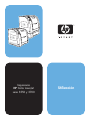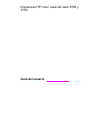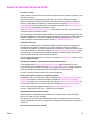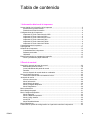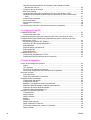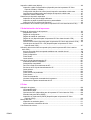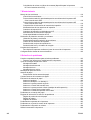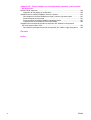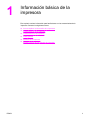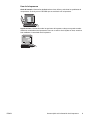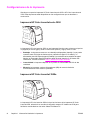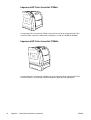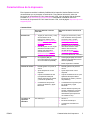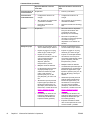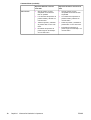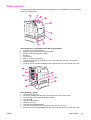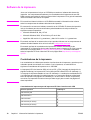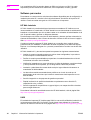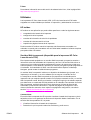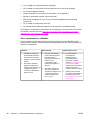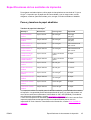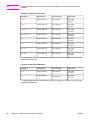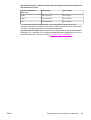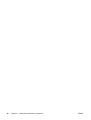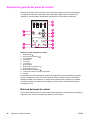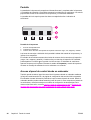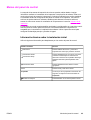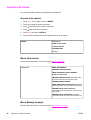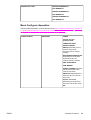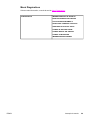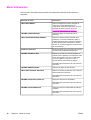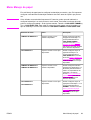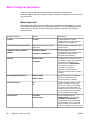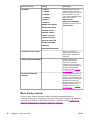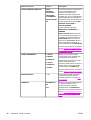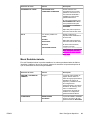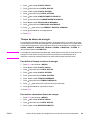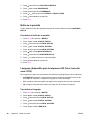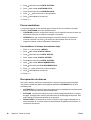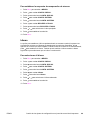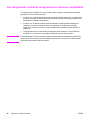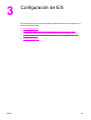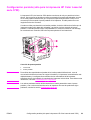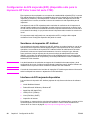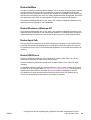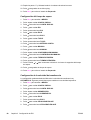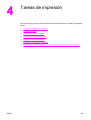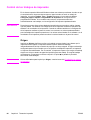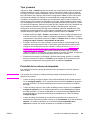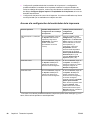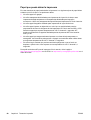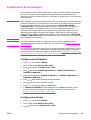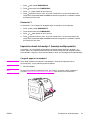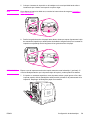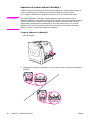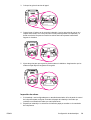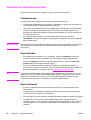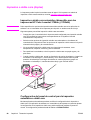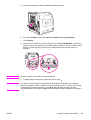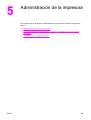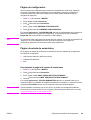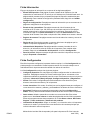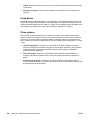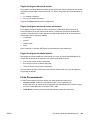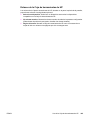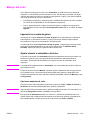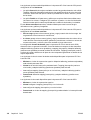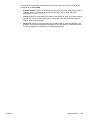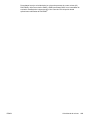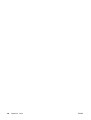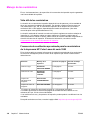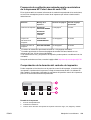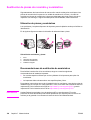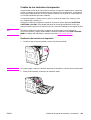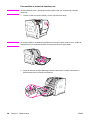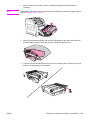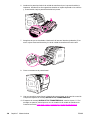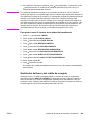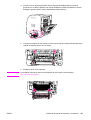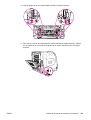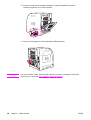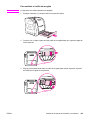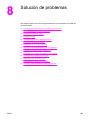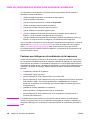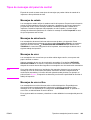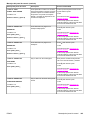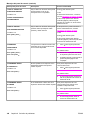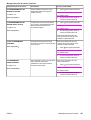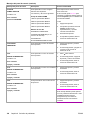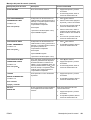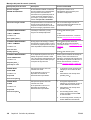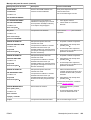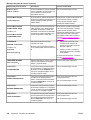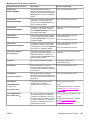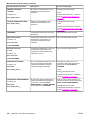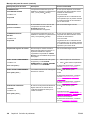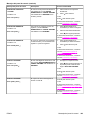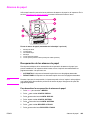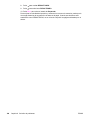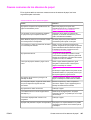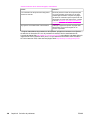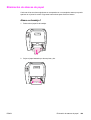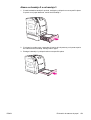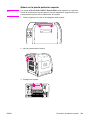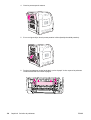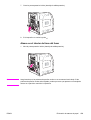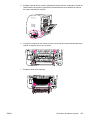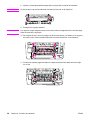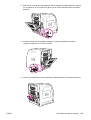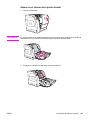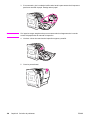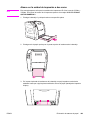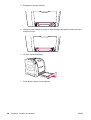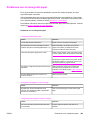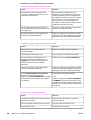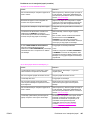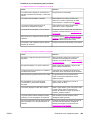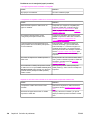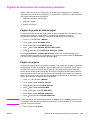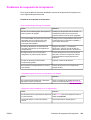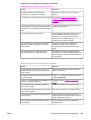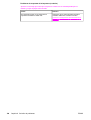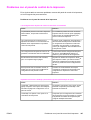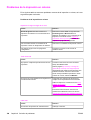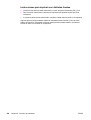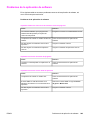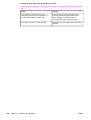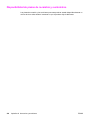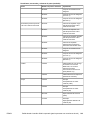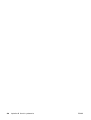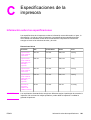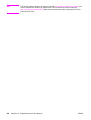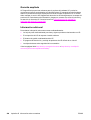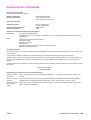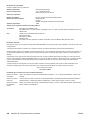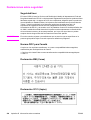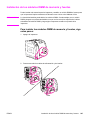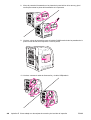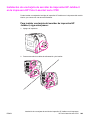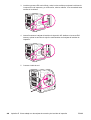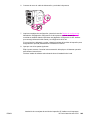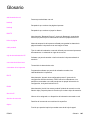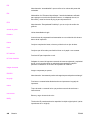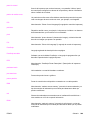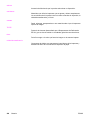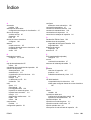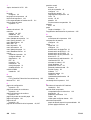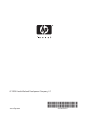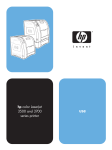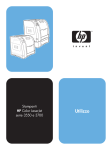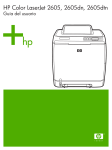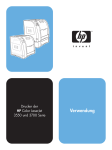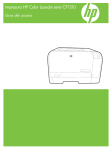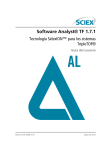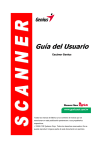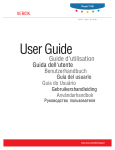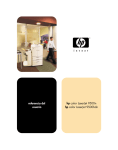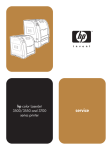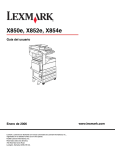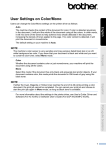Download HP Color LaserJet 3550 and 3700 series printer User Guide
Transcript
Impresoras HP Color LaserJet serie 3550 y 3700 Utilización Impresoras HP Color LaserJet serie 3550 y 3700 Guía del usuario Derechos de copyright y licencia Avisos de marcas comerciales © 2005 Copyright Hewlett-Packard Development Company, L.P. Adobe® es una marca comercial de Adobe Systems Incorporated. Prohibida la reproducción, adaptación o traducción sin autorización previa y por escrito, salvo lo permitido por las leyes de propiedad intelectual (copyright). Arial® es una marca comercial registrada estadounidense de Monotype Corporation. La información contenida en este documento está sujeta a cambios sin previo aviso. Las únicas garantías de los productos y servicios HP se detallan en las declaraciones de garantía expresas que acompañan a dichos productos y servicios. Nada de lo que aquí se incluya debe considerarse como una garantía adicional. HP no será responsable de los errores u omisiones técnicos o editoriales aquí contenidos. Referencia: Q5990-90943 Edition 1, 1/2005 CorelDRAW™ es una marca comercial o registrada de Corel Corporation o Corel Corporation Limited. Energy Star® y el logotipo de Energy Star® son marcas registradas estadounidenses de la United States Environmental Protection Agency (Agencia de protección medioambiental de los Estados Unidos). Los detalles acerca del uso adecuado de las marcas se explican en el documento "Guidelines for Proper use of the Energy Star® Name and International Logo". Microsoft® es una marca comercial estadounidense registrada de Microsoft Corporation. Netscape Navigator es una marca registrada estadounidense de Netscape Communications Corporation. Opera™ es una marca comercial de Opera Software ASA. Marca comercial de *Pantone, Inc. para la comprobación estándar del color. PostScript® es una marca comercial de Adobe Systems Incorporated. UNIX® es una marca comercial registrada de The Open Group. Windows®, MS Windows® y Windows NT® son marcas comerciales registradas estadounidenses de Microsoft Corp. Centro de Atención al cliente de HP Servicios en línea (para acceder a nuestra información durante las 24 horas del día mediante un módem o una conexión a Internet). Dirección en Internet: para la impresora HP Color LaserJet serie 3550, podrá obtener software actualizado de impresoras de HP, información sobre los productos y asistencia técnica y controladores de impresora en varios idiomas en la página http://www.hp.com/ support/clj3550; para la impresora HP Color LaserJet serie 3700, visite http://www.hp.com/ support/clj3700. (Las páginas Web están en inglés.) Visite: http://www.hp.com/support/net_printing para obtener información sobre el servidor de impresión externo HP Jetdirect en3700. HP Instant Support Professional Edition (ISPE) es un juego de herramientas de solución de problemas basadas en Internet para productos informáticos y de impresión. ISPE le ayuda a identificar, diagnosticar y solucionar con rapidez problemas informáticos y de impresión. Puede acceder a las herramientas de ISPE desde http://instantsupport.hp.com. Asistencia telefónica HP ofrece un servicio gratuito de asistencia telefónica durante el periodo de garantía. Si decide llamar, se pondrá en contacto con un equipo dispuesto a solucionar todos sus problemas. Para obtener el número de teléfono de su país/región, consulte el folleto incluido en la caja del producto, o bien visite la página http://www.hp.com/support/callcenters. Antes de llamar a HP, tenga preparada la siguiente información: nombre y número de serie del producto, fecha de compra y descripción del problema. También podrá recibir asistencia en Internet en la página http://www.hp.com. Haga clic en el bloque support & drivers. Utilidades de software, controladores e información electrónica Visite la página web http://www.hp.com/clj3550_software para la impresora HP Color LaserJet serie 3550 o la página web http://www.hp.com/clj3700_software para la impresora HP Color LaserJet 3700 series. Es posible que la página web de los controladores esté en inglés, pero puede descargarse los propios controladores en distintos idiomas. Llame a: Consulte el folleto incluido en la caja de la impresora. Pedidos directos de accesorios o suministros de HP En Estados Unidos, los suministros pueden encargarse en http://www.hp.com/sbso/product/ supplies. En Canadá, los suministros pueden encargarse en http://www.hp.ca/catalog/ supplies. En Europa, los suministros pueden encargarse en http://www.hp.com/supplies. En Asia y zona del Pacífico, los suministros pueden encargarse en http://www.hp.com/paper/. Puede solicitar accesorios desde la página web http://www.hpshopping.com. Llame a: 1-800-538-8787 (EE.UU.) ó 1-800-387-3154 (Canadá). Información del servicio técnico de HP Para localizar a los distribuidores autorizados de HP, llame al número 1-800-243-9816 (EE.UU.) ó 1-800-387-3867 (Canadá). En caso de que necesite recibir asistencia técnica para su producto, llame al número del servicio de atención al cliente de su país/región. Consulte el folleto incluido en la caja de la impresora. Acuerdos de servicio técnico de HP ESWW iii Llame a: 1-800-835-4747 (EE.UU.) ó 1-800-268-1221 (Canadá). Servicio extendido: 1-800-446-0522 caja de herramientas de HP Para comprobar el estado y la configuración de la impresora y consultar la información para la solución de problemas, así como la documentación en línea, utilice HP toolbox. Puede ver la Caja de herramientas de HP cuando la impresora esté directamente conectada al equipo o cuando esté conectada a una red. Debe haber instalado el software completo para poder utilizar HP toolbox. Consulte la sección Uso de la Caja de herramientas de HP. Asistencia e información de HP para ordenadores Macintosh Visite: http://www.hp.com/go/macosx para obtener información de asistencia sobre Macintosh OS X y el servicio de suscripción de HP para actualizaciones del controlador. Visite: http://www.hp.com/go/mac-connect para productos diseñados específicamente para usuarios de Macintosh. iv ESWW Tabla de contenido 1 Información básica de la impresora Acceso rápido a la información de la impresora ......................................................................2 Enlaces de la guía del usuario ..........................................................................................2 Dónde buscar más información .........................................................................................2 Configuraciones de la impresora .............................................................................................4 Impresora HP Color LaserJet serie 3550 ..........................................................................4 Impresora HP Color LaserJet 3550n ................................................................................. 4 Impresora HP Color LaserJet serie 3700 ..........................................................................5 Impresora HP Color LaserJet 3700n ................................................................................. 5 Impresora HP Color LaserJet 3700dn ............................................................................... 6 Impresora HP Color LaserJet 3700dtn .............................................................................. 6 Características de la impresora ...............................................................................................7 Visión general ........................................................................................................................11 Software de la impresora ....................................................................................................... 12 Controladores de la impresora ........................................................................................12 Software para redes ........................................................................................................14 Utilidades .........................................................................................................................15 Especificaciones de los sustratos de impresión ....................................................................17 Pesos y tamaños de papel admitidos ..............................................................................17 2 Panel de control Descripción general del panel de control ...............................................................................22 Botones del panel de control ........................................................................................... 22 Luces indicadoras del panel de control ...........................................................................23 Pantalla ............................................................................................................................24 Acceso al panel de control desde un ordenador .............................................................24 Menús del panel de control ....................................................................................................25 Información básica sobre la instalación inicial .................................................................25 Jerarquía de menús ............................................................................................................... 26 Acceso a los menús ........................................................................................................26 Menú Información ............................................................................................................26 Menú Manejo de papel .................................................................................................... 26 Menú Configurar dispositivo ............................................................................................ 27 Menú Diagnósticos .......................................................................................................... 29 Menú Información ..................................................................................................................30 Menú Manejo de papel ..........................................................................................................31 Menú Configurar dispositivo ..................................................................................................32 Menú Impresión ...............................................................................................................32 Menú Calidad de impresión .............................................................................................34 Menú Config. sistema ......................................................................................................36 menú E/S .........................................................................................................................40 Menú Restablecimiento ................................................................................................... 41 Menú Diagnósticos ................................................................................................................43 Cambio de los ajustes de configuración en el panel de control de la impresora ...................44 ESWW v Opciones de comportamiento de la bandeja: usar bandeja solicitada y alimentación manual ....................................................................................................44 Tiempo de ahorro de energía .......................................................................................... 45 Brillo de la pantalla ..........................................................................................................46 Lemguaje (disponible para la impresora HP Color LaserJet serie 3700) ........................46 Advertencias eliminables (disponible para la impresora HP Color LaserJet serie 3700) ............................................................................................................................ 47 Continuación automática ................................................................................................. 47 Pocos suministros ...........................................................................................................48 Recuperación de atascos ................................................................................................ 48 Idioma ..............................................................................................................................49 Uso del panel de control de la impresora en entornos compartidos ......................................50 3 Configuración de E/S Configuración de USB ...........................................................................................................52 Conexión del cable USB ..................................................................................................52 Configuración paralela (sólo para la impresora HP Color LaserJet serie 3700) ....................53 Configuración de E/S mejorada (EIO) (disponible sólo para la impresora HP Color LaserJet serie 3700) ........................................................................................................... 54 Servidores de impresión HP Jetdirect .............................................................................54 Interfaces de E/S mejorada disponibles ..........................................................................54 Redes NetWare ............................................................................................................... 55 Redes Windows y Windows NT ......................................................................................55 Redes AppleTalk .............................................................................................................55 Redes UNIX/Linux ........................................................................................................... 55 Configuración de la red ..........................................................................................................56 Configuración de parámetros TCP/IP ..............................................................................56 Desactivación de los protocolos de red (opcional) ..........................................................61 4 Tareas de impresión Control de los trabajos de impresión .....................................................................................64 Origen ..............................................................................................................................64 Tipo y tamaño ..................................................................................................................65 Prioridad de los valores de impresión .............................................................................65 Acceso a la configuración del controlador de la impresora .............................................66 Selección de papel .................................................................................................................67 Qué papel evitar ..............................................................................................................67 Papel que puede dañar la impresora ..............................................................................68 Configuración de las bandejas ...............................................................................................69 Configuración del tamaño ................................................................................................69 Configuración del tipo ......................................................................................................69 Bandeja 1 para papel de tamaño personalizado .............................................................70 Impresión desde la bandeja 1 (bandeja multipropósito) ..................................................71 Impresión de sobres desde la bandeja 1 .........................................................................74 Impresión desde las bandejas 2 y 3 ................................................................................ 76 Impresión en sustratos especiales .........................................................................................82 Transparencias ................................................................................................................82 Papel satinado .................................................................................................................82 Papel coloreado ...............................................................................................................82 Sobres .............................................................................................................................83 Etiquetas ..........................................................................................................................83 Papel pesado o grueso ....................................................................................................84 Papel resistente HP LaserJet .......................................................................................... 84 Formularios preimpresos y papel con membrete ............................................................84 Papel reciclado ................................................................................................................ 85 vi ESWW Impresión a doble cara (dúplex) ............................................................................................86 Impresión a doble cara automática (disponible para las impresoras HP Color LaserJet 3700dn y 3700dtn) .........................................................................................86 Configuración del panel de control para la impresión automática a doble cara ..............86 Opciones de encuadernación para trabajos de impresión a doble cara .........................87 Impresión manual a doble cara .......................................................................................87 Situaciones de impresión especiales .....................................................................................90 Impresión de una primera página diferente .....................................................................90 Impresión en papel de tamaño especial o personalizado ...............................................90 Interrupción de una solicitud de impresión ......................................................................90 Administración de la memoria (sólo para la impresora HP Color LaserJet serie 3700) ........92 5 Administración de la impresora Páginas de información de la impresora ................................................................................94 Diagrama de menús ........................................................................................................94 Página de configuración .................................................................................................. 95 Página de estado de suministros ....................................................................................95 Página de uso (disponible para la impresora HP Color LaserJet serie 3700) .................96 Demostración ..................................................................................................................96 Directorio de archivos (disponible para la impresora HP Color LaserJet serie 3700) .....96 Lista de tipos de fuente PCL o PS (disponible para la impresora HP Color LaserJet serie 3700) .....................................................................................................97 Utilización del servidor Web incorporado (sólo para la impresora HP Color LaserJet serie 3700) ..........................................................................................................................98 Acceso al servidor Web incorporado mediante una conexión de red .............................98 Ficha Información ............................................................................................................ 99 Ficha Configuración .........................................................................................................99 Ficha Redes ..................................................................................................................100 Otros enlaces ................................................................................................................100 Uso de la Caja de herramientas de HP ...............................................................................101 Sistemas operativos compatibles .................................................................................. 101 Navegadores compatibles ............................................................................................. 101 Para ver la Caja de herramientas de HP .......................................................................101 Secciones de la Caja de herramientas de HP ...............................................................102 Otros enlaces ................................................................................................................102 Ficha Estado ..................................................................................................................102 Ficha Solución de problemas ........................................................................................102 Ficha Alertas ..................................................................................................................102 Ficha Documentación ....................................................................................................103 Ventana Configuración avanzada de la impresora ........................................................104 Enlaces de la Caja de herramientas de HP ...................................................................105 6 Color Utilización de colores ........................................................................................................... 108 HP ImageREt 2400 ........................................................................................................108 Selección de papel ........................................................................................................108 Opciones de color (disponibles para la impresora HP Color LaserJet 3700) ................108 Standard red-green-blue (sRGB) ..................................................................................109 Impresión en cuatricromía (CMYK [disponible para la impresora HP Color LaserJet 3700]) ..........................................................................................................109 Manejo del color ...................................................................................................................111 Impresión en escala de grises .......................................................................................111 Ajuste manual o automático del color ............................................................................111 Coincidencia de colores .......................................................................................................114 ESWW vii Coincidencia de colores con libros de muestras (disponible para la impresora HP Color LaserJet serie 3700) ................................................................................... 114 7 Mantenimiento Manejo de los suministros ...................................................................................................118 Vida útil de los suministros ............................................................................................ 118 Frecuencia de sustitución aproximada para los suministros de la impresora HP Color LaserJet serie 3550 ..........................................................................................118 Frecuencia de sustitución aproximada para los suministros de la impresora HP Color LaserJet serie 3700 ..........................................................................................119 Comprobación de la duración del cartucho de impresión .............................................119 Almacenamiento de los cartuchos de impresión ...........................................................120 Cartuchos de impresión HP ...........................................................................................121 Cartuchos de impresión no fabricados por HP ..............................................................121 Autentificación del cartucho de impresión .....................................................................121 Línea especializada en fraudes de HP ..........................................................................121 Sustitución de piezas de recambio y suministros ................................................................122 Ubicación de piezas y suministros ................................................................................122 Recomendaciones de sustitución de suministros ..........................................................122 Cambio de los cartuchos de impresión .........................................................................123 Sustitución del conjunto de transferencia ......................................................................125 Sustitución del fusor y del rodillo de recogida ...............................................................129 Limpieza de la impresora .....................................................................................................139 Para limpiar la impresora mediante el panel de control de la impresora .......................139 Configuración de alertas de correo electrónico ...................................................................140 8 Solución de problemas Lista de comprobación básica para solucionar problemas ..................................................142 Factores que influyen en el rendimiento de la impresora ..............................................142 Tipos de mensajes del panel de control ..............................................................................143 Mensajes de estado ......................................................................................................143 Mensajes de advertencia ...............................................................................................143 Mensajes de error ..........................................................................................................143 Mensajes de error crítico ............................................................................................... 143 Mensajes del panel de control .............................................................................................144 Atascos de papel .................................................................................................................165 Recuperación de los atascos de papel ..........................................................................165 Causas comunes de los atascos de papel ..........................................................................167 Eliminación de atascos de papel .........................................................................................169 Atasco en bandeja 1 ......................................................................................................169 Atasco en bandeja 2 o en bandeja 3 ............................................................................. 171 Atasco en la puerta posterior superior ...........................................................................173 Atasco en el interior del área del fusor ..........................................................................175 Atasco en la puerta posterior inferior (bandeja de salida posterior) ..............................180 Atasco en el interior de la puerta frontal ........................................................................181 Atasco en la unidad de impresión a dos caras ..............................................................183 Problemas con el manejo del papel .....................................................................................185 Páginas de información de solución de problemas .............................................................191 Página de prueba de ruta del papel ..............................................................................191 Página de registro .........................................................................................................191 Registro de eventos .......................................................................................................192 Problemas de respuesta de la impresora ............................................................................193 Problemas con el panel de control de la impresora .............................................................197 Problemas de la impresión en colores .................................................................................198 Salida incorrecta de la impresora ........................................................................................200 viii ESWW Instrucciones para imprimir con distintas fuentes ..........................................................202 Problemas de la aplicación de software ..............................................................................203 Solución de problemas de la calidad de impresión ..............................................................205 Problemas de la calidad de impresión relacionados con el papel .................................205 Defectos de impresión en transparencias .....................................................................205 Problemas de la calidad de impresión relacionados con el medio ambiente ................206 Problemas de la calidad de impresión relacionados con los atascos ...........................206 Problemas de calidad de impresión relacionados con la acumulación de tóner en el interior de la impresora ......................................................................................207 Páginas de solución de problemas de la calidad de impresión .....................................207 Calibración de la impresora ...........................................................................................207 Apéndice A Accesorios y suministros Disponibilidad de piezas de recambio y suministros ...........................................................210 Pedido desde el servidor Web incorporado (para impresoras con conexiones de red) ......211 Apéndice B Servicio y asistencia DECLARACIÓN DE GARANTÍA LIMITADA DE HEWLETT-PACKARD .............................215 Declaración de garantía limitada del cartucho de impresión, de la unidad de transferencia y del fusor ...................................................................................................217 Contratos de mantenimiento HP ..........................................................................................218 Contratos de asistencia técnica in situ ..........................................................................218 Garantía ampliada ......................................................................................................... 218 Reembalaje de la impresora ................................................................................................ 219 Para reembalar la impresora ......................................................................................... 219 Apéndice C Especificaciones de la impresora Información sobre las especificaciones ...............................................................................221 Apéndice D Información sobre normativas Normas FCC ........................................................................................................................ 225 Programa de administración ambiental de productos ..........................................................225 Protección del medio ambiente .....................................................................................225 Generación de ozono ....................................................................................................225 Consumo de energía ..................................................................................................... 226 Consumo de tóner ......................................................................................................... 226 Consumo de papel ........................................................................................................226 Plásticos ........................................................................................................................226 Suministros de impresión HP LaserJet .........................................................................226 Información acerca del programa de devolución y reciclaje de suministros de HP ......227 Papel .............................................................................................................................227 Restricciones de material ..............................................................................................227 Hoja de datos sobre seguridad de los materiales (MSDS) ............................................227 Garantía ampliada ......................................................................................................... 228 Información adicional .....................................................................................................228 Declaración de conformidad ................................................................................................229 Declaraciones sobre seguridad ...........................................................................................232 Seguridad láser .............................................................................................................232 Normas DOC para Canadá ...........................................................................................232 Declaración EMI (Corea) ............................................................................................... 232 Declaración VCCI (Japón) .............................................................................................232 Declaración de seguridad láser para Finlandia .............................................................233 ESWW ix Apéndice E Cómo trabajar con las tarjetas de memoria y del servidor de impresión Memoria de la impresora .....................................................................................................235 Impresión de una página de configuración ....................................................................235 Instalación de los módulos DIMM de memoria y fuentes ....................................................237 Para instalar los módulos DIMM de memoria y fuentes, siga estos pasos: ..................237 Reconocimiento de la memoria ..................................................................................... 241 Reconocimiento del módulo DIMM de fuentes de idioma .............................................241 Comprobación de la instalación del módulo DIMM .......................................................242 Instalación de una tarjeta de servidor de impresión HP Jetdirect en la impresora HP Color LaserJet serie 3700 ...........................................................................................243 Para instalar una tarjeta del servidor de impresión HP Jetdirect, siga estos pasos: .....243 Glosario Índice x ESWW Información básica de la impresora Este capítulo contiene información para familiarizarse con las características de la impresora. Se tratan los siguientes temas: ESWW ● Acceso rápido a la información de la impresora ● Configuraciones de la impresora ● Características de la impresora ● Visión general ● Software de la impresora ● Especificaciones de los sustratos de impresión 1 Acceso rápido a la información de la impresora Enlaces de la guía del usuario ● Visión general ● Sustitución de piezas de recambio y suministros Dónde buscar más información Existe bastante material de consulta para esta impresora. Para las impresoras HP Color LaserJet serie 3550, consulte http://www.hp.com/support/clj3550. Para las impresoras HP Color LaserJet serie 3700, consulte http://www.hp.com/support/clj3700. Configuración de la impresora Guía de instalación inicial: instrucciones paso a paso para instalar y configurar la impresora. Guía del administrador Servidores de impresión HP Jetdirect: instrucciones para configurar y solucionar los problemas del servidor de impresión HP Jetdirect. Guías de instalación de accesorios y consumibles: instrucciones paso a paso para instalar los accesorios y consumibles de la impresora, suministradas con los accesorios y consumibles opcionales de la impresora. 2 Capítulo 1 Información básica de la impresora ESWW Uso de la impresora Guía del usuario: información detallada sobre cómo utilizar y solucionar los problemas de la impresora. Se incluye en el CD-ROM que se suministró con la impresora. Ayuda en línea: información sobre las opciones de impresora a las que se puede acceder desde los controladores de impresoras. Para ver un archivo de la Ayuda en línea, acceda a ésta mediante el controlador de la impresora. ESWW Acceso rápido a la información de la impresora 3 Configuraciones de la impresora Gracias por comprar la impresora HP Color LaserJet serie 3550 o HP Color LaserJet serie 3700. Estas impresoras están disponibles en las configuraciones que se describen a continuación. Impresora HP Color LaserJet serie 3550 La impresora HP Color LaserJet 3550 es una impresora láser de cuatro colores que imprime 16 páginas por minuto (ppm), tanto en monocromo (blanco y negro) como en color. ● Bandejas. La impresora cuenta con una bandeja multipropósito (bandeja 1) que puede contener hasta 100 hojas de distintos tipos y tamaños de papel o 10 sobres y un alimentador para 250 hojas de papel (bandeja 2) que admite varios tamaños de papel. Admite un alimentador para 500 hojas de papel opcional (bandeja 3). Si desea más información, consulte la sección Pesos y tamaños de papel admitidos. ● Conectividad. La impresora dispone de un puerto de conectividad USB 2.0 de alta velocidad. ● Memoria. La impresora contiene 64 megabytes (MB) de memoria dinámica sincronizada de acceso aleatorio (SDRAM). Impresora HP Color LaserJet 3550n La impresora HP Color LaserJet 3550n incluye las funciones de la impresora HP Color LaserJet 3550, además de un servidor de impresión externo HP Jetdirect en3700 para facilitar la conectividad con las redes 10baseT/100base-TX. 4 Capítulo 1 Información básica de la impresora ESWW Impresora HP Color LaserJet serie 3700 La impresora HP Color LaserJet 3700 es una impresora láser de cuatro colores que imprime 16 páginas por minuto (ppm), tanto en monocromo (blanco y negro) como en color. ● Bandejas. La impresora cuenta con una bandeja multipropósito (bandeja 1) que puede contener hasta 100 hojas de distintos tipos y tamaños de papel o 10 sobres y un alimentador para 250 hojas de papel (bandeja 2) que admite varios tamaños de papel. Admite un alimentador para 500 hojas de papel opcional (bandeja 3). Si desea más información, consulte la sección Pesos y tamaños de papel admitidos. ● Conectividad. La impresora dispone de un puerto USB y un puerto paralelo bidireccional estándar (que cumplen las especificaciones de la norma IEEE-1284) para la conectividad. ● Memoria. La impresora contiene 128 megabytes (MB) de memoria dinámica sincronizada de acceso aleatorio (SDRAM). Para ampliaciones de la memoria, la impresora tiene tres ranuras para módulos DIMM, cada una de las cuales acepta 64, 128 ó 256 MB de memoria RAM. Esta impresora admite hasta 448 MB de memoria. Impresora HP Color LaserJet 3700n La impresora HP Color LaserJet 3700n incluye las funciones de la impresora HP Color LaserJet 3700, además de un servidor de impresión HP Jetdirect 620n para facilitar la conectividad con las redes 10/100baseT. ESWW Configuraciones de la impresora 5 Impresora HP Color LaserJet 3700dn La impresora HP Color LaserJet 3700dn incluye las funciones de la impresora HP Color LaserJet 3700n, impresión a doble cara automática y un total de 128 MB de SDRAM. Impresora HP Color LaserJet 3700dtn La impresora HP Color LaserJet 3700dtn incluye las funciones de la impresora HP Color LaserJet 3700dn y un alimentador para 500 hojas de papel adicional (bandeja 3). 6 Capítulo 1 Información básica de la impresora ESWW Características de la impresora Esta impresora combina la calidad y fiabilidad de la impresión Hewlett-Packard con las características que se presentan a continuación. Para obtener información sobre las funciones de la impresora HP Color LaserJet serie 3550, visite la página Web de HewlettPackard en http://www.hp.com/support/clj3550. Para obtener información sobre las funciones de la impresora HP Color LaserJet serie 3700, visite la página http://www.hp.com/ support/clj3700. Características Rendimiento Impresora HP Color LaserJet serie 3550 Impresora HP Color LaserJet serie 3700 ● ● 16 ppm (en monocromo y color). Si el rendimiento de la impresora es inferior a éste, consulte Factores que influyen en el rendimiento de la impresora. ● Memoria Interfaz de usuario Lenguajes de impresora admitidos ESWW ● Permite imprimir en una amplia variedad de sustratos. Para obtener más información, consulte la sección Pesos y tamaños de papel admitidos. 64 megabytes (MB) de memoria dinámica sincronizada de acceso aleatorio (SDRAM). 16 ppm (en monocromo y color). Si el rendimiento de la impresora es inferior a éste, consulte Factores que influyen en el rendimiento de la impresora. ● Permite imprimir en una amplia variedad de sustratos. Para obtener más información, consulte la sección Pesos y tamaños de papel admitidos. ● Procesador MIPS RISC a 350 MHz ● 128 megabytes (MB) de memoria dinámica sincronizada de acceso aleatorio (SDRAM). ● Puede expandirse a 448 MB. ● Pantalla gráfica en el panel de control. ● Pantalla gráfica en el panel de control. ● Ayuda del panel de control mejorada. ● Ayuda del panel de control mejorada. ● Caja de herramientas de HP (una aplicación Web para obtener información de estado y solución de problemas). ● Caja de herramientas de HP (una aplicación Web para obtener información de estado y solución de problemas). ● Controladores de impresora para PC de Windows y Apple Macintosh. ● Controladores de impresión para PC de Windows y Apple Macintosh. ● Servidor Web incorporado para acceder a asistencia y encargar suministros (herramienta del administrador para impresoras conectadas en red). ● HP PCL 6. ● Emulación PostScript 3. ● Conmutación automática de idiomas. HP JetReady 4.1 Características de la impresora 7 Características (continúa) Impresora HP Color LaserJet serie 3550 Impresora HP Color LaserJet serie 3700 Características de almacenamiento No aplicable ● Fuentes y formularios. Características medioambientales ● Configuración de ahorro de energía. ● Configuración de ahorro de energía. ● Alto contenido de componentes y materiales reciclables. ● Alto contenido de componentes y materiales reciclables. ● Reúne las condiciones de Energy Star. ● Reúne las condiciones de Energy Star. ● 80 fuentes internas disponibles tanto para la emulación PCL (Lenguaje de control de impresora) como PostScript. ● 80 fuentes en pantalla que coinciden con las de la impresora en formato TrueType™ disponibles con la solución de software. Fuentes Manejo de papel 8 No aplicable ● Imprime en papel desde 76 por 127 mm hasta 215 por 355 mm. ● Imprime en papel desde 76 por 127 mm hasta 215 por 355 mm. ● Imprime en papel con un peso desde 60 g/m2 hasta 163 g/m2. ● Imprime en papel con un peso desde 60 g/m2 hasta 163 g/m2. ● Imprime en una amplia variedad de sustratos, entre los que se encuentran papel satinado, papel grueso, etiquetas, películas, transparencias y sobres. ● Imprime en una amplia variedad de sustratos, entre los que se encuentran papel satinado, papel grueso, etiquetas, películas, transparencias y sobres. ● Múltiples niveles de satinado. ● Múltiples niveles de satinado. ● ● Un alimentador para 250 hojas de papel (bandeja 2) que admite los tamaños de papel Carta, Legal, Ejecutivo, Ejecutivo (JIS), A4, A5, B5 (JIS), B5 (ISO) y de 216 x 330 mm. Un alimentador para 250 hojas de papel (bandeja 2) que admite los tamaños de papel Carta, Legal, Ejecutivo, Ejecutivo (JIS), A4, A5, B5 (JIS), B5 (ISO) y de 216 por 330 mm. ● Alimentador opcional para 500 hojas de papel que admite los tamaños de papel Carta y A4; suministrado con la impresora HP Color LaserJet 3700dtn (bandeja 3). Para obtener más información, consulte la sección Pesos y tamaños de papel admitidos. ● Una bandeja de salida de 150 hojas boca abajo (superior) y una bandeja de salida de 25 hojas boca arriba (posterior). ● Impresión automática a doble cara en las impresoras HP Color LaserJet 3700dn y 3700dtn. ● Alimentador opcional para 500 hojas de papel que admite los tamaños de papel Carta y A4 (bandeja 3). Para obtener más información, consulte la sección Pesos y tamaños de papel admitidos. ● Una bandeja de salida de 150 hojas boca abajo (superior) y una bandeja de salida de 25 hojas boca arriba (posterior). Capítulo 1 Información básica de la impresora ESWW Características (continúa) Accesorios Conectividad Impresora HP Color LaserJet serie 3550 Impresora HP Color LaserJet serie 3700 ● ● Alimentador opcional de 500 hojas de papel (bandeja 3) que admite los tamaños de papel Carta y A4; suministrado con la impresora HP Color LaserJet 3700dtn (bandeja 3). ● Módulos de memoria con dos filas de chips (DIMM). ● Módulo DIMM de memoria flash opcional. ● Interfaz de cable paralelo bidireccional estándar (de acuerdo con la norma IEEE -1284) para ofrecer compatibilidad con versiones anteriores. ● Interfaz de cable Universal serial bus (USB). ● Tarjeta de red opcional de E/S mejorada (EIO); suministrada con las impresoras HP Color LaserJet 3700n, 3700dn y 3700dtn. ● Servidor Web incorporado de HP ● Software HP Web Jetadmin. ● La página de estado de suministros contiene información sobre el nivel del tóner, recuento de páginas y número estimado de páginas restantes. ● Cartucho con diseño antivibración. ● La impresora comprueba que sean cartuchos de impresión originales de HP en el momento de la instalación. ● Posibilidad de pedir suministros a través de Internet (con el servidor Web incorporado y HP toolbox). ● Interfaz de cable Universal serial bus (USB) 2.0 de alta velocidad. ● Servidor de impresión externo HP Jetdirect en3700; suministrado con la impresora HP Color LaserJet 3550n. ● Suministros Software HP Web Jetadmin. ● La página de estado de suministros contiene información sobre el nivel del tóner, recuento de páginas y número estimado de páginas restantes. ● Cartucho con diseño antivibración. ● La impresora comprueba que sean cartuchos de impresión originales de HP en el momento de la instalación. ● ESWW Alimentador opcional para 500 hojas de papel que admite los tamaños de papel Carta y A4 (bandeja 3). Posibilidad de pedir suministros a través de Internet (con HP toolbox). Características de la impresora 9 Características (continúa) Fácil acceso 10 Impresora HP Color LaserJet serie 3550 Impresora HP Color LaserJet serie 3700 ● Guía de usuario en línea compatible con lectores de texto en pantalla. ● Guía de usuario en línea compatible con lectores de texto en pantalla. ● Los cartuchos de impresión se pueden instalar y eliminar con una sola mano. ● Los cartuchos de impresión se pueden instalar y eliminar con una sola mano. ● Todas las puertas y cubiertas se pueden abrir con una sola mano. ● Todas las puertas y cubiertas se pueden abrir con una sola mano. ● ● El sustrato de impresión se puede cargar en la bandeja 1 con una sola mano. El sustrato de impresión se puede cargar en la bandeja 1 con una sola mano. Capítulo 1 Información básica de la impresora ESWW Visión general Las siguientes ilustraciones identifican las ubicaciones y los nombres de los componentes clave de esta impresora. Vista frontal (con el alimentador para 500 hojas de papel) 1 2 3 4 5 6 7 8 9 interruptor de encendido/apagado bandeja 3 (opcional; 500 hojas de papel estándar) bandeja 2 (250 hojas de papel estándar) Bandeja 1 puerta frontal panel de control de la impresora extensor de la bandeja de salida para su uso con papel B5 (JIS), B5 (ISO) y 216 x 356 mm bandeja de salida puerta de acceso al módulo DIMM (disponible en la impresora HP Color LaserJet serie 3700) Vista posterior y lateral 1 2 3 4 5 6 7 8 9 ESWW puerta posterior superior conexión en paralelo (disponible para las impresoras HP Color LaserJet 3700) puerta posterior inferior (bandeja de salida posterior) conexión USB conexión de alimentación bandeja 3 (opcional) interruptor de encendido/apagado conexión EIO (disponible para las impresoras HP Color LaserJet 3700) puerta de acceso al módulo DIMM (disponible en la impresora HP Color LaserJet serie 3700) Visión general 11 Software de la impresora Junto con la impresora se incluye un CD-ROM que contiene el software del sistema de impresión. Los componentes de software y los controladores de la impresora de este CDROM permiten aprovechar al máximo el potencial de la impresora. En la guía de instalación inicial encontrará instrucciones al respecto. Nota En los archivos Léame incluidos en el CD-ROM encontrará la información más reciente sobre los componentes de software del sistema de impresión. En esta sección se resume el software contenido en el CD-ROM. El sistema de impresión incluye el software para los usuarios finales y administradores de red que utilizan los siguientes entornos operativos: Nota ● Microsoft Windows 98, Me y NT 4.0 ● Microsoft Windows 2000, XP de 32 bits y XP de 64 bits ● Apple Mac OS versión 9.1 y posteriores, y Mac OS X versión 10.1 y posteriores Encontrará una lista de los entornos de red que pueden utilizarse con los componentes de software del administrador de la red en la sección Configuración de la red. Encontrará una lista de controladores de impresoras, software actualizado de las impresoras HP e información técnica sobre productos para la impresora HP Color LaserJet serie 3550 en la página Web http://www.hp.com/support/clj3550. Encontrará más datos sobre la impresora HP Color LaserJet 3700 en la página Web http://www.hp.com/support/ clj3700. Controladores de la impresora Los controladores se utilizan para acceder a las funciones de la impresora y permiten que el ordenador pueda comunicarse con la misma. Con la impresora, se suministran los siguientes controladores de impresora en un CD-ROM. Nota La impresora HP Color LaserJet 3550 no incluye PCL y PDL (Lenguaje de descripción de páginas PostScript). La impresora HP Color LaserJet 3550 utiliza el PDL HP JetReady 4.1, un lenguaje de impresora basado en host. HP JetReady 4.1 combina las cualidades del PC y la impresora para reproducir la página impresa en un entorno de Windows o Macintosh. Antes de reproducir las páginas, HP JetReady 4.1 las envía del PC host a la impresora y comunica a la impresora las instrucciones que debe seguir para convertir las páginas en datos imprimibles. Controladores de impresora para la impresora HP Color LaserJet serie 3550 Sistema operativo1 JetReady 4.1 Windows 98 y Me Windows NT 4.0 Windows 2000 Windows XP (de 32 bits) Windows XP (de 64 bits) 12 Capítulo 1 Información básica de la impresora ESWW Controladores de impresora para la impresora HP Color LaserJet serie 3550 (continúa) JetReady 4.1 Sistema operativo1 Windows Server 2003 (de 32 bits) Windows Server 2003 (de 64 bits) Macintosh OS 1 No todas las características de la impresora se pueden utilizar con todos los controladores o sistemas operativos. Consulte la Ayuda en línea de su controlador para ver la disponibilidad de funciones o características. Controladores de impresora para la impresora HP Color LaserJet serie 3700 Sistema operativo1 PCL 6 Emulación PS Windows 98 y Me Windows NT 4.0 Nota Windows NT no admite USB Windows 20002 Windows XP (de 32 bits)2 Windows XP (de 64 bits)2, 3 Windows Server 2003 (de 32 bits) Windows Server 2003 (de 64 bits) Macintosh OS 1 No todas las características de la impresora se pueden utilizar con todos los controladores o sistemas operativos. Consulte la Ayuda en línea de su controlador para ver la disponibilidad de funciones o características. 2 Para Windows 2000 y Windows XP (de 32 y 64 bits), descargue el controlador PCL 5 desde la página http://www.hp.com/go/clj3700software. 3 Para Windows XP (de 64 bits), descargue el controlador PCL 6 desde la página http://www.hp.com/go/clj3700software. Nota Si el sistema no se ha conectado automáticamente a Internet para obtener los controladores más recientes durante la instalación del software, puede descargarlos para la impresora HP Color LaserJet serie 3550 desde la página Web http://www.hp.com/go/clj3550_software. Encontrará más datos sobre la impresora HP Color LaserJet 3700 en la página Web http://www.hp.com/go/clj3700_software. Controladores adicionales Los siguientes controladores no están incluidos en el CD-ROM, pero están disponibles en Internet, en la página http://www.hp.com/go/clj3700software. Estos controladores son para la impresora HP Color LaserJet serie 3700. ESWW ● Controlador de impresora OS/2 PS y PCL ● Guiones de muestra para UNIX ● Controladores Linux Software de la impresora 13 Nota Los controladores OS/2 se pueden obtener en IBM y se incluyen con OS/2. No están disponibles para los idiomas chino tradicional, chino simplificado, coreano y japonés. Software para redes Para obtener un resumen de las soluciones de software disponibles para la configuración e instalación de redes HP, consulte la Guía del administrador Servidores de impresión HP Jetdirect. Puede encontrar esta guía en el CD incluido con la impresora. HP Web Jetadmin HP Web Jetadmin le permite administrar impresoras conectadas a HP Jetdirect en una intranet mediante un examinador. HP Web Jetadmin es una herramienta de administración basada en un examinador que sólo se debe instalar en el ordenador del administrador de la red. Se puede instalar y ejecutar en diferentes sistemas. Para descargar una versión actual de HP Web Jetadmin y obtener una lista reciente de los sistemas host admitidos, visite el Centro de Atención al cliente de HP en línea en la página Web http://www.hp.com/go/webjetadmin. Cuando se instala el programa HP Web Jetadmin en un servidor host, cualquier cliente puede acceder a él mediante un examinador de Web compatible (como Microsoft Internet Explorer 4.x o Netscape Navigator 4.x o posterior) examinando el servidor host de HP Web Jetadmin. HP Web Jetadmin 6.5 y las versiones posteriores poseen las siguientes características: ● Interfaz de usuario orientada a tareas que ofrece vistas configurables, lo que ahorra mucho tiempo a los administradores de red. ● Perfiles de usuario personalizables que permiten a los administradores de red incluir únicamente la función vista o utilizada. ● Notificación instantánea por correo electrónico de fallos de hardware, suministros bajos y otros problemas de la impresora, que se dirige ahora a diferentes personas. ● Instalación y administración remota desde cualquier lugar utilizando únicamente un examinador de Web estándar. ● La detección automática avanzada busca periféricos en la red, de modo que el administrador de la red no tiene que introducir manualmente cada impresora en una base de datos. ● Sencilla integración en los paquetes de gestión empresarial. ● Rápida localización de periféricos basándose en parámetros como dirección IP, capacidad de color y modelo. ● Sencilla organización de periféricos en grupos lógicos, con mapas de oficina virtuales para navegar fácilmente. Para obtener información actualizada acerca de HP Web Jetadmin, visite la página Web http://www.hp.com/go/webjetadmin. UNIX El instalador de impresora HP Jetdirect para UNIX es una sencilla utilidad de instalación de la impresora para redes HP-UX y Solaris. Puede obtener este software en el Centro de Atención al cliente en línea de HP en la página Web http://www.hp.com/support/net_printing. 14 Capítulo 1 Información básica de la impresora ESWW Linux Para obtener información acerca del servicio de asistencia de Linux, visite la página Web http://www.hp.com/go/linux. Utilidades Las impresoras HP Color LaserJet serie 3550 y HP Color LaserJet serie 3700 están equipadas con varias utilidades que facilitan su supervisión y administración en una red. HP toolbox HP toolbox es una aplicación que puede utilizar para llevar a cabo las siguientes tareas: ● comprobación del estado de la impresora ● configuración de la impresora ● consulta de información de solución de problemas ● consulta de la documentación en línea ● impresión de páginas internas de la impresora Podrá consultar HP toolbox cuando la impresora esté directamente conectada a su ordenador o cuando esté conectada a una red. Debe haber instalado el software completo para poder utilizar HP toolbox. Servidor Web incorporado (disponible para la impresora HP Color LaserJet serie 3700) Esta impresora está equipada con un servidor Web incorporado, que permite acceder a información sobre las actividades de la impresora y de la red. Un servidor Web ofrece un entorno en el que pueden ejecutarse programas de Internet, de manera muy similar a un sistema operativo, como Windows, que ofrece un entorno para poder ejecutar programas en el ordenador. Un examinador de Web, como Microsoft Internet Explorer o Netscape Navigator, puede mostrar la salida de estos programas. Un servidor Web “incorporado” reside en un dispositivo de hardware (por ejemplo, una impresora) o en firmware, y no como software que se carga en un servidor de red. La ventaja de un servidor Web incorporado es que proporciona una interfaz para la impresora a la que cualquiera puede acceder con un equipo conectado en red y un servidor Web incorporado normal. No hay que instalar o configurar ningún tipo de software especial, pero debe tener un examinador de Web admitido en el ordenador. Para acceder al servidor Web incorporado, escriba la dirección IP de la impresora en la línea de dirección del examinador. (Para buscar la dirección IP, imprima una página de configuración. Para obtener información acerca de cómo imprimir una página de configuración, consulte la sección Páginas de información de la impresora.) Características El servidor Web incorporado de HP le permite visualizar el estado de la impresora y de la tarjeta de red, así como gestionar las funciones de impresión desde el ordenador. Con el servidor Web incorporado de HP, se puede: ESWW ● Visualizar información del estado de la impresora. ● Determinar lo que les queda a todos los suministros y pedir nuevos. Software de la impresora 15 ● Ver y cambiar las configuraciones de la bandeja. ● Ver y cambiar la configuración de menús del panel de control de la impresora. ● Ver e imprimir páginas internas. ● Recibir notificación de los eventos de suministros y de la impresora. ● Agregar o personalizar enlaces a otros sitios Web. ● Seleccionar el lenguaje en el que se van a mostrar las páginas del servidor Web incorporado. ● Ver y cambiar la configuración de la red. ● Ver información de asistencia específica de la impresora y del estado de ésta Para obtener una descripción completa de las características y funciones del servidor Web incorporado, consulte la sección Utilización del servidor Web incorporado (sólo para la impresora HP Color LaserJet serie 3700). Otros componentes y utilidades Para los usuarios de sistemas operativos Windows y Macintosh hay disponibles varias aplicaciones de software, además de para los administradores de red. Estos programas se resumen a continuación. 16 Windows Macintosh OS Administrador de red ● Instalador de software: automatiza la instalación del sistema de impresión ● ● ● Registro en línea mediante Internet ● HP toolbox: aplicación Web para comprobar el estado de la impresora y la configuración para los usuarios de Windows 98, 2000, Me y XP Archivos de PostScript Printer Description (PPD, Descripción de la impresora PostScript): se utilizan con los controladores Apple PostScript incluidos con Mac OS ● HP toolbox: aplicación Web para comprobar el estado de la impresora y la configuración para los usuarios de Mac OS X, v10.1 y v10.2 HP Web Jetadmin: herramienta de administración de sistemas basada en examinador. Visite la página http://www.hp.com/ go/webjetadmin para obtener información sobre la última versión del software HP Web Jetadmin ● Instalador de impresora HP Jetdirect para UNIX: se puede descargar desde http://www.hp.com/support/ net_printing Capítulo 1 Información básica de la impresora ESWW Especificaciones de los sustratos de impresión Para obtener resultados óptimos, utilice papel de fotocopiadora convencional de 75 g/m2 a 90 g/m2. Compruebe que el papel sea de buena calidad y que no tenga cortes, roturas, desgarres, manchas, partículas sueltas, polvo, arrugas, ni bordes enrollados o doblados. Pesos y tamaños de papel admitidos Tamaños de papel de la bandeja 11 Bandeja 1 Dimensiones Peso o grosor Capacidad Papel de tamaño mínimo 76 por 127 mm 60 a 163 g/m2 100 hojas (75 g/m2) Papel de tamaño máximo 216 por 356 mm 60 a 163 g/m2 100 hojas (75 g/m2) Papel satinado de tamaño mínimo 76 por 127 mm 75 a 120 g/m2 Altura máxima de la pila: 12 mm Papel satinado de tamaño máximo 216 por 356 mm 75 a 120 g/m2 Altura máxima de la pila: 12 mm Transparencias de tamaño mínimo2 76 por 127 mm 0,12 a 0,13 mm de grosor 50 hojas Transparencias de tamaño máximo2 216 por 356 mm 0,12 a 0,13 mm de grosor 50 hojas Sobres de tamaño mínimo 76 por 127 mm 60 a 90 g/m2 10 sobres Sobres de tamaño máximo 216 por 356 mm 60 a 90 g/m2 10 sobres Etiquetas de tamaño mínimo 76 por 127 mm 75 a 163 g/m2 50 hojas Etiquetas de tamaño máximo 216 por 356 mm 75 a 163 g/m2 50 hojas Cartulina de tamaño mínimo 76 por 127 mm 135 a 166 g/m2 40 hojas Cartulina de tamaño máximo 216 por 356 mm 135 a 166 g/m2 40 hojas 1 La impresora admite una amplia gama de tamaños estándar y personalizados de sustratos de impresión. La capacidad puede variar dependiendo del peso y el grosor del sustrato, así como de las condiciones ambientales. Uniformidad: de 100 a 250 (Sheffield). Para obtener más información sobre pedidos, consulte Accesorios y suministros. 2 Utilice sólo transparencias diseñadas para su uso con impresoras HP Color LaserJet. Esta impresora puede detectar transparencias que no estén diseñadas para su uso con impresoras HP Color LaserJet. Para obtener más información, consulte Menú Calidad de impresión. ESWW Especificaciones de los sustratos de impresión 17 Nota La siguiente tabla contiene los tamaños estándar de papel que la impresora admite en la bandeja 2. Tamaños de papel de la bandeja 21 Bandeja 2 Dimensiones Peso o grosor Capacidad Carta 216 por 279 mm 60 a 105 g/m2 250 hojas (75 g/m2) Legal 216 por 356 mm 60 a 105 g/m2 250 hojas (75 g/m2) Ejecutivo 184 por 267 mm 60 a 105 g/m2 250 hojas (75 g/m2) Ejecutivo (JIS) 216 por 330 mm 60 a 105 g/m2 250 hojas (75 g/m2) A4 210 por 297 mm 60 a 105 g/m2 250 hojas (75 g/m2) A5 148 por 210 mm 60 a 105 g/m2 250 hojas (75 g/m2) B5 (JIS) 182 por 257 mm 60 a 105 g/m2 250 hojas (75 g/m2) B5 (ISO) 176 por 250 mm 60 a 105 g/m2 250 hojas (75 g/m2) 1 La capacidad puede variar dependiendo del peso y el grosor del sustrato, así como de las condiciones ambientales. Tamaños de papel de la bandeja 31 Bandeja 3 Dimensiones Peso o grosor Capacidad Carta 215 por 279 mm 60 a 105 g/m2 500 hojas (75 g/m2) A4 210 por 296 mm 60 a 105 g/m2 500 hojas (75 g/m2) 1 La capacidad puede variar dependiendo del peso y el grosor del sustrato, así como de las condiciones ambientales. 18 Capítulo 1 Información básica de la impresora ESWW Impresión automática a doble cara (disponible para algunos modelos de la impresora HP LaserJet serie 3700)1 Impresión automática a doble cara Dimensiones Peso o grosor Carta 216 por 279 mm 60 a 105 g/m2 Legal 216 por 356 mm 60 a 105 g/m2 A4 210 por 297 mm 60 a 105 g/m2 1 La impresora imprime automáticamente en pesos de papel de hasta 163 gm2. Sin embargo, la impresión automática a doble cara en papel cuyo peso supere el valor máximo indicado en esta tabla puede producir resultados inesperados. Impresión manual a doble cara. Se puede imprimir a doble cara de manera manual desde la bandeja 1 con cualquiera de los tamaños de papel admitidos que aparecen en la lista. Si desea más información, consulte la sección Impresión a doble cara (dúplex). ESWW Especificaciones de los sustratos de impresión 19 20 Capítulo 1 Información básica de la impresora ESWW Panel de control Este capítulo contiene información sobre el panel de control de la impresora, que controla las funciones de ésta e informa acerca de la impresora y los trabajos de impresión. Se tratan los siguientes temas: ESWW ● Descripción general del panel de control ● Menús del panel de control ● Jerarquía de menús ● Menú Información ● Menú Manejo de papel ● Menú Configurar dispositivo ● Menú Diagnósticos ● Cambio de los ajustes de configuración en el panel de control de la impresora ● Uso del panel de control de la impresora en entornos compartidos 21 Descripción general del panel de control El panel de control permite controlar las funciones de la impresora e informa sobre ésta y los trabajos de impresión. La pantalla ofrece información gráfica sobre el estado de la impresora y los suministros, facilitando la identificación y corrección de problemas. Botones y luces del panel de control 1 2 3 4 5 6 7 8 9 10 11 12 Botón Ayuda ( ) Botón Flecha hacia atrás ( ) Luz Preparado Botón Menú Luz Datos Luz Atención Botón Detener Botón Flecha hacia abajo ( ) Botón Seleccionar ( ) Botón Flecha hacia arriba ( ) Indicador de nivel del cartucho de impresión pantalla La impresora comunica información a través de la pantalla y las luces situadas en la parte inferior del panel de control. Las luces Preparado, Datos y Atención ofrecen información rápida del estado de la impresora y le avisan de los problemas de impresión. La pantalla muestra información de estado más completa, así como menús, información de ayuda y mensajes de error. Botones del panel de control Utilice los botones del panel de control para realizar tareas de la impresora o para navegar y responder a los menús y mensajes que aparecen en la pantalla. 22 Capítulo 2 Panel de control ESWW Nombre del botón Función Seleccionar Permite realizar selecciones, reanudar la impresión tras errores que permiten continuar y se utiliza también para anular los cartuchos de impresión que no sean de HP. Flecha hacia arriba Permite desplazarse por los menús y los textos. Aumentan o disminuyen los valores de los elementos numéricos de la pantalla. Flecha hacia abajo Flecha hacia atrás Permite desplazarse hacia atrás en menús agrupados. Menú Permite entrar y salir de los menús. Detener Permite detener el trabajo de impresión en curso, ofrecer alternativas para reanudar o detener el trabajo de impresión actual, eliminar el papel de la impresora y eliminar los errores que permiten continuar relacionados con el trabajo detenido. Proporciona información detallada acerca de los mensajes o menús de la impresora. Ayuda Luces indicadoras del panel de control Indicador Activado Desactivado Parpadeante Preparado La impresora está en línea (acepta y procesa datos). La impresora está fuera de línea (en pausa) o apagada. La impresora está intentando interrumpir la impresión y pasar al estado de fuera de línea. Normalmente se debe a que un usuario ha solicitado poner en pausa el trabajo actual. Hay datos procesados en la impresora, pero se necesitan más datos para completar el trabajo; de lo contrario, el trabajo se detendrá o esperará hasta que se resuelvan los errores. La impresora no está recibiendo o procesando datos. La impresora está recibiendo y procesando datos. Se ha producido un error importante. Es necesario comprobar la impresora. No existen condiciones que requieran ser atendidas. Se ha producido un error. Es necesario comprobar la impresora. (verde) Datos (verde) Atención (ámbar) ESWW Descripción general del panel de control 23 Pantalla La pantalla de la impresora le proporciona información actual y completa sobre la impresora y los trabajos de impresión. Los gráficos muestran los niveles de los suministros. Los menús proporcionan acceso a las funciones de la impresora y a información detallada. La pantalla del nivel superior posee dos áreas: mensaje/indicación e indicador de suministros. Pantalla de la impresora 1 2 3 Área de mensaje/indicación Indicador de suministros Colores de los cartuchos de impresión de izquierda a derecha: negro, cian, magenta y amarillo Las áreas de mensajes e indicación de la pantalla le alertan del estado de la impresora y le indican cómo responder. El indicador de suministros muestra los niveles de consumo de los cartuchos de impresión (negro, cian, magenta y amarillo). Cuando no hay un cartucho de impresión HP instalado, puede aparecer el símbolo en lugar del nivel de consumo. El indicador de suministros aparece siempre que la impresora muestra el estado de Preparada y cuando la impresora muestra un mensaje de advertencia o error referente a un cartucho. Acceso al panel de control desde un ordenador También puede acceder al panel de control de la impresora desde un ordenador mediante la Caja de herramientas de HP o la página de configuración del servidor Web incorporado. El ordenador muestra información parecida a la que muestra el panel de control. Desde el ordenador también puede realizar tareas del panel de control, como comprobar el estado de los suministros, visualizar mensajes o modificar la configuración de las bandejas. Para obtener más información, consulte Uso de la Caja de herramientas de HP o Utilización del servidor Web incorporado (sólo para la impresora HP Color LaserJet serie 3700). 24 Capítulo 2 Panel de control ESWW Menús del panel de control La mayoría de las tareas de impresión de rutina se pueden realizar desde el equipo informático mediante el controlador de la impresora o la aplicación de software. Éste es el modo más cómodo de controlar la impresora. Cualquier modificación que realice mediante el ordenador anulará la configuración del panel de control de la impresora. Consulte los archivos de ayuda relativos al software; también puede obtener información adicional acerca de cómo tener acceso al controlador de la impresora en la sección Software de la impresora. La impresora se puede controlar también cambiando la configuración en el panel de control. Utilice el panel de control para tener acceso a las características de la impresora no aceptadas por el controlador o la aplicación de software. Utilice el panel de control para configurar las bandejas para tipo y tamaño del papel. Información básica sobre la instalación inicial Utilice la siguiente información para desplazarse por los menús del panel de control. Nombre del botón Seleccionar Permite realizar selecciones y reanuda la impresión tras errores que permiten continuar. Flecha hacia arriba Permite desplazarse por los menús y los textos. Aumentan o disminuyen los valores de los elementos numéricos de la pantalla. Mantenga pulsadas las flechas para desplazarse más rápido. Flecha hacia abajo Flecha hacia atrás Permite desplazarse hacia atrás en menús agrupados. Menú Permite entrar y salir de los menús. Preparada A menos que se haya pulsado una tecla en 60 segundos, la impresora volverá al estado de Preparada. Símbolo de bloqueo ESWW Función El administrador de red ha bloqueado el menú. Menús del panel de control 25 Jerarquía de menús Las siguientes tablas muestran las jerarquías de cada menú. Acceso a los menús 1. Pulse MENÚ una vez para acceder a MENÚS. 2. Pulse o para navegar por las listas. 3. Pulse para seleccionar la opción adecuada. 4. Pulse para volver al nivel anterior. 5. Pulse MENÚ para salir de MENÚS. 6. Pulse para consultar información adicional acerca de los menús. MENÚS Información MANEJO DEL PAPEL CONFIG. DISPOS. DIAGNÓSTICOS Servicio Menú Información Si desea más información, consulte la sección Menú Información. Información IMPR. MAPA MENÚS IMPRIMIR CONFIGURACIÓN IMPR. PÁGINA DE ESTADO SUMINIST. Estado de suministros IMPRIMIR PÁGINA DE USO (disponible para la impresora HP Color LaserJet serie 3700) IMPRIMIR DEMOSTRACIÓN IMPR. DIRECTORIO DE ARCHIVOS (disponible para la impresora HP Color LaserJet serie 3700) IMPRIMIR LISTA TIPOS LETRA PCL (disponible para la impresora HP Color LaserJet serie 3700) IMPRIMIR LISTA FUENTES PS (disponible para la impresora HP Color LaserJet serie 3700) Menú Manejo de papel Si desea más información, consulte la sección Menú Manejo de papel. 26 Capítulo 2 Panel de control ESWW MANEJO DEL PAPEL TAMAÑO EN BANDEJA 1 TIPO BANDEJA 1 TAMAÑO EN BANDEJA 2 TIPO BANDEJA 2 TAMAÑO EN BANDEJA 3 TIPO BANDEJA 3 Menú Configurar dispositivo Si desea más información, consulte las secciones Menú Configurar dispositivo y Cambio de los ajustes de configuración en el panel de control de la impresora. CONFIG. DISPOS. IMPRESIÓN COPIAS Tamaño del papel predeterminado: TAMAÑO DE PAPEL PERSON. PREDET. DÚPLEX (disponible para los modelos de impresora HP Color LaserJet 3700dn y 3700dtn) ENCUADERNACIÓN DÚPLEX (disponible para los modelos de impresora HP Color LaserJet 3700dn y 3700dtn) ANULAR A4/CARTA ALIM. MANUAL FUENTE COURIER (disponible para la impresora HP Color LaserJet serie 3700) ANCHO A4 (disponible para la impresora HP Color LaserJet serie 3700) Imprimir errores PS: (disponible para la impresora HP Color LaserJet serie 3700) PCL ESWW Jerarquía de menús 27 CALIDAD IMPR. AJUSTAR COLOR DEFINIR REGISTRO MODOS DE IMPRESIÓN MODO DETEC AUTOMÁT TRANSPARENCIA INKJET OPTIMIZAR CALIBRADO TOTAL AHORA CREAR PÁGINA DE LIMPIEZA PROCESAR PÁGINA DE LIMPIEZA CONFIG. SISTEMA MOSTRAR DIRECCIÓN (disponible para la impresora HP Color LaserJet serie 3700 VELOC/COSTE ÓPTIMO COMPORTAMIENTO BANDEJA TIEMPO POWERSAVE MOSTRAR BRILLO LENGUAJE (disponible para la impresora HP Color LaserJet serie 3700) ADVERTENCIAS SUPRIMIBLES (disponible para la impresora HP Color LaserJet serie 3700) CONTINUAR AUTO. POCOS SUMINISTROS RECUPER. ATASCO DISCO RAM (disponible para la impresora HP Color LaserJet serie 3700) Idioma E/S TIEMPO LÍMITE DE E/S BÚFER PÁGINA ENTRADA PTO. PARAL. (disponible para la impresora HP Color LaserJet serie 3700) EIO X (disponible para la impresora HP Color LaserJet serie 3700) RESTABLECIMIENTO RESTABL. VALORES DE FÁBRICA POWERSAVE RESTABLECER SUMINISTROS 28 Capítulo 2 Panel de control ESWW Menú Diagnósticos Si desea más información, consulte la sección Menú Diagnósticos. DIAGNÓSTICOS IMPRIMIR REGISTRO DE EVENTOS MOSTRAR REGISTRO DE EVENTOS SOLUCIÓN DE PROBLEMAS CI DESACTIVAR COMPROB. CARTUCHO SENSORES DE RUTA DEL PAPEL PRUEBA DE RUTA DEL PAPEL PRUEBA MANUAL DEL SENSOR PRUEBA COMPONENTES IMPRIMIR/DETENER PRUEBA ESWW Jerarquía de menús 29 Menú Información Utilice el menú Información para acceder a la información específica de la impresora e imprimirla. Elemento de menú Descripción IMPR. MAPA MENÚS Imprime el diagrama de menús del panel de control que muestra la disposición y la configuración actual de los elementos de menú del panel de control. Consulte la sección Páginas de información de la impresora. IMPRIMIR CONFIGURACIÓN Imprime la página de configuración de la impresora. IMPR. PÁGINA DE ESTADO SUMINIST. Imprime la vida útil restante estimada de los suministros, comunica la estadística sobre la cantidad total de páginas y trabajos procesados, la fecha de fabricación del cartucho, el número de serie, el recuento de páginas y la información de mantenimiento. Estado de suministros Muestra el estado de los suministros en una lista que permite la posibilidad de desplazarse. IMPRIMIR PÁGINA DE USO Imprime un recuento de todos los tamaños de sustrato que han pasado por la impresora; indica si eran de impresión a una cara, a doble cara, monocromo (blanco y negro) o en color, e informa además del recuento de páginas. Disponible para la impresora HP Color LaserJet serie 3700. IMPRIMIR DEMOSTRACIÓN Imprime una página de demostración. IMPR. DIRECTORIO DE ARCHIVOS Imprime el nombre y el directorio de los archivos almacenados en la impresora. Disponible para la impresora HP Color LaserJet serie 3700. IMPRIMIR LISTA TIPOS LETRA PCL Imprime las fuentes PCL disponibles. Disponible para la impresora HP Color LaserJet serie 3700. IMPRIMIR LISTA FUENTES PS Imprime las fuentes PS disponibles (PostScript emulado). Disponible para la impresora HP Color LaserJet serie 3700. 30 Capítulo 2 Panel de control ESWW Menú Manejo de papel El menú Manejo de papel permite configurar las bandejas por tamaño y tipo. Es importante configurar correctamente las bandejas mediante este menú antes de imprimir por primera vez. Nota Si ha utilizado con anterioridad impresoras HP LaserJet, puede que esté habituado a configurar la bandeja 1 en modo primero o modo casete. Para imitar los valores del modo primero, configure la bandeja 1 de la siguiente manera: Tamaño = CUALQUIER TAMAÑO y Tipo = CUALQUIER TIPO. Para imitar los valores del modo casete, ponga el tamaño o el tipo de la bandeja 1 en otro valor distinto a CUALQUIER TAMAÑO o CUALQUIER TIPO. Elemento de menú Valor Descripción TAMAÑO EN BANDEJA 1 Aparece una lista con los tamaños disponibles. Permite configurar el tamaño del papel de la bandeja 1. La opción predeterminada es CUALQUIER TAMAÑO. Consulte la sección Pesos y tamaños de papel admitidos para obtener una lista completa de los tamaños disponibles. TIPO BANDEJA 1 Aparece una lista con los tipos disponibles. Permite configurar el tipo de papel de la bandeja 1. La opción predeterminada es CUALQUIER TIPO. Consulte la sección Pesos y tamaños de papel admitidos para obtener una lista completa de los tipos disponibles. TAMAÑO EN BANDEJA 2 Aparece una lista con los tamaños disponibles. Permite configurar el tamaño del papel para la bandeja 2 ó 3. El tamaño predeterminado es Carta o A4, dependiendo del país/región. Consulte la sección Pesos y tamaños de papel admitidos para obtener una lista completa de los tamaños disponibles. Aparece una lista con los tipos disponibles. Permite configurar el tipo de papel para la bandeja 2 ó 3. La opción predeterminada es NORMAL. Consulte la sección Pesos y tamaños de papel admitidos para obtener una lista completa de los tipos disponibles. TAMAÑO EN BANDEJA 3 TIPO BANDEJA 2 TIPO BANDEJA 3 ESWW Menú Manejo de papel 31 Menú Configurar dispositivo El menú Configurar dispositivo permite cambiar o restablecer la configuración predeterminada de impresión, ajustar la calidad y cambiar la configuración del sistema y las opciones de E/S. Menú Impresión Esta configuración sólo afecta a los trabajos con propiedades no identificadas. La mayoría de los trabajos identifican todas las propiedades y anulan los valores establecidos en este menú. Este menú también se puede utilizar para establecer el tamaño y tipo de papel predeterminados. Elemento de menú Valores Descripción COPIAS 1–32.000 Permite establecer el número predeterminado de copias. El número predeterminado de copias es 1. Tamaño del papel predeterminado: Aparece una lista con los tamaños disponibles. Permite establecer el tamaño de papel predeterminado. TAMAÑO DE PAPEL PERSON. PREDET. UNIDAD DE MEDIDA Permite establecer el tamaño predeterminado para cualquier trabajo personalizado sin dimensiones. Disponible para la bandeja 1. DÚPLEX DESACTIVADO DIMENSIÓN X DIMENSIÓN Y ACTIVADO Permite activar o desactivar la función de impresión a doble cara (impresión a doble cara automática). El valor predeterminado es DESACTIVADO. Puede anular este valor en el controlador de la impresora. Disponible para los modelos de impresora HP Color LaserJet 3700dn y 3700dtn. ENCUADERNACIÓN DÚPLEX BORDE LARGO BORDE CORTO ANULAR A4/CARTA NO SÍ ALIM. MANUAL ACTIVADO DESACTIVADO 32 Capítulo 2 Panel de control Permite seleccionar si un trabajo de impresión a doble cara tendrá orientación vertical u horizontal. Permite configurar la impresora para imprimir un trabajo de A4 en papel tamaño carta cuando no haya papel A4 cargado, o bien para imprimir un trabajo de tamaño carta en A4 cuando no haya papel tamaño carta cargado. El valor predeterminado es NO. El valor predeterminado es DESACTIVADO. Si se configura en ACTIVADO, ALIM. MANUAL se convierte en el valor predeterminado para los trabajos que no seleccionan ninguna bandeja. Puede anular este valor en el controlador de la impresora. ESWW Elemento de menú Valores Descripción FUENTE COURIER NORMAL Le permite seleccionar una versión de la fuente Courier. El valor predeterminado es NORMAL. OSCURO Disponible para la impresora HP Color LaserJet serie 3700. ANCHO A4 NO SÍ Permite cambiar el área imprimible de una hoja A4, de manera que se pueden imprimir ochenta caracteres de paso 10 en una línea. El valor predeterminado es NO. Disponible para la impresora HP Color LaserJet serie 3700. Imprimir errores PS: DESACTIVADO ACTIVADO Permite optar por imprimir páginas de errores PS (PostScript emulado). El valor predeterminado es DESACTIVADO. Disponible para la impresora HP Color LaserJet serie 3700. ESWW Menú Configurar dispositivo 33 Elemento de menú Valores Descripción PCL NÚMERO DE LÍNEAS POR PÁGINA Le permite configurar los valores para el lenguaje de control de la impresora. ORIENTACIÓN ORIGEN DE FUENTES NÚMERO DE FUENTE PASO DE FUENTE TAMAÑO DEL PUNTO DE FUENTE CONJUNTO DE SÍMBOLOS ADJUNTAR CR A LF ELIMINAR PÁGINAS EN BLANCO NÚMERO DE LÍNEAS POR PÁGINA establece el número de líneas por página. El valor predeterminado es 0. ORIENTACIÓN determina la disposición en la hoja (borde largo o borde corto). El valor predeterminado es VERTICAL (disponible para la impresora HP Color LaserJet serie 3700). ORIGEN DE FUENTES selecciona el origen de la fuente utilizada en el panel de control de la impresora. El valor predeterminado es INTERNO. NÚMERO DE FUENTE es el número de la fuente seleccionada. Si esta fuente es una fuente de contorno, utilice PASO DE FUENTE para definir el paso de una fuente de espacio fijo. El valor predeterminado es 10,00 (disponible para la impresora HP Color LaserJet serie 3700). TAMAÑO DEL PUNTO DE FUENTE establece el tamaño de la fuente de espacio fijo seleccionada. La fuente predeterminada es de 12 puntos. CONJUNTO DE SÍMBOLOS establece el conjunto de caracteres que utiliza el panel de control de la impresora. El valor predeterminado es PC-8. ADJUNTAR CR A LF establece si debe agregarse un retorno de carro a cada salto de línea de un trabajo compatible con versiones anteriores de PCL. El valor predeterminado es NO. ELIMINAR PÁGINAS EN BLANCO establece que los trabajos que utilicen PCL y que incluyan datos cargados en blanco supriman automáticamente las páginas en blanco. SÍ indica que se ignoren los datos cargados si la página está en blanco (disponible para la impresora HP Color LaserJet serie 3700. Menú Calidad de impresión Este menú le permite ajustar todos los aspectos de la calidad de impresión, entre los que se incluyen los parámetros de calibración, registro y de medios tonos de color. 34 Capítulo 2 Panel de control ESWW Elemento de menú Valores Descripción AJUSTAR COLOR DENSIDAD CIAN Le permite modificar los parámetros de medios tonos para cada color. El valor predeterminado para cada color es 0. DENSIDAD MAGENTA DENSIDAD AMARILLO DENSIDAD NEGRO RESTAURAR VALORES COLOR DEFINIR REGISTRO IMPR. PÁG. PRUE. Origen AJUSTAR BANDEJA 1 AJUSTAR BANDEJA 2 AJUSTAR BANDEJA 3 MODO DETEC AUTOMÁT SÓLO TRANSPARENCIA DETECC AMPLIADA TRANSPARENCIA INKJET FUSOR PROTEC RECHAZ ACEPTAR-NO RECOMEND Permite la alineación de la imagen a una o a doble cara. El valor predeterminado para Origen es BANDEJA 2. El valor predeterminado de los elementos secundarios AJUSTAR BANDEJA 1, AJUSTAR BANDEJA 2 y AJUSTAR BANDEJA 3 es 0. Si una bandeja está configurada en NORMAL o CUALQ. TAMAÑO y el trabajo de impresión no especifica el tipo de sustrato, la impresora ajustará la calidad de la impresión para el tipo de sustrato que detecte. El valor predeterminado es SÓLO TRANSPARENCIA, que detecta transparencias, papel satinado y papel resistente. FUSOR PROTEC RECHAZ detiene el trabajo de impresión cuando se detecta una transparencia no compatible. Esta opción evita que se produzcan daños en el fusor de la impresora. ACEPTAR-NO RECOMEND permite que el trabajo se imprima de modo normal, aunque se utilice una transparencia no compatible. El valor predeterminado es FUSOR PROTEC RECHAZ. MODOS DE IMPRESIÓN ESWW Aparece una lista con los modos disponibles. Permite asociar cada tipo de papel con un modo de impresión en particular. Menú Configurar dispositivo 35 Elemento de menú Valores Descripción OPTIMIZAR T1 ABAJO Permite optimizar algunos parámetros para todos los trabajos en lugar de (o además de) optimizarlos por tipo de papel. El valor predeterminado para cada elemento es DESACTIVADO. T1 ARRIBA T2 ARRIBA 1 T2 ARRIBA 2 T2 ABAJO 1 T2 ABAJO 2 BORDE FRNT ARRIBA RESTAURAR OPTIMIZAR restablece todos los valores a DESACTIVADO. BORDE FRNT ABAJO REDUCIR FONDO 1 REDUCIR FONDO 2 FUSOR 1 SIN FUNC. FUSOR 2 SIN FUNC. DESPLAZ. PELÍCULA EVITAR FANTASMA PRE-GIRO RESTAURAR OPTIMIZAR CALIBRADO TOTAL AHORA Lleva a cabo todas las calibraciones de la impresora para optimizar la calidad de impresión. CREAR PÁGINA DE LIMPIEZA Imprime una página de limpieza para limpiar la impresora. Esta página contiene instrucciones para procesar la página de limpieza. Si desea más información, consulte la sección Limpieza de la impresora. PROCESAR PÁGINA DE LIMPIEZA Una vez cargada la página de limpieza en la bandeja 1, este elemento de menú permite que la impresora procese la página de limpieza. El proceso de limpieza tardará unos minutos. Si desea más información, consulte la sección Limpieza de la impresora. Menú Config. sistema El menú Config. sistema le permite modificar los valores predeterminados de la configuración general de la impresora, como ahorro de energía, lenguaje de la impresora y recuperación de atascos. Si desea más información, consulte la sección Cambio de los ajustes de configuración en el panel de control de la impresora. 36 Capítulo 2 Panel de control ESWW Elemento de menú Valores Descripción MOSTRAR DIRECCIÓN AUTOMÁTICO AUTOMÁTICO permite que la dirección IP de la impresora aparezca en el panel de control de ésta alternándose con el mensaje Preparada. El valor predeterminado es DESACTIVADO. DESACTIVADO Este elemento de menú aparece únicamente si la impresora está conectada a una red (disponible para los modelos de impresoras HP Color LaserJet 3700n, 3700dn y 3700dtn). VELOC/COSTE ÓPTIMO AUTOMÁTICO FUNDAMEN.EN COLOR FUND. PÁGINAS MONO Este elemento de menú determina el modo en que la impresora cambia del modo color al modo monocromo (blanco y negro) para obtener un rendimiento óptimo y sacar el máximo partido a la duración del cartucho de impresión. AUTOMÁTICO restablecerá la configuración predeterminada de la impresora. El valor predeterminado es AUTOMÁTICO. Seleccione FUNDAMEN.EN COLOR si la mayoría de sus trabajos de impresión son en color con una cobertura de página alta. Seleccione FUND. PÁGINAS MONO si la mayoría de sus trabajos de impresión son monocromos o una combinación de monocromo y color. ESWW Menú Configurar dispositivo 37 Elemento de menú Valores Descripción COMPORTAMIENTO BANDEJA USAR BANDEJA SOLICITADA Le permite especificar los parámetros para el comportamiento de la selección de bandeja. (Este parámetro le permite configurar las bandejas para que su comportamiento sea semejante al de las bandejas de modelos anteriores de impresoras HP.) INDICACIÓN ALIM MANUAL SELEC SOPORT PS El valor predeterminado para USAR BANDEJA SOLICITADA es EXCLUSIVAMENTE. El valor predeterminado para INDICACIÓN ALIM MANUAL es SIEMPRE. SELEC SOPORT PS afecta al modo en que se maneja el papel desde un controlador de impresión Adobe PS. HABILITADO utiliza el manejo del papel de HP. Desactivado utiliza el manejo del papel de Adobe PS. El valor predeterminado es HABILITADO. Si desea más información, consulte la sección Opciones de comportamiento de la bandeja: usar bandeja solicitada y alimentación manual. TIEMPO POWERSAVE 1 HORAS 2 MINUTO 30 MINUTOS 4 HORAS 15 MINUTOS 15 HORA Reduce el consumo de energía cuando transcurre un intervalo largo de inactividad de la impresora. Permite definir el intervalo de tiempo durante el que la impresora permanece inactiva antes de entrar en el modo Ahorro de energía. El valor predeterminado es 30 MINUTOS. Si desea más información, consulte la sección Tiempo de ahorro de energía. MOSTRAR BRILLO 1–10 Permite ajustar el brillo del panel de control de la impresora. El valor predeterminado es 5. Consulte Brillo de la pantalla. LENGUAJE AUTOMÁTICO Establece el lenguaje predeterminado en cambio automático, PCL o emulación PostScript. El valor predeterminado es AUTOMÁTICO. PS PCL Si desea más información, consulte la sección Lemguaje (disponible para la impresora HP Color LaserJet serie 3700). 38 Capítulo 2 Panel de control ESWW Elemento de menú Valores Descripción ADVERTENCIAS SUPRIMIBLES TRABAJO Permite definir el intervalo de tiempo tras el cual aparece una advertencia eliminable en el panel de control de la impresora. El valor predeterminado es TRABAJO, que se muestra hasta que se pulsa . ACTIVADO se muestra hasta que finalice el trabajo que generó la advertencia. ACTIVADO Si desea más información, consulte la sección Advertencias eliminables (disponible para la impresora HP Color LaserJet serie 3700). CONTINUAR AUTO. DESACTIVADO ACTIVADO Determina el comportamiento de la impresora cuando en el sistema se produce un error de continuación automática. El valor predeterminado es ACTIVADO. ACTIVADO continúa imprimiendo de forma automática después de 10 segundos. DESACTIVADO pausa la impresión. Pulse para continuar imprimiendo. Si desea más información, consulte la sección Continuación automática. POCOS SUMINISTROS DETENER CONTINUAR Establece las opciones del informe de escasez de suministros. El valor predeterminado es CONTINUAR. DETENER detiene la impresión cuando se informa de que los suministros se están acabando. Pulse para continuar imprimiendo. Si desea más información, consulte la sección Pocos suministros. RECUPER. ATASCO DESACTIVADO ACTIVADO AUTOMÁTICO Establece si la impresora tratará de imprimir de nuevo las páginas después de un atasco. El valor predeterminado es AUTOMÁTICO. Si desea más información, consulte la sección Recuperación de atascos. ESWW Menú Configurar dispositivo 39 Elemento de menú Valores Descripción DISCO RAM AUTOMÁTICO Determina el modo en que está configurada la función de disco RAM. AUTOMÁTICO permite que la impresora determine el tamaño del disco RAM óptimo según la cantidad de memoria disponible. DESACTIVADO desactiva el disco RAM, pero todavía queda un poco de capacidad disponible en el disco RAM. El valor predeterminado es AUTOMÁTICO. DESACTIVADO Disponible para la impresora HP Color LaserJet serie 3700. Idioma Aparece una lista con los idiomas disponibles. Establece el idioma predeterminado del panel de control. Si desea más información, consulte la sección Idioma. menú E/S Este menú le permite configurar las opciones de E/S de la impresora. Consulte la sección Configuración de la red. Elemento de menú Valores Descripción TIEMPO LÍMITE DE E/S 5–300 Le permite seleccionar el tiempo límite de E/S en segundos. BÚFER PÁGINA DESACTIVADO Establece si la impresora debería optimizar el rendimiento o minimizar el desgaste del motor mientras espera la información que se va a transferir. Seleccione ACTIVADO si la impresora utiliza USB 1.1 o Ethernet 10 base T. El valor predeterminado es DESACTIVADO (disponible para la impresora HP Color LaserJet serie 3550). ACTIVADO 40 Capítulo 2 Panel de control ESWW Elemento de menú Valores Descripción ENTRADA PTO. PARAL. VELOCIDAD ALTA Permite seleccionar la velocidad a la que el puerto paralelo se comunica con el host, además de habilitar o inhabilitar la comunicación paralela bidireccional. FUNCIONES AVANZADAS El valor predeterminado para VELOCIDAD ALTA es SÍ. El valor predeterminado para FUNCIONES AVANZADAS es ACTIVADO. Disponible para la impresora HP Color LaserJet serie 3700. EIO X Los valores posibles son: TCP/IP IPX/SPX APPLETALK DLC/LLC VELOCIDAD ENLACE Permite configurar los dispositivos EIO instalados en la ranura EIO. Disponible para la impresora HP Color LaserJet serie 3700. Si desea más información, consulte la sección Configuración de E/S mejorada (EIO) (disponible sólo para la impresora HP Color LaserJet serie 3700). Menú Restablecimiento El menú Restablecimiento le permite restablecer los valores predeterminados de fábrica, inhabilitar y habilitar el ahorro de energía, además de actualizar la impresora después de que los suministros nuevos se hayan instalado. Elemento de menú Valores Descripción RESTABL. VALORES DE FÁBRICA Ninguno Le permite vaciar el búfer de página, eliminar todos los datos de lenguaje perecederos, restablecer el entorno de impresión y restablecer todas las configuraciones predeterminadas a sus valores de fábrica. Sin embargo, este menú no restablece la configuración de red de HP Jetdirect a la configuración predeterminada de fábrica. POWERSAVE DESACTIVADO Le permite habilitar e inhabilitar el ahorro de energía. El valor predeterminado es ACTIVADO. ACTIVADO ESWW Menú Configurar dispositivo 41 Elemento de menú Valores Descripción RESTABLECER SUMINISTROS NUEVO KIT DE TRANSFERENCIA Le permite informar a la impresora de que se ha instalado un kit de transferencia nuevo o un kit de fusor. NUEVO KIT DE FUSOR 42 Capítulo 2 Panel de control ESWW Menú Diagnósticos El menú Diagnósticos le permite a usted o al representante de servicio técnico realizar pruebas para identificar y resolver los problemas con la impresora. ESWW Elemento de menú Descripción IMPRIMIR REGISTRO DE EVENTOS Este elemento imprime un registro de eventos que muestra las últimas 50 entradas, comenzando por la más reciente. MOSTRAR REGISTRO DE EVENTOS Esta opción muestra los últimos 50 eventos en la pantalla del panel de control, comenzando por el más reciente. SOLUCIÓN DE PROBLEMAS CI Este elemento imprime una serie de páginas de evaluación de la calidad de impresión que ayudan a determinar y resolver muchos problemas de impresión. DESACTIVAR COMPROB. CARTUCHO Esta prueba permite imprimir con uno o más cartuchos extraídos, de manera que pueda diagnosticar problemas relacionados con los cartuchos de impresión. SENSORES DE RUTA DEL PAPEL Este elemento muestra los valores de los sensores. Los valores se actualizan a medida que pasa el papel por cada sensor. Los trabajos pueden iniciarse desde el panel de control o enviarse desde el ordenador. PRUEBA DE RUTA DEL PAPEL Esta opción es útil para comprobar las características de manejo de papel de la impresora, tales como la configuración de las bandejas. PRUEBA MANUAL DEL SENSOR Esta opción permite al representante de servicio técnico probar los interruptores y sensores de la ruta del papel para que funcionen correctamente. PRUEBA COMPONENTES Esta opción activa las diferentes partes de manera independiente para aislar ruidos, goteo y otros problemas de hardware. IMPRIMIR/DETENER PRUEBA Esta opción aísla los fallos de calidad de la impresión de manera más exacta deteniendo la impresora a mitad del ciclo de impresión. Esto provocará un atasco que probablemente deberá eliminarse manualmente. Esta prueba deberá llevarla a cabo un representante de servicio técnico. Menú Diagnósticos 43 Cambio de los ajustes de configuración en el panel de control de la impresora Mediante el panel de control de la impresora, es posible modificar valores predeterminados generales de configuración de la impresora como, por ejemplo, el tipo y el tamaño de la bandeja, el ahorro de energía, el lenguaje de la impresora y la recuperación de atascos. También puede acceder al panel de control de la impresora desde un ordenador utilizando la página de configuración del servidor Web incorporado. El ordenador muestra la misma información que el panel de control. Para obtener más información, consulte Utilización del servidor Web incorporado (sólo para la impresora HP Color LaserJet serie 3700). PRECAUCIÓN Dichos valores no tienen que ser modificados muy a menudo. Hewlett-Packard recomienda que únicamente el administrador del sistema modifique los valores de configuración. Opciones de comportamiento de la bandeja: usar bandeja solicitada y alimentación manual El comportamiento de la bandeja permite utilizar las siguientes opciones definidas por el usuario: ● USAR BANDEJA SOLICITADA. Seleccione EXCLUSIVAMENTE (valor predeterminado) para asegurarse de que la impresora no seleccionará de forma automática otra bandeja al establecer el uso de una bandeja determinada. Seleccione PRIMERA para que la impresora tome papel de una segunda bandeja en caso de que la bandeja especificada se encuentre vacía. ● Alimentación manual. Si selecciona SIEMPRE (valor predeterminado), el sistema mostrará siempre un mensaje antes de tomar papel de la bandeja multipropósito. Si selecciona EXCEPTO CARGADO, el sistema sólo mostrará la solicitud en caso de que la bandeja multipropósito se encuentre vacía. Para determinar el uso de la bandeja solicitada: 1. Pulse MENÚ para acceder a MENÚS. 2. Pulse para resaltar CONFIG. DISPOS.. 3. Pulse para seleccionar CONFIG. DISPOS.. 4. Pulse para resaltar CONFIG. SISTEMA. 5. Pulse para seleccionar CONFIG. SISTEMA. 6. Pulse para resaltar COMPORTAMIENTO BANDEJA. 7. Pulse para seleccionar COMPORTAMIENTO BANDEJA. 8. Pulse para seleccionar USAR BANDEJA SOLICITADA. 9. Pulse o 10. Pulse para establecer el comportamiento. para seleccionar EXCLUSIVAMENTE o PRIMERA. 11. Pulse MENÚ. Para establecer la indicación de alimentación manual: 1. Pulse MENÚ para acceder a MENÚS. 44 Capítulo 2 Panel de control ESWW 2. Pulse para resaltar CONFIG. DISPOS.. 3. Pulse para seleccionar CONFIG. DISPOS.. 4. Pulse para resaltar CONFIG. SISTEMA. 5. Pulse para seleccionar CONFIG. SISTEMA. 6. Pulse para resaltar COMPORTAMIENTO BANDEJA. 7. Pulse para seleccionar COMPORTAMIENTO BANDEJA. 8. Pulse para resaltar INDICACIÓN ALIM MANUAL. 9. Pulse para seleccionar INDICACIÓN ALIM MANUAL. 10. Pulse o 11. Pulse para establecer el comportamiento. para seleccionar SIEMPRE o EXCEPTO CARGADO. 12. Pulse MENÚ. Tiempo de ahorro de energía La característica ajustable del tiempo de ahorro de energía reduce el consumo de energía cuando transcurre un intervalo prolongado de inactividad de la impresora. Es posible definir el intervalo de tiempo tras el cual la impresora entra en modo de ahorro de energía como 1 HORAS, 2 MINUTO, 30 MINUTOS, 4 HORAS, 4 HORAS, 15 MINUTOS o 15 HORA. El valor predeterminado es 30 MINUTOS. Nota La pantalla de la impresora queda atenuada cuando ésta se encuentra en modo Ahorro de energía. El modo Ahorro de energía no afecta al tiempo de precalentamiento de la impresora a menos que ésta permanezca en dicho modo durante más de 8 horas. Para definir el tiempo de ahorro de energía: 1. Pulse MENÚ para acceder a MENÚS. 2. Pulse para resaltar CONFIG. DISPOS.. 3. Pulse para seleccionar CONFIG. DISPOS.. 4. Pulse para resaltar CONFIG. SISTEMA. 5. Pulse para seleccionar CONFIG. SISTEMA. 6. Pulse para resaltar TIEMPO POWERSAVE. 7. Pulse para seleccionar TIEMPO POWERSAVE. 8. Pulse o 9. Pulse para establecer el período de tiempo. para seleccionar el período de tiempo adecuado. 10. Pulse MENÚ. Para activar o desactivar Ahorro de energía: 1. Pulse MENÚ para acceder a MENÚS. ESWW 2. Pulse para resaltar CONFIG. DISPOS.. 3. Pulse para seleccionar CONFIG. DISPOS.. 4. Pulse para resaltar RESTABLECIMIENTO. Cambio de los ajustes de configuración en el panel de control de la impresora 45 5. Pulse para seleccionar RESTABLECIMIENTO. 6. Pulse para resaltar POWERSAVE. 7. Pulse para seleccionar POWERSAVE. 8. Pulse o 9. Pulse para establecer la selección. para seleccionar ACTIVADO o DESACTIVADO. 10. Pulse MENÚ. Brillo de la pantalla Puede cambiar el brillo de la pantalla del panel de control mediante la opción MOSTRAR BRILLO. Para definir el brillo de la pantalla 1. Pulse MENÚ para acceder a MENÚS. 2. Pulse para resaltar CONFIG. DISPOS.. 3. Pulse para seleccionar CONFIG. DISPOS.. 4. Pulse para resaltar CONFIG. SISTEMA. 5. Pulse para seleccionar CONFIG. SISTEMA. 6. Pulse para resaltar MOSTRAR BRILLO. 7. Pulse para seleccionar MOSTRAR BRILLO. 8. Pulse o 9. Pulse para establecer la selección. para seleccionar el valor apropiado. 10. Pulse MENÚ. Lemguaje (disponible para la impresora HP Color LaserJet serie 3700) Esta impresora incorpora la conmutación automática de lenguajes (idioma de la impresora). ● AUTOMÁTICO configura la impresora de manera que detecta automáticamente el tipo de trabajo de impresión y configura su lenguaje en función del trabajo. ● PCL configura la impresora para que haga uso de Lenguaje de control de impresora. ● PS configura la impresora de manera que haga uso de emulación PostScript. Para definir el lenguaje: 1. Pulse MENÚ para acceder a MENÚS. 46 2. Pulse para resaltar CONFIG. DISPOS.. 3. Pulse para seleccionar CONFIG. DISPOS.. 4. Pulse para resaltar CONFIG. SISTEMA. 5. Pulse para seleccionar CONFIG. SISTEMA. 6. Pulse para resaltar LENGUAJE. Capítulo 2 Panel de control ESWW 7. Pulse para seleccionar LENGUAJE. 8. Pulse o 9. Pulse para establecer el lenguaje. para seleccionar el lenguaje adecuado (AUTOMÁTICO, PS o bien PCL). 10. Pulse MENÚ. Advertencias eliminables (disponible para la impresora HP Color LaserJet serie 3700) Gracias a esta opción, puede determinar el tiempo de visualización de las advertencias suprimibles del panel del control seleccionando ACTIVADO o TRABAJO. El valor predeterminado es TRABAJO. ● ACTIVADO muestra advertencias eliminables hasta que pulse . ● TRABAJO muestra advertencias eliminables hasta el final del trabajo para el que se generó. Para establecer las advertencias eliminables: 1. Pulse MENÚ para acceder a MENÚS. 2. Pulse para resaltar CONFIG. DISPOS.. 3. Pulse para seleccionar CONFIG. DISPOS.. 4. Pulse para resaltar CONFIG. SISTEMA. 5. Pulse para seleccionar CONFIG. SISTEMA. 6. Pulse para resaltar ADVERTENCIAS SUPRIMIBLES. 7. Pulse para seleccionar ADVERTENCIAS SUPRIMIBLES. 8. Pulse o 9. Pulse para establecer la selección. para seleccionar el valor apropiado. 10. Pulse MENÚ. Continuación automática Se puede determinar el comportamiento de la impresora cuando en el sistema se produce un error de continuación automática. ACTIVADO es el valor predeterminado. ● ACTIVADO muestra un mensaje de error durante diez segundos antes de continuar con la impresión de forma automática. ● DESACTIVADO detiene el trabajo de impresión cuando la impresora muestra un mensaje de error y hasta que pulse . Para establecer la continuación automática: 1. Pulse MENÚ para acceder a MENÚS. ESWW 2. Pulse para resaltar CONFIG. DISPOS.. 3. Pulse para seleccionar CONFIG. DISPOS.. 4. Pulse para resaltar CONFIG. SISTEMA. Cambio de los ajustes de configuración en el panel de control de la impresora 47 5. Pulse para seleccionar CONFIG. SISTEMA. 6. Pulse para resaltar CONTINUAR AUTO.. 7. Pulse para seleccionar CONTINUAR AUTO.. 8. Pulse o 9. Pulse para establecer la selección. para seleccionar el valor apropiado. 10. Pulse MENÚ. Pocos suministros La impresora dispone de dos opciones para informar de que los suministros se están acabando; CONTINUAR es el valor predeterminado. ● CONTINUAR permite a la impresora continuar con la impresión mientras muestra una advertencia hasta que se sustituye o se agota el suministro. ● DETENER hace que la impresora detenga la impresión hasta que se sustituye el suministro utilizado o se pulsa , de manera que la impresora inicia de nuevo la impresión mientras continúa mostrando la advertencia. Para establecer el informe de suministro bajo: 1. Pulse MENÚ para acceder a MENÚS. 2. Pulse para resaltar CONFIG. DISPOS.. 3. Pulse para seleccionar CONFIG. DISPOS.. 4. Pulse para resaltar CONFIG. SISTEMA. 5. Pulse para seleccionar CONFIG. SISTEMA. 6. Pulse para resaltar POCOS SUMINISTROS. 7. Pulse para seleccionar POCOS SUMINISTROS. 8. Pulse o 9. Pulse para establecer la selección. para seleccionar el valor apropiado. 10. Pulse MENÚ. Recuperación de atascos Esta opción permite configurar la respuesta de la impresora frente a atascos de papel, incluyendo el método de gestión de las páginas afectadas. AUTOMÁTICO es el valor predeterminado. 48 ● AUTOMÁTICO. La impresora activa automáticamente la modalidad de recuperación de atascos cuando hay suficiente memoria disponible. ● ACTIVADO. La impresora imprime de nuevo cualquier página afectada por un atasco de papel. Se asigna más memoria para almacenar las últimas páginas impresas. Esto podría afectar al rendimiento general de la impresora. ● DESACTIVADO. La impresora no volverá a imprimir ninguna página afectada por un atasco de papel. Al no utilizar memoria para almacenar las páginas más recientes, el rendimiento será óptimo. Capítulo 2 Panel de control ESWW Para establecer la respuesta de recuperación de atascos: 1. Pulse MENÚ para acceder a MENÚS. 2. Pulse para resaltar CONFIG. DISPOS.. 3. Pulse para seleccionar CONFIG. DISPOS.. 4. Pulse para resaltar CONFIG. SISTEMA. 5. Pulse para seleccionar CONFIG. SISTEMA. 6. Pulse para resaltar RECUPER. ATASCO. 7. Pulse para seleccionar RECUPER. ATASCO. 8. Pulse o 9. Pulse para establecer la selección. para seleccionar el valor apropiado. 10. Pulse MENÚ. Idioma La opción para establecer el idioma predeterminado se muestra cuando la impresora se enciende por primera vez. Mientras se desplaza por las opciones disponibles, la lista aparece en el idioma que esté resaltado. Cuando la lista se muestre en el idioma deseado, pulse para establecer el idioma. También puede cambiar el idioma cuando lo desee siguiendo los procedimientos que se indican a continuación: Para seleccionar el idioma: 1. Pulse MENÚ para acceder a MENÚS. 2. Pulse para resaltar CONFIG. DISPOS.. 3. Pulse para seleccionar CONFIG. DISPOS.. 4. Pulse para resaltar CONFIG. SISTEMA. 5. Pulse para seleccionar CONFIG. SISTEMA. 6. Pulse para resaltar Idioma. 7. Pulse para seleccionar Idioma. 8. Pulse o 9. Pulse para establecer la selección. para seleccionar el idioma adecuado. 10. Pulse MENÚ. ESWW Cambio de los ajustes de configuración en el panel de control de la impresora 49 Uso del panel de control de la impresora en entornos compartidos Si la impresora se comparte con otros usuarios, deben seguirse estas instrucciones para garantizar su correcto funcionamiento: Nota 50 ● Consulte con el administrador del sistema antes de realizar cambios en los parámetros del panel de control. Si se modifican los parámetros del panel de control, pueden verse afectados otros trabajos de impresión. ● Consulte con los demás usuarios antes de cambiar la fuente predeterminada de la impresora o transferir fuentes en disco a la impresora. La coordinación de estas operaciones conserva memoria y evita la obtención de resultados inesperados de la impresora. ● Tenga presente que la conmutación de lenguajes de la impresora, como PostScript emulado o PCL, afecta a los resultados de impresión de los otros usuarios. El sistema operativo de la red puede proteger automáticamente el trabajo de impresión de cada usuario de los efectos de otros trabajos de impresión. Consulte con el administrador del sistema para obtener más información. Capítulo 2 Panel de control ESWW Configuración de E/S Este capítulo describe cómo configurar algunos parámetros de red en esta impresora. Se tratan los siguientes temas: ESWW ● Configuración de USB ● Configuración paralela (sólo para la impresora HP Color LaserJet serie 3700) ● Configuración de E/S mejorada (EIO) (disponible sólo para la impresora HP Color LaserJet serie 3700) ● Configuración de la red 51 Configuración de USB Todos los modelos de impresoras admiten conexiones USB. El puerto USB está situado en la parte trasera de la impresora. Conexión del cable USB Conecte el cable USB a la impresora. Conecte el otro extremo del cable USB al ordenador. 1 2 Conexión del puerto USB 1 2 Nota 52 puerto USB conector USB No es posible conectar la impresora a un ordenador con el cable paralelo y a otro ordenador con el cable USB. Si conecta los dos tipos de cables, el USB se deshabilita. Capítulo 3 Configuración de E/S ESWW Configuración paralela (sólo para la impresora HP Color LaserJet serie 3700) La impresora HP Color LaserJet 3700 admite conexiones de red y en paralelo al mismo tiempo. Una conexión en paralelo se realiza conectando la impresora al ordenador a través de un cable paralelo bidireccional (que cumpla las especificaciones IEEE-1284) con un conector tipo B conectado al puerto paralelo de la impresora. El cable puede tener una longitud máxima de 10 metros. Cuando se utiliza para describir una interfaz paralela, el término bidireccional indica que la impresora puede recibir datos del ordenador y enviarlos al mismo a través del puerto paralelo. La interfaz paralela ofrece compatibilidad con versiones anteriores; sin embargo, se recomienda una conexión USB o de red para optimizar el funcionamiento. 1 2 Conexión de puerto paralelo 1 2 Conector B Puerto paralelo Nota Para utilizar las capacidades mejoradas de la interfaz paralela bidireccional, como la comunicación bidireccional entre el equipo informático y la impresora, la transferencia más rápida de datos y la configuración automática de los controladores de la impresora, asegúrese de que ha instalado el controlador de impresora más reciente. Para obtener más información, consulte Controladores de la impresora. Nota Los valores predeterminados de fábrica admiten el cambio automático entre el puerto paralelo y una o más conexiones de red en la impresora. En caso de producirse algún problema, consulte la sección Configuración de la red. ESWW Configuración paralela (sólo para la impresora HP Color LaserJet serie 3700) 53 Configuración de E/S mejorada (EIO) (disponible sólo para la impresora HP Color LaserJet serie 3700) Esta impresora viene equipada con una ranura de entrada/salida mejorada (EIO). La ranura EIO admite dispositivos externos compatibles tales como las tarjetas de red del servidor de impresión HP Jetdirect y otros dispositivos. Cuando se inserta una tarjeta de red de E/S mejorada EIO en la ranura, aumenta el número de interfaces de red disponibles para la impresora. Las tarjetas de red de E/S mejorada pueden maximizar el rendimiento de la impresora al intentar imprimir desde una red. Además, permiten colocar la impresora en cualquier lugar de una red. Esto elimina la necesidad de conectar la impresora directamente a un servidor o a una estación de trabajo, lo que permite colocar la impresora más cerca de los usuarios de la red. Si la impresora está configurada con una tarjeta de red EIO, configure dicha tarjeta mediante el menú Configurar dispositivo del panel de control. Servidores de impresión HP Jetdirect Los servidores de impresión (tarjetas de red) HP Jetdirect se pueden instalar en una de las ranuras EIO de la impresora. Dichas tarjetas aceptan varios protocolos de red y sistemas operativos. Los servidores de impresión HP Jetdirect facilitan la administración de redes permitiendo conectar una impresora directamente a la red en cualquier lugar. Además, estos servidores incluyen soporte para el protocolo simple de administración de redes (SNMP), que brinda a los administradores de red la posibilidad de llevar a cabo de forma remota la administración de la impresora y solucionar problemas de la misma mediante el software HP Web Jetadmin. Nota Los administradores de red deben encargarse de la instalación de estas tarjetas y de la configuración de la red. Configure la tarjeta desde el panel de control, desde el software de instalación de la impresora o bien mediante el software HP Web Jetadmin. Nota Consulte la documentación del servidor de impresión HP Jetdirect para obtener información sobre los dispositivos externos o tarjetas de red EIO admitidos. Interfaces de E/S mejorada disponibles Los servidores de impresión HP Jetdirect (tarjetas de red) ofrecen soluciones de software para: ● Novell NetWare Network ● Redes Microsoft Windows y Windows NT ● Apple Mac OS (AppleTalk) ● UNIX (HP-UX y Solaris) ● Linux (Red Hat y SuSE) ● Impresión de Internet Para obtener un resumen de las soluciones de software de red disponibles, consulte la Guía del administrador Servidores de impresión HP Jetdirect o visite el Centro de atención al cliente de HP en línea en la página http://www.hp.com/support/net_printing. 54 Capítulo 3 Configuración de E/S ESWW Redes NetWare Cuando se utilizan los productos Novell NetWare con un servidor de impresión HP Jetdirect, el modo Servidor de colas brinda un rendimiento de impresión mejorado frente al modo Impresora remota. El servidor de impresión HP Jetdirect es compatible con los Servicios de directorio de Novell (NDS), así como con modos de base de datos de seguridad. Encontrará más información en la Guía del administrador Servidores de impresión HP Jetdirect. Para sistemas Windows 98, Me, NT 4.0, 2000 y XP, emplee la utilidad de instalación de la impresora para configurarla en una red NetWare. Redes Windows y Windows NT Para sistemas Windows 98, Me, NT 4.0, 2000 y XP, emplee la utilidad de instalación de la impresora para configurarla en una red Microsoft Windows. La utilidad permite configurar la impresora para que funcione en la red ya sea de igual a igual o en modo servidor-cliente. Redes AppleTalk Utilice la Caja de herramientas de HP para configurar la impresora en una red EtherTalk o LocalTalk. Encontrará más detalles en la Guía del administrador Servidores de impresión HP Jetdirect que se incluye con las impresoras equipadas con el servidor de impresión HP Jetdirect. Redes UNIX/Linux Emplee la utilidad de instalación de la impresora HP Jetdirect para UNIX con el fin de configurar la impresora en redes HP-UX o Sun Solaris. Si desea configurar y administrar la impresora en redes UNIX o Linux, utilice HP Web Jetadmin. Para obtener software de HP para redes UNIX/Linux, visite el centro de Atención al cliente en línea de HP en la página Web http://www.hp.com/support/net_printing. Encontrará más detalles sobre otras opciones de instalación con las cuales es compatible el servidor HP Jetdirect en la Guía del administrador Servidores de impresión HP Jetdirect que se incluye con las impresoras equipadas con el servidor HP Jetdirect. ESWW Configuración de E/S mejorada (EIO) (disponible sólo para la impresora HP Color LaserJet serie 3700) 55 Configuración de la red Nota La función de configuración de red está disponible para la impresora HP Color LaserJet serie 3700 si se ha instalado un dispositivo EIO. Podría ser necesario configurar algunos parámetros de red en esta impresora. Puede configurar estos parámetros desde el panel de control de la impresora, el servidor Web incorporado, la mayoría de las redes, el software HP Web Jetadmin o desde la Caja de herramientas de HP. Nota Encontrará más información sobre cómo utilizar el servidor Web incorporado en Utilización del servidor Web incorporado (sólo para la impresora HP Color LaserJet serie 3700). Encontrará una lista completa de las redes compatibles, así como las instrucciones para configurar los parámetros de red desde el software en la Guía del administrador Servidores de impresión HP Jetdirect. Esta guía se suministra con las impresoras en las que se halle instalado un servidor de impresión HP Jetdirect. Esta sección contiene las siguientes instrucciones para configurar parámetros de red desde el panel de control de la impresora: ● Configuración de parámetros TCP/IP ● Desactivación de los protocolos de red no utilizados Configuración de parámetros TCP/IP Puede utilizar el panel de control de la impresora para configurar los siguientes parámetros TCP/IP: ● Utilización del archivo BOOTP para los parámetros de configuración (el valor predeterminado es utilizar el archivo BOOTP) ● Dirección IP (4 bytes) ● Máscara de subred (4 bytes) ● Pasarela predeterminada (4 bytes) ● Tiempo de espera de conexión de TCP/IP (en segundos) Configuración de parámetros TCP/IP mediante BOOTP o DHCP 1. Pulse MENÚ para acceder a MENÚS. 56 2. Pulse para resaltar CONFIG. DISPOS.. 3. Pulse para seleccionar CONFIG. DISPOS.. 4. Pulse para resaltar E/S. 5. Pulse para seleccionar E/S. 6. Pulse para resaltar EIO X. 7. Pulse para seleccionar EIO X. 8. Pulse para resaltar TCP/IP. 9. Pulse para seleccionar TCP/IP. 10. Pulse para seleccionar MÉTODO CONFIG.. Capítulo 3 Configuración de E/S ESWW 11. Pulse para resaltar BOOTP o DHCP. 12. Pulse para guardar el valor. 13. Pulse MENÚ para volver al estado de Preparada. Configuración manual de los parámetros TCP/IP desde el panel de control de la impresora Utilice la configuración manual para establecer una dirección IP, una máscara de subred, una pasarela predeterminada, un servidor syslog y un tiempo de espera. Configuración de una dirección IP 1. Pulse MENÚ para acceder a MENÚS. Nota 2. Pulse para resaltar CONFIG. DISPOS.. 3. Pulse para seleccionar CONFIG. DISPOS.. 4. Pulse para resaltar E/S. 5. Pulse para seleccionar E/S. 6. Pulse para resaltar EIO X. 7. Pulse para seleccionar EIO X. 8. Pulse para resaltar TCP/IP. 9. Pulse para seleccionar TCP/IP. 10. Pulse para seleccionar MÉTODO CONFIG.. 11. Pulse para resaltar MANUAL. 12. Pulse para seleccionar MANUAL. 13. Pulse para resaltar CONFIGURACIÓN MANUAL. 14. Pulse para seleccionar CONFIGURACIÓN MANUAL. 15. Pulse para resaltar Dirección IP:. 16. Pulse para seleccionar Dirección IP:. Se resalta el primero de cuatro grupos de números. Cada grupo de números representa un byte de información y tiene un rango de 0 a 255. 17. Pulse la flecha dirección IP. Nota o para incrementar o disminuir el número del primer byte de la Para recorrer los números más rápidamente, mantenga pulsado el botón de la flecha. 18. Pulse para desplazarse al siguiente grupo de números. (Pulse grupo de números anterior.) para desplazarse al 19. Repita los pasos 17 y 18 hasta introducir la dirección IP correcta. 20. Pulse para guardar el valor. 21. Pulse MENÚ para volver al estado de Preparada. ESWW Configuración de la red 57 Configuración de la máscara de subred 1. Pulse MENÚ para acceder a MENÚS. Nota 2. Pulse para resaltar CONFIG. DISPOS.. 3. Pulse para seleccionar CONFIG. DISPOS.. 4. Pulse para resaltar E/S. 5. Pulse para seleccionar E/S. 6. Pulse para resaltar EIO X. 7. Pulse para seleccionar EIO X. 8. Pulse para resaltar TCP/IP. 9. Pulse para seleccionar TCP/IP. 10. Pulse para seleccionar MÉTODO CONFIG.. 11. Pulse para resaltar MANUAL. 12. Pulse para seleccionar MANUAL. 13. Pulse para resaltar CONFIGURACIÓN MANUAL. 14. Pulse para seleccionar CONFIGURACIÓN MANUAL. 15. Pulse para resaltar MÁSCARA SUBRED. 16. Pulse para seleccionar MÁSCARA SUBRED. Se resalta el primero de cuatro grupos de números. Cada grupo de números representa un byte de información y tiene un rango de 0 a 255. 17. Pulse la flecha o para incrementar o disminuir el número del primer byte de la máscara de subred. 18. Pulse para desplazarse al siguiente grupo de números. (Pulse grupo de números anterior.) para desplazarse al 19. Repita los pasos 17 y 18 hasta introducir la máscara de subred correcta. 20. Pulse para guardar la máscara de subred. 21. Pulse MENÚ para volver al estado de Preparada. Configuración de la pasarela predeterminada 1. Pulse MENÚ para acceder a MENÚS. 58 2. Pulse para resaltar CONFIG. DISPOS.. 3. Pulse para seleccionar CONFIG. DISPOS.. 4. Pulse para resaltar E/S. 5. Pulse para seleccionar E/S. 6. Pulse para resaltar EIO X. 7. Pulse para seleccionar EIO X. 8. Pulse para resaltar TCP/IP. 9. Pulse para seleccionar TCP/IP. 10. Pulse para seleccionar MÉTODO CONFIG.. Capítulo 3 Configuración de E/S ESWW Nota 11. Pulse para resaltar MANUAL. 12. Pulse para seleccionar MANUAL. 13. Pulse para resaltar CONFIGURACIÓN MANUAL. 14. Pulse para seleccionar CONFIGURACIÓN MANUAL. 15. Pulse para resaltar PASARELA PRED. 16. Pulse para seleccionar PASARELA PRED. El primero de los cuatro grupos de números son los valores predeterminados. Cada grupo de números representa un byte de información y tiene un rango de 0 a 255. 17. Pulse la flecha o para incrementar o disminuir el número del primer byte de la pasarela predeterminada. 18. Pulse para desplazarse al siguiente grupo de números. (Pulse grupo de números anterior.) para desplazarse al 19. Repita los pasos 17 y 18 hasta introducir la máscara de subred correcta. 20. Pulse para guardar la pasarela predeterminada. 21. Pulse MENÚ para volver al estado de Preparada. Configuración del servidor syslog 1. Pulse MENÚ para acceder a MENÚS. Nota 2. Pulse para resaltar CONFIG. DISPOS.. 3. Pulse para seleccionar CONFIG. DISPOS.. 4. Pulse para resaltar E/S. 5. Pulse para seleccionar E/S. 6. Pulse para resaltar EIO X. 7. Pulse para seleccionar EIO X. 8. Pulse para resaltar TCP/IP. 9. Pulse para seleccionar TCP/IP. 10. Pulse para seleccionar MÉTODO CONFIG.. 11. Pulse para resaltar MANUAL. 12. Pulse para seleccionar MANUAL. 13. Pulse para resaltar CONFIGURACIÓN MANUAL. 14. Pulse para seleccionar CONFIGURACIÓN MANUAL. 15. Pulse para resaltar SERVIDOR SYSLOG. 16. Pulse para seleccionar SERVIDOR SYSLOG. El primero de los cuatro grupos de números son los valores predeterminados. Cada grupo de números representa un byte de información y tiene un rango de 0 a 255. 17. Pulse la flecha o para incrementar o disminuir el número del primer byte de la pasarela predeterminada. 18. Pulse para desplazarse al siguiente grupo de números. (Pulse grupo de números anterior.) ESWW para desplazarse al Configuración de la red 59 19. Repita los pasos 17 y 18 hasta introducir la máscara de subred correcta. 20. Pulse para guardar el servidor syslog. 21. Pulse MENÚ para volver al estado de Preparada. Configuración del tiempo de espera 1. Pulse MENÚ para acceder a MENÚS. 2. Pulse para resaltar CONFIG. DISPOS.. 3. Pulse para seleccionar CONFIG. DISPOS.. 4. Pulse para resaltar E/S. 5. Pulse para seleccionar E/S. 6. Pulse para resaltar EIO X. 7. Pulse para seleccionar EIO X. 8. Pulse para resaltar TCP/IP. 9. Pulse para seleccionar TCP/IP. 10. Pulse para seleccionar MÉTODO CONFIG.. 11. Pulse para resaltar MANUAL. 12. Pulse para seleccionar MANUAL. 13. Pulse para resaltar CONFIGURACIÓN MANUAL. 14. Pulse para seleccionar CONFIGURACIÓN MANUAL. 15. Pulse para resaltar TIEMPO DE ESPERA. 16. Pulse para seleccionar TIEMPO DE ESPERA. 17. Pulse la flecha de espera. 18. Pulse o para incrementar o disminuir el número de segundos del tiempo para guardar el tiempo de espera. 19. Pulse MENÚ para volver al estado de Preparada. Configuración de la velocidad de transferencia La configuración predeterminada de fábrica de la velocidad de transferencia es AUTOMÁTICO. Siga este procedimiento para establecer una velocidad específica: 1. Pulse MENÚ para acceder a MENÚS. 60 2. Pulse para resaltar CONFIG. DISPOS.. 3. Pulse para seleccionar CONFIG. DISPOS.. 4. Pulse para resaltar SUBMENÚ E/S. 5. Pulse para seleccionar SUBMENÚ E/S. 6. Pulse para resaltar EIO X. 7. Pulse para seleccionar EIO X. 8. Pulse para resaltar VELOCIDAD ENLACE. 9. Pulse para seleccionar VELOCIDAD ENLACE. Capítulo 3 Configuración de E/S ESWW 10. Pulse para resaltar la velocidad de transferencia deseada. 11. Pulse para seleccionar la velocidad de transferencia deseada. 12. Pulse MENÚ para volver al estado de Preparada. Desactivación de los protocolos de red (opcional) Según la configuración de fábrica predeterminada, todos los protocolos de red compatibles están activados. Si se desactivan los protocolos no utilizados, se obtienen las siguientes ventajas: Nota ● Se reduce el tráfico de la red generado por la impresora. ● Se impide que los usuarios no autorizados impriman en la impresora. ● Se suministra sólo información pertinente en la página de configuración. ● Se permite que el panel de control de la impresora muestre mensajes de error y de advertencia específicos del protocolo. La configuración de TCP/IP no debe desactivarse en la impresora HP Color LaserJet 3550. Si desactiva TCP/IP, perderá la conexión con la página del servidor Web incorporado de la impresora. Para desactivar IPX/SPX: Nota No desactive este protocolo si hay usuarios de Windows 95/98, Windows NT, Me, 2000 y XP que van a imprimir en la impresora mediante IPX/SPX. 1. Pulse MENÚ para acceder a MENÚS. 2. Pulse para resaltar CONFIG. DISPOS.. 3. Pulse para seleccionar CONFIG. DISPOS.. 4. Pulse para resaltar E/S. 5. Pulse para seleccionar E/S. 6. Pulse para resaltar EIO X. 7. Pulse para seleccionar EIO X. 8. Pulse para resaltar IPX/SPX. 9. Pulse para seleccionar IPX/SPX. 10. Pulse para seleccionar ACTIVAR. 11. Pulse para resaltar DESACTIVADO. 12. Pulse para seleccionar DESACTIVADO. El panel de control muestra un mensaje indicando que la configuración se ha guardado y una opción para volver a activar IPX/ SPX. 13. Pulse MENÚ para volver al estado de Preparada. Para desactivar AppleTalk: 1. Pulse MENÚ para acceder a MENÚS. 2. Pulse ESWW para resaltar CONFIG. DISPOS.. Configuración de la red 61 3. Pulse para seleccionar CONFIG. DISPOS.. 4. Pulse para resaltar E/S. 5. Pulse para seleccionar E/S. 6. Pulse para resaltar EIO X. 7. Pulse para seleccionar EIO X. 8. Pulse para resaltar APPLETALK. 9. Pulse para seleccionar APPLETALK. 10. Pulse para seleccionar ACTIVAR. 11. Pulse para resaltar DESACTIVADO. 12. Pulse para seleccionar DESACTIVADO. El panel de control muestra un mensaje indicando que la configuración se ha guardado y una opción para volver a activar AppleTalk. 13. Pulse MENÚ para volver al estado de Preparada. Para desactivar DLC/LLC: 1. Pulse MENÚ para acceder a MENÚS. 2. Pulse para resaltar CONFIG. DISPOS.. 3. Pulse para seleccionar CONFIG. DISPOS.. 4. Pulse para resaltar E/S. 5. Pulse para seleccionar E/S. 6. Pulse para resaltar EIO X. 7. Pulse para seleccionar EIO X. 8. Pulse para resaltar DCL/LLC. 9. Pulse para seleccionar DCL/LLC. 10. Pulse para seleccionar ACTIVAR. 11. Pulse para resaltar DESACTIVADO. 12. Pulse para seleccionar DESACTIVADO. El panel de control muestra un mensaje indicando que la configuración se ha guardado y una opción para volver a activar DLC/ LLC. 13. Pulse MENÚ para volver al estado de Preparada. 62 Capítulo 3 Configuración de E/S ESWW Tareas de impresión Este capítulo explica cómo realizar las tareas de impresión básicas. Se tratan los siguientes temas: ESWW ● Control de los trabajos de impresión ● Selección de papel ● Configuración de las bandejas ● Impresión en sustratos especiales ● Impresión a doble cara (dúplex) ● Situaciones de impresión especiales ● Administración de la memoria (sólo para la impresora HP Color LaserJet serie 3700) 63 Control de los trabajos de impresión En el sistema operativo Microsoft Windows existen tres valores que afectan al modo en que el controlador de la impresora intenta tomar el papel cuando se envía un trabajo de impresión. Los valores Origen, Tipo y Tamaño aparecen en los cuadros de diálogo Configurar página, Imprimir o Propiedades de impresión de la mayoría de los programas de software. Si no modifica estos valores, la impresora selecciona automáticamente una bandeja, con la configuración de impresora predeterminada. PRECAUCIÓN Para evitar que esto afecte a los trabajos de impresión de otros usuarios, realice, siempre que sea posible, los cambios a la configuración de la impresora mediante la aplicación de software o el controlador de la impresora. Cuando se realizan cambios en la configuración de la impresora mediante el panel de control, se convierten en valores predeterminados para los trabajos de impresión posteriores. Los valores seleccionados en el software o en el controlador de la impresora prevalecen sobre los seleccionados en el panel de control. Origen Imprimir por Origen significa que elige una bandeja concreta desde la que desea que la impresora tome el papel. La impresora intenta imprimir desde esa bandeja, independientemente del tipo o tamaño de papel que se haya cargado. Si elige una bandeja configurada para un tipo o tamaño que no se ajuste a su trabajo de impresión, la impresora no imprime automáticamente. Por el contrario, la impresora espera a que cargue la bandeja elegida con el tipo o tamaño de papel de impresión para ese trabajo. Si carga la bandeja correctamente, la impresora comienza a imprimir. Si pulsa , la pantalla le permitirá seleccionar otras bandejas. Nota 64 Si tiene dificultades para imprimir por Origen, consulte la sección Prioridad de los valores de impresión. Capítulo 4 Tareas de impresión ESWW Tipo y tamaño Imprimir por Tipo o Tamaño significa que desea que la impresora tome papel de la primera bandeja cargada con el tipo o tamaño que elija. La selección de papel por tipo en lugar de por origen es similar a bloquear bandejas y ayuda a evitar que se utilice papel especial de forma accidental. (Sin embargo, seleccionar la configuración Todos no activa esta función de bloqueo de bandeja.) Por ejemplo, si una bandeja está configurada para papel con membrete y se especifica al controlador que se imprima en papel normal, la impresora no tomará el papel con membrete de la bandeja. En su lugar, tomará el papel de una bandeja que contenga papel normal y que haya sido configurada para este tipo de papel en el panel de control de la impresora. Seleccionar el papel por tipo y tamaño tiene como resultado una mejor calidad de impresión en papel grueso, satinado y transparencias. Utilizar una configuración incorrecta puede dar lugar a una calidad de impresión insatisfactoria. Para sustratos de impresión especiales, como etiquetas o transparencias con escala de grises, imprima siempre por Tipo. En el caso de sobres, imprima siempre por Tamaño. ● Si desea imprimir por Tipo o Tamaño y las bandejas no se han configurado para un tipo o tamaño concretos, cargue el papel o sustrato de impresión en la bandeja 1. Desde el controlador de la impresora, seleccione el Tipo o el Tamaño desde el cuadro de diálogo Configurar página, Imprimir o Propiedades de impresión. ● Si imprime a menudo en un tipo o tamaño concreto de papel, el administrador de la impresora (para impresoras de red) o usted mismo (para impresoras locales) puede configurar una bandeja para ese tipo o tamaño. Consulte la sección Utilización del servidor Web incorporado (sólo para la impresora HP Color LaserJet serie 3700) o Configuración de las bandejas para obtener información sobre el tipo y el tamaño. Desde ese momento, cuando elija ese tipo o tamaño al imprimir un trabajo, la impresora tomará el sustrato de la bandeja configurada para ese tipo o tamaño. ● Siempre que la bandeja 2 o la bandeja 3 opcional está cerrada, aparece un mensaje para que seleccione un Tipo o un Tamaño para la bandeja. Si la impresora ya está configurada correctamente, pulse para volver al estado de Preparada. Prioridad de los valores de impresión Las modificaciones de los valores de impresión tienen prioridad en función de dónde se lleven a cabo: Nota ESWW Los nombres de comandos y cuadros de diálogo pueden variar dependiendo de la aplicación de software. ● Cuadro de diálogo Configurar página. Este cuadro de diálogo se abre cuando se hace clic en Configurar página o en un comando parecido del menú Archivo del programa que está utilizando. Los valores modificados aquí anulan los realizados en cualquier otro lugar. ● Cuadro de diálogo Imprimir. Este cuadro de diálogo se abre al hacer clic en Imprimir, Configurar impresión o en un comando parecido en el menú Archivo del programa que está utilizando. Los valores modificados en el cuadro de diálogo Imprimir tienen menos prioridad y no anulan las modificaciones realizadas en el cuadro de diálogo Configurar página. ● Cuadro de diálogo Propiedades de la impresora (controlador de la impresora). El controlador de la impresora se abre al hacer clic en Propiedades del cuadro de diálogo Imprimir. Los valores modificados en el cuadro de diálogo Propiedades de la impresora no anulan los valores existentes en el software de impresión. Control de los trabajos de impresión 65 ● Configuración predeterminada del controlador de la impresora. La configuración predeterminada del controlador de la impresora establece los valores utilizados en todos los trabajos de impresión, a menos que los valores se modifiquen en los cuadros de diálogo Configurar página, Imprimir o Propiedades de la impresora, tal como se describe anteriormente. ● Configuración del panel de control de la impresora. Los valores modificados aquí tienen menos prioridad que los realizados en cualquier otro sitio. Acceso a la configuración del controlador de la impresora Sistema operativo Cambiar temporalmente la configuración de los trabajos de impresión Cambiar permanentemente la configuración predeterminada1 Windows 98, NT 4.0, 2000, Me y XP En el menú Archivo, haga clic en Imprimir. Seleccione la impresora y haga clic en Propiedades. (Los pasos pueden variar; este procedimiento es el más común.) Haga clic en Inicio, señale Configuración y haga clic en Impresoras o en Printers and Faxes. Haga clic con el botón derecho del ratón en el icono de la impresora y, a continuación, seleccione Propiedades. Muchas funciones están disponibles seleccionando el comando Valores predeterminados del documento (NT 4.0) o el comando Preferencias de impresión (2000 y XP). Macintosh OS 9.1 En el menú Archivo, haga clic en Imprimir. Modifique los valores que desee en los diversos menús emergentes. En el menú Archivo, haga clic en Imprimir. A medida que cambie los valores en el menú emergente, haga clic en Guardar configuración. Macintosh OS X En el menú Archivo, haga clic en Imprimir. Modifique los valores que desee en los diversos menús emergentes. En el menú Archivo, haga clic en Imprimir. Modifique los valores que desee en los diversos menús emergentes y, en el menú emergente principal, haga clic en Guardar ajustes personalizados. Estos valores se guardan como la opción Especial. Para utilizar estos nuevos valores, deberá seleccionar la opción Especial cada vez que abra un programa e imprima. 1 El acceso a los valores predeterminados de la impresora puede estar restringido y, por lo tanto, dichos valores pueden no estar disponibles. 66 Capítulo 4 Tareas de impresión ESWW Selección de papel Con esta impresora se pueden utilizar muchos tipos de papel y otros sustratos de impresión. En esta sección se ofrecen recomendaciones y especificaciones para la selección y utilización de distintos sustratos de impresión. Antes de adquirir cualquier papel o formulario especializado en grandes cantidades, asegúrese de que su proveedor de papel obtenga y conozca los requisitos de los sustratos de impresión especificados en el documento HP LaserJet Printer Family Print Media Specification Guide. Para obtener información sobre cómo solicitar el documento HP LaserJet Printer Family Print Media Specification Guide, consulte la sección Accesorios y suministros. Si desea descargar una copia de la HP LaserJet Printer Family Print Media Specification Guide, diríjase a la página Web http://www.hp.com/support/clj3550 para el modelo HP Color LaserJet 3550 y a http://www.hp.com/support/clj3700 para el modelo HP Color LaserJet 3700. Seleccione Manuals. Cabe la posibilidad de que el papel cumpla todos los requisitos de este capítulo o del documento HP LaserJet Printer Family Print Media Specification Guide y que continúe sin imprimir satisfactoriamente. Esto podría deberse a características anormales del ambiente de impresión o a otras variables sobre las cuales Hewlett-Packard no tiene ningún control (por ejemplo, niveles extremos de temperatura y humedad). Hewlett-Packard recomienda que pruebe cualquier papel antes de comprarlo en grandes cantidades. PRECAUCIÓN El empleo de papel que no cumpla con las especificaciones enumeradas en este capítulo o en la guía de sustratos de impresión podría causar problemas que requieran servicio técnico. Este servicio no estará cubierto por la garantía de Hewlett-Packard ni por los contratos de servicio técnico. Qué papel evitar Estas impresoras aceptan múltiples tipos de papel. El uso de papel que no cumpla con las especificaciones de la impresora ocasionará una pérdida en la calidad de impresión y un aumento de las posibilidades de atasco de papel. ESWW ● No utilice papel muy áspero. ● No utilice papel con recortes o perforaciones distinto del papel perforado estándar de 3 agujeros. ● No utilice formularios de varios ejemplares. ● No utilice papel que ya haya sido impreso o pasado por una fotocopiadora. ● No utilice papel con filigranas si va a imprimir patrones sólidos. Selección de papel 67 Papel que puede dañar la impresora En raras ocasiones el papel puede dañar la impresora. Los siguientes tipos de papel deben evitarse con el fin de que no se produzcan daños: ● No utilice papel con grapas. ● No utilice transparencias diseñadas para impresoras de inyección de tinta u otras impresoras de baja temperatura ni transparencias diseñadas para impresión monocroma. Utilice sólo transparencias específicas para impresoras HP Color LaserJet. ● No utilice papel fotográfico diseñado para impresoras de inyección de tinta. ● No utilice papel impreso en bajorrelieve o cuché que no esté diseñado para las temperaturas del fusor de imágenes de las impresoras HP Color LaserJet 3550 y 3700. Seleccione papel que soporte temperaturas de 190 °C durante 0,1 segundos. HP produce una selección de papeles diseñada para las impresoras HP Color LaserJet 3550 y 3700. ● No utilice papel que tenga membretes impresos con tintas de baja temperatura o termografía. Los formularios preimpresos o el papel con membrete deben utilizar tintas que soporten temperaturas de 190 °C durante 0,1 segundos. ● No utilice ningún sustrato que produzca emisiones peligrosas o que se funda, se desplace o pierda color al ser expuesto a una temperatura de 190 °C durante 0,1 segundos. Para pedir suministros HP para la impresora Color LaserJet, visite la página http://www.hp.com/go/ljsupplies en los EE.UU. o http://www.hp.com/ghp/buyonline.html en el resto del mundo . 68 Capítulo 4 Tareas de impresión ESWW Configuración de las bandejas Las impresoras HP Color LaserJet serie 3550 y 3700 le permiten configurar las bandejas por tipo y por tamaño. Puede cargar diferentes tipos de papel en las bandejas de la impresora y, después, solicitarlos por tipo o por tamaño en la aplicación o en el controlador de la impresora. Nota Si ha utilizado con anterioridad impresoras HP Color LaserJet, puede que esté habituado a configurar la bandeja 1 en modo primero o modo casete. Para imitar los valores del modo Primero, configure la bandeja 1 de la siguiente manera: CUALQUIER TAMAÑO Y CUALQUIER TIPO. La impresora tomará el papel de la bandeja 1 en primer lugar (si el papel está cargado en esa bandeja), siempre y cuando el trabajo de impresión no especifique otra bandeja distinta. Se recomienda esta configuración cuando se utilizan diferentes tipos o tamaños de papel en la bandeja 1. Para imitar los valores del modo Casete, defina el tamaño o el tipo para la bandeja 1 con un valor distinto a CUALQUIER TAMAÑO o CUALQUIER TIPO. Se recomienda esta configuración si utiliza el mismo tipo y tamaño de papel en la bandeja 1. Nota Si utiliza la impresión a doble cara, asegúrese de que el papel cargado cumple las especificaciones de la impresión a doble cara. (Consulte la sección Pesos y tamaños de papel admitidos). Las instrucciones indicadas a continuación sirven para configurar las bandejas en el panel de control de la impresora. También puede configurar las bandejas desde el ordenador accediendo al servidor Web incorporado. Consulte la sección Utilización del servidor Web incorporado (sólo para la impresora HP Color LaserJet serie 3700). Configuración del tamaño 1. Pulse MENÚ para acceder a MENÚS. 2. Pulse para resaltar MANEJO DEL PAPEL. 3. Pulse para seleccionar MANEJO DEL PAPEL. 4. Pulse para resaltar TAMAÑO EN BANDEJA 1, TAMAÑO EN BANDEJA 2 o TAMAÑO EN BANDEJA 3. 5. Pulse para seleccionar TAMAÑO EN BANDEJA 1, TAMAÑO EN BANDEJA 2 o TAMAÑO EN BANDEJA 3. 6. Pulse o 7. Pulse para seleccionar el tamaño de papel. para resaltar el tamaño de papel deseado. 8. Pulse MENÚ para volver al estado de Preparada. 9. Si TAMAÑO EN BANDEJA 1 está establecido como custom, aparecerá el menú emergente para Personalizado. Si desea más información, consulte la sección Bandeja 1 para papel de tamaño personalizado. Configuración del tipo 1. Pulse MENÚ para acceder a MENÚS. ESWW 2. Pulse para resaltar MANEJO DEL PAPEL. 3. Pulse para seleccionar MANEJO DEL PAPEL. Configuración de las bandejas 69 4. Pulse para resaltar TIPO BANDEJA 1, TIPO BANDEJA 2 o TIPO BANDEJA 3. 5. Pulse para seleccionar TIPO BANDEJA 1, TIPO BANDEJA 2 o TIPO BANDEJA 3. 6. Pulse o 7. Pulse para seleccionar el tipo de papel. para resaltar el tipo de papel deseado. 8. Pulse MENÚ para volver al estado de Preparada. Bandeja 1 para papel de tamaño personalizado Utilice el valor de tamaño CUALQUIER TAMAÑO cuando el papel en el que desea imprimir no se ajusta exactamente al tamaño de papel especificado en el documento que está imprimiendo. En primer lugar, la impresora buscará el papel que coincida exactamente con el documento y, después, buscará e imprimirá en la bandeja establecida como CUALQUIER TAMAÑO o CUALQUIER TIPO. Utilice el valor TODOS PERSON. cuando el tamaño del papel en el que desea imprimir no se ajuste exactamente al tamaño de papel especificado en el documento que está imprimiendo. La impresora buscará un tamaño que coincida exactamente. Si no encuentra una coincidencia exacta para el tamaño personalizado especificado, buscará en la bandeja establecida como TODOS PERSON.. Finalmente, la impresora buscará y utilizará el papel de la bandeja establecida como CUALQ. TAMAÑO. Debe seguir dos pasos para configurar el papel personalizado. Una vez completados, la pantalla volverá al menú MANEJO DEL PAPEL. Una vez establecido el tamaño Especial para una bandeja, éste se guardará hasta que lo cambie en el panel de control. ? 2 y x 1 1 2 Dimensión X Dimensión Y Unidad de medida 1. Pulse para resaltar UNIDAD DE MEDIDA. 2. Pulse para seleccionar UNIDAD DE MEDIDA. 3. Pulse o 4. Pulse para seleccionar el valor. para resaltar la medida correcta. Dimensión X La dimensión X es el ancho de la página según se introduce en la impresora. 70 Capítulo 4 Tareas de impresión ESWW 1. Pulse para resaltar DIMENSIÓN X. 2. Pulse para seleccionar DIMENSIÓN X. 3. Pulse o para resaltar el valor correcto. 4. Pulse para seleccionar el valor. Si el valor introducido no se encuentra dentro del rango válido, aparecerá Valor no válido durante dos segundos. La pantalla le pedirá que introduzca otro valor. Dimensión Y La dimensión Y es la longitud de la página según se introduce en la impresora. 1. Pulse para resaltar DIMENSIÓN Y. 2. Pulse para seleccionar DIMENSIÓN Y. 3. Pulse o para resaltar el valor correcto. 4. Pulse para seleccionar el valor. Si el valor introducido no se encuentra dentro del rango válido, aparecerá Valor no válido durante dos segundos. La pantalla le pedirá que introduzca otro valor. Impresión desde la bandeja 1 (bandeja multipropósito) La bandeja 1 es una bandeja multipropósito que admite hasta 100 hojas de papel o 10 sobres. Ofrece una manera práctica de imprimir sobres, transparencias, papel de tamaño personalizado o especial u otros tipos de papel sin tener que descargar las demás bandejas. Carga de papel en la bandeja 1 PRECAUCIÓN Evite añadir sustratos de impresión a la bandeja 1 mientras la impresora está en funcionamiento, ya que podrían producirse atascos. 1. Abra la bandeja 1. Nota ESWW Si imprime en sustratos especiales como, por ejemplo, en sobres, utilice la bandeja 1. Consulte Impresión de sobres desde la bandeja 1 para obtener más información. Configuración de las bandejas 71 2. Levante la extensión de la bandeja de salida 3. Despliegue el extensor de la bandeja y, si es necesario, abra el extensor de la bandeja adicional. 4. Ajuste las guías de ancho del papel de forma que queden ligeramente separadas del sustrato de impresión. ? 72 Capítulo 4 Tareas de impresión ESWW 5. Coloque el sustrato de impresión en la bandeja con la cara imprimible hacia arriba e introdúzcalo por el borde corto superior en primer lugar. Nota Si se dispone a imprimir a doble cara, consulte las instrucciones de carga en Impresión a doble cara (dúplex). ? 6. Deslice las guías de ancho del papel hacia adentro hasta que toquen ligeramente la pila de sustrato de impresión por ambos lados sin doblarla. Asegúrese de que el sustrato de impresión encaja debajo de las lengüetas de las guías de ancho del papel. ? PRECAUCIÓN Espere a que la impresora termine de imprimir antes de cerrar la bandeja 1 (opcional). Si cierra la bandeja antes de que la impresora deje de imprimir, pueden producirse atascos. 7. Si imprime en sustratos especiales, como etiquetas, sobres o papel grueso o fino, abra la puerta posterior inferior (bandeja de salida posterior) situada en la parte trasera de la impresora. Despliegue la bandeja de papel con extensión. ESWW Configuración de las bandejas 73 Impresión de sobres desde la bandeja 1 Pueden imprimirse muchos tipos de sobres desde la bandeja 1. Pueden apilarse hasta 10 sobres en la bandeja. El rendimiento de la impresión depende del tipo de sobre. En el software, establezca los márgenes como mínimo a 15 mm del borde del sobre. PRECAUCIÓN Los sobres con grapas, ventanillas, solapas, filigranas, adhesivos externos u otros materiales sintéticos pueden dañar gravemente la impresora. Para evitar atascos y posibles daños a la impresora, no intente nunca imprimir en ambas caras de un sobre. Antes de cargar sobres, asegúrese de que están planos, en buenas condiciones y que no están pegados unos a otros. No use sobres con adhesivos sensibles a la presión. Para evitar atascos, no retire ni inserte sobres durante la impresión. Carga de sobres en la bandeja 1 1. Abra la bandeja 1. 2. Despliegue el extensor de la bandeja y, si es necesario, abra el extensor de la bandeja adicional. 74 Capítulo 4 Tareas de impresión ESWW 3. Coloque las guías de ancho del papel. ? 4. Cargue hasta 10 sobres en el centro de la bandeja 1 con la cara sobre la que se va a imprimir boca arriba, con la zona del sello lo más próxima posible a la impresora y el borde corto hacia la impresora. Deslice los sobres hacia la impresora hasta donde lleguen sin forzarlos. ? 5. Ajuste las guías para que toquen la pila de sobres sin doblarlos. Asegúrese de que los sobres encajan bajo las lengüetas de las guías. ? Impresión de sobres 1. Si la bandeja 1 está configurada para un tamaño determinado, utilice el panel de control de la impresora para configurar el tamaño del papel de la bandeja 1 de modo que coincida con el tamaño del sobre que está imprimiendo. 2. Especifique la bandeja 1 o seleccione la fuente de papel por tamaño en el controlador de la impresora. ESWW Configuración de las bandejas 75 3. Si el software no formatea automáticamente un sobre, especifique Horizontal en la orientación de la página en la aplicación de software o en el controlador de la impresora. Utilice las instrucciones de la siguiente tabla para establecer los márgenes de las direcciones de remitente y destinatario en sobres de formato Commercial #10 o DL. Para sobres de otros tamaños, ajuste los parámetros del margen de manera adecuada. Nota 4. Seleccione Imprimir desde la aplicación de software o desde el controlador de la impresora. Tipo de dirección Margen izquierdo Margen superior Remitente 15 mm 15 mm Destinatario 102 mm 51 mm Impresión desde las bandejas 2 y 3 La bandeja 2 tiene capacidad para 250 hojas de papel estándar. La bandeja 2 se ajusta a una gran variedad de tamaños. La bandeja 3 opcional tiene capacidad para 500 hojas de papel estándar. La bandeja 3 se acopla debajo de la bandeja 2. Además, la bandeja 3 admite papel de tamaño Carta y A4. Cuando la bandeja 3 está correctamente instalada, la impresora la detecta y la añade como una opción en el menú CONFIG. DISPOS. del panel de control. PRECAUCIÓN La ruta del papel de la bandeja 3 pasa por la bandeja 2. Si la bandeja 2 o la bandeja 3 se encuentra parcialmente extraída o retirada, el papel de la bandeja 3 no puede introducirse en la impresora. Esto provoca que la impresora se atasque. Carga de papel en la bandeja 2 PRECAUCIÓN Para evitar atascos, no abra ni extraiga nunca una bandeja mientras esté imprimiendo. 1. Retire la bandeja 2 de la impresora y extraiga todo el papel. 76 Capítulo 4 Tareas de impresión ESWW 2. Levante la extensión de la bandeja de salida 3. Desplace las guías laterales de ancho del papel hasta que las flechas azules situadas en las guías señalen el tamaño de papel que está cargando. 4. En la parte trasera de la bandeja, presione las marcas azules y desplace las guías de largo del papel hasta que la flecha señale el tamaño de papel que está cargando. ESWW Configuración de las bandejas 77 5. Ponga el papel en la bandeja. Si se trata de papel especial como, por ejemplo, papel con membrete, introdúzcalo con la cara imprimible hacia abajo y con el borde superior orientado hacia la parte frontal de la bandeja. Nota Si se dispone a imprimir a doble cara, consulte las instrucciones de carga en Impresión a doble cara (dúplex). 6. Empuje la pila de papel hacia abajo para fijar en su sitio la placa metálica elevadora. Asegúrese de que la pila del papel está plana y que se encuentra por debajo de las pestañas de altura. 7. Vuelva a introducir la bandeja en la impresora. 78 Capítulo 4 Tareas de impresión ESWW Carga de papel en la bandeja 3 1. Retire la bandeja de la impresora y extraiga todo el papel. 2. Levante la extensión de la bandeja de salida 3. Ajuste las guías de largo del papel. Si utiliza papel de tamaño carta, levante el tope azul trasero. Si utiliza papel de tamaño A4, baje el tope azul trasero. ESWW Configuración de las bandejas 79 4. Ajuste las guías de ancho del papel. Si utiliza papel de tamaño carta, presione el centro de las guías laterales de ancho del papel hacia afuera lo máximo posible. Si utiliza papel de tamaño A4, presione hacia adentro las marcas azules de la parte exterior de las guías laterales de ancho del papel lo máximo posible. 5. Ponga el papel en la bandeja. Si se trata de papel especial como, por ejemplo, papel con membrete, introdúzcalo con la cara que se va a imprimir hacia abajo y con el borde superior orientado hacia la parte frontal de la bandeja. Nota Si se dispone a imprimir a doble cara, consulte las instrucciones de carga en Impresión a doble cara (dúplex). 6. Asegúrese de que la pila del papel está plana en las cuatro esquinas y manténgala por debajo de las pestañas de altura. 80 Capítulo 4 Tareas de impresión ESWW 7. Vuelva a introducir la bandeja en la impresora. ESWW Configuración de las bandejas 81 Impresión en sustratos especiales Siga estas recomendaciones al imprimir en tipos especiales de sustratos. Transparencias Cuando imprima sobre transparencias, siga las siguientes indicaciones: PRECAUCIÓN ● Sostenga las transparencias por los bordes. La grasa de los dedos que se deposite en la transparencia puede causar problemas de impresión. ● Utilice solamente transparencias recomendadas para esta impresora. Hewlett-Packard recomienda utilizar las Transparencias HP Color LaserJet con esta impresora. Los productos HP están diseñados para utilizarse conjuntamente con el fin de optimizar los resultados de impresión. ● En la aplicación de software o en el controlador de la impresora, seleccione TRANSPAR. como tipo de sustrato o imprima desde una bandeja que esté configurada para transparencias. Las transparencias no diseñadas para impresión con LaserJet se derretirán en la impresora, lo que provocaría daños en ésta. No utilice transparencias diseñadas para impresión monocromo. Papel satinado ● En la aplicación de software o en el controlador, seleccione Satinado como tipo de sustrato o imprima desde una bandeja que esté configurada para papel satinado. Seleccione Satinado para pesos de papel de hasta 105 g/m2. Seleccione Satinado pesado para pesos de papel de hasta 120 g/m2. ● Nota Como esto afectará a todos los trabajos de impresión, es importante restaurar la configuración original de la impresora una vez que se termine de imprimir el trabajo. Si desea más información, consulte la sección Configuración de las bandejas. Hewlett-Packard recomienda utilizar Papel glaseado satinado HP Color LaserJet con esta impresora. Los productos HP están diseñados para utilizarse conjuntamente con el fin de optimizar los resultados de impresión. Si no se usa Papel glaseado satinado HP Color LaserJet con esta impresora, la calidad de la impresión podría disminuir. Papel coloreado 82 ● El nivel de calidad del papel coloreado debe ser igual que el del papel blanco para fotocopiadora. ● Los pigmentos utilizados deben soportar la temperatura de fusión de la impresora de 190 °C durante 0,1 segundos sin deteriorarse. ● No utilice papel con recubrimientos coloreados aplicados después de producirse el papel. ● La impresora crea colores imprimiendo patrones de puntos, superponiéndolos y variando el espacio entre los mismos para producir los diversos colores. Si se cambian las intensidades o el color del papel, varían también las intensidades de los colores impresos. Capítulo 4 Tareas de impresión ESWW Sobres Nota Sólo se pueden imprimir sobres desde la bandeja 1. Establezca el tamaño de los sustratos de la bandeja según el tamaño específico del sobre. Consulte la sección Impresión de sobres desde la bandeja 1. Deben seguirse las siguientes recomendaciones para que no haya problemas durante la impresión de sobres y evitar que la impresora se atasque: Nota ● No cargue más de 10 sobres en la bandeja 1. ● El peso de los sobres no deberá superar los 90 g/m2. ● Los sobres deben estar planos. ● No utilice sobres con ventanas o grapas. ● Los sobres no deben estar arrugados, rotos o dañados de ninguna manera. ● Los sobres con tiras adhesivas desechables deben utilizar materiales adhesivos que soporten el calor y la presión del proceso de fusión de la impresora. ● Los sobres deben cargarse boca abajo con la parte superior del sobre hacia la izquierda e insertando primero el borde corto en la impresora. En entornos de gran humedad, los sobres deben imprimirse introduciendo primero el borde largo para evitar que se sellen durante la impresión. Para imprimir por el borde longitudinal, los sobres deben cargarse por el borde largo primero, boca abajo. Consulte la sección Impresión de sobres desde la bandeja 1 para modificar la orientación de los sobres del controlador de la impresora. Etiquetas Nota En la aplicación o en el controlador de la impresora, seleccione Etiquetas como tipo de sustrato, o bien configure la bandeja 1 para etiquetas. Consulte la sección Configuración de las bandejas. A la hora de imprimir en etiquetas, siga estas recomendaciones: ESWW ● Compruebe que el material adhesivo de las etiquetas soporta temperaturas de 190 °C durante 0,1 segundos. ● Compruebe que no haya material adhesivo expuesto entre las etiquetas. Las zonas expuestas pueden hacer que las etiquetas se despeguen durante la impresión, lo que provocaría atascos en la impresora. El material adhesivo expuesto también puede dañar los componentes de la impresora. ● No ponga una hoja de etiquetas más de una vez en la impresora. ● Verifique que las etiquetas estén planas. ● No utilice etiquetas que presenten arrugas, burbujas u otros indicios de daños. Impresión en sustratos especiales 83 Papel pesado o grueso PRECAUCIÓN ● Caulquier bandeja imprimirá principalmente sustratos gruesos que no superen los 105 g/m2. ● Sólo utilice cartulina en la bandeja 1 de 135 g/m2 a 166 g/m2. ● En la aplicación de software o en el controlador de la impresora, seleccione GRUESO de 106 g/m2 a 163 g/m2 o CARTULINA de 135 g/m2 a 166 g/m2 como tipo de sustrato, o bien, imprima desde una bandeja configurada para papel grueso. Como esto afectará a todos los trabajos de impresión, es importante restaurar la configuración original de la impresora una vez que se termine de imprimir el trabajo. Consulte la sección Configuración de las bandejas. Por lo general, no utilice papel con un grosor superior a la especificación de sustrato recomendada para esta impresora. De hacerlo, es posible que se alimente incorrectamente o se atasque el papel, se disminuya la calidad de impresión y se desgasten excesivamente los componentes mecánicos. De todos modos, podrá utilizar sin problema algunos sustratos más gruesos, como el HP Cover Stock. Papel resistente HP LaserJet Cuando imprima en papel resistente HP LaserJet, siga estas instrucciones: PRECAUCIÓN ● Sujete el papel resistente HP LaserJet por los bordes. La grasa de los dedos que se deposite en el papel puede causar problemas de calidad de impresión. ● Sólo utilice papel resistente HP LaserJet con esta impresora. Los productos HP están diseñados para utilizarse conjuntamente con el fin de optimizar los resultados de impresión. ● En la aplicación de software o en el controlador de la impresora, seleccione PAPEL RES. como tipo de sustrato o imprima desde una bandeja que esté configurada para papel resistente HP LaserJet. Los sustratos transparentes no diseñados para impresión con LaserJet se derretirán en la impresora, lo que provocará daños en ésta. Formularios preimpresos y papel con membrete Para obtener el mejor resultado, siga estas instrucciones cuando imprima en formularios preimpresos y papel con membrete: 84 ● Los formularios y el papel con membrete deben imprimirse con tintas resistentes al calor que no se fundan, se evaporen o emitan sustancias peligrosas al exponerse a la temperatura de fusión de la impresora de aproximadamente 190 °C durante 0,1 segundos. ● Las tintas no deben ser inflamables y no deberían afectar negativamente a ningún rodillo de la impresora. ● Los formularios y el papel con membrete deben almacenarse en un paquete a prueba de humedad para evitar cambios durante el almacenamiento. ● Antes de poner en la impresora papel preimpreso, como formularios y papel con membrete, verifique que la tinta del papel esté seca. Durante el proceso de fusión, la tinta mojada puede desaparecer del papel preimpreso. Capítulo 4 Tareas de impresión ESWW ● Cuando imprima a doble cara en la impresora HP Color LaserJet serie 3700, cargue los formularios de varios ejemplares y el papel con membrete en la bandeja 2 y en la bandeja 3 boca abajo y con el borde superior de la página hacia la parte trasera de la bandeja. Para cargar formularios de varios ejemplares y papel con membrete en la bandeja 1, cárguelos con la cara impresa hacia abajo y por el borde inferior. ● Cuando imprima a una cara, cargue los formularios de varios ejemplares y el papel con membrete en las bandejas 2 y 3 boca arriba y con el borde superior de la página hacia la izquierda. Para cargar formularios de varios ejemplares y papel con membrete en la bandeja 1, colóquelos en la bandeja con la cara de impresión hacia arriba y por el borde corto superior en primer lugar. Papel reciclado Esta impresora admite papel reciclado. El papel reciclado debe cumplir las mismas especificaciones del papel estándar. Consulte el documento HP LaserJet Printer Family Print Media Guide. Hewlett-Packard recomienda que el papel reciclado no contenga más del 5 por 100 de madera triturada. ESWW Impresión en sustratos especiales 85 Impresión a doble cara (dúplex) La impresora puede imprimir en ambas caras del papel. Si la impresora no admite la impresión a doble cara automática, consulte Impresión manual a doble cara. Impresión a doble cara automática (disponible para las impresoras HP Color LaserJet 3700dn y 3700dtn) Nota Debe especificar las opciones de impresión automática a doble cara en la aplicación de software o en el controlador de la impresora para imprimir en ambas caras de la hoja. Siga estos pasos para utilizar impresión a doble cara automática: ● Compruebe que el controlador de la impresora está configurado para impresión a doble cara. (Encontrará las instrucciones correspondientes en la Ayuda en línea del controlador de la impresora.) ● Seleccione las opciones de impresión a doble cara adecuadas en el software del controlador de la impresora. Entre las opciones de impresión a doble cara se incluyen la orientación de la página y la encuadernación. ● No se permite la impresión a doble cara con ciertos tipos de sustratos, como transparencias, etiquetas, cartulina y película satinada. ● Para optimizar los resultados, evite la impresión a doble cara con papel rugoso y de peso extra. ● Cuando imprima a doble cara, ponga los formularios de varios ejemplares y el papel con membrete en las bandejas 2 y 3 boca arriba y con el borde superior hacia la parte posterior de la bandeja. Para cargar formularios de varios ejemplares y papel con membrete en la bandeja 1, introdúzcalos boca abajo y por el borde inferior. Configuración del panel de control para la impresión automática a doble cara Muchas aplicaciones de software permiten modificar la configuración de la impresión a doble cara. Si la aplicación de software o el controlador de la impresora no permiten ajustar la configuración de la impresión a doble cara, podrá modificarla mediante el panel de control. La configuración predeterminada de fábrica es DESACTIVADO. 86 Capítulo 4 Tareas de impresión ESWW PRECAUCIÓN No haga uso de la impresión a doble cara cuando imprima en etiquetas, transparencias o papel satinado. Pueden producirse graves daños en la impresora. Activación o desactivación de la impresión a doble cara desde el panel de control de la impresora Nota La modificación de la configuración de la impresión a doble cara mediante el panel de control de la impresora afecta a todos los trabajos de impresión. Siempre que sea posible, utilice la aplicación de software o el controlador de la impresora para modificar la configuración de la impresión a doble cara. 1. Pulse MENÚ para acceder a MENÚS. 2. Pulse para resaltar CONFIG. DISPOS.. 3. Pulse para seleccionar CONFIG. DISPOS.. 4. Pulse para seleccionar IMPRESIÓN. 5. Pulse para resaltar DÚPLEX. 6. Pulse para seleccionar DÚPLEX. 7. Pulse o para seleccionar ACTIVADO y activar la impresión a doble cara o DESACTIVADO para desactivarla. 8. Pulse para establecer el parámetro. 9. Pulse MENÚ para volver al estado de Preparada. 10. En la aplicación de software o el controlador de la impresora, seleccione la impresión a doble a cara, si es posible. Nota Para seleccionar la impresión a doble cara desde el controlador de la impresora, éste debe estar configurado correctamente. (Encontrará las instrucciones correspondientes en la Ayuda en línea del controlador de la impresora.) Opciones de encuadernación para trabajos de impresión a doble cara Antes de imprimir en modo de impresión a doble cara, utilice el controlador de la impresora para decidir el borde por el que va a encuadernar el documento terminado. Encuadernación por el borde largo o encuadernación de libro es el diseño utilizado tradicionalmente en la encuadernación de libros. La encuadernación por el borde corto o encuadernación de bloc es la encuadernación típica de calendarios. Nota La configuración de encuadernación predeterminada es la encuadernación de libro cuando la orientación de la página esté establecida como vertical. Para establecer la encuadernación de bloc, active la casilla de verificación Estilo calendario. Impresión manual a doble cara Nota ESWW La impresora HP Color LaserJet serie 3550 no ofrece la función de impresión automática a doble cara (dúplex). Impresión a doble cara (dúplex) 87 Si desea imprimir a doble cara en un papel con tamaño o peso no admitido (por ejemplo, papel muy grueso superior a 105 g/m2 o muy fino), o bien, si la impresora no admite la impresión a doble cara automática, deberá insertar el papel en la impresora de forma manual cuando se haya imprimido la primera cara. También deberá volver a introducir el papel de forma manual si selecciona Orden correcto para bandeja posterior u Orden correcto para la ruta directa del papel en el controlador de la impresora. Siga las instrucciones del controlador de la impresora. Si utiliza cartulina o papel grueso, seleccione Orden correcto para la ruta directa del papel en el controlador de la impresora para evitar atascos. Abra la puerta posterior inferior (bandeja de salida posterior). Nota El papel dañado o utilizado previamente no debe utilizarse porque puede provocar atascos de papel. Para imprimir de manera manual a doble cara 1. Cargue la cantidad de papel suficiente para el trabajo de impresión en una de las bandejas. Si carga papel especial como, por ejemplo, papel con membrete, introdúzcalo de una de las formas siguientes: Para la bandeja 1, introduzca el papel con membrete boca abajo y por el borde inferior. Para la bandeja 2 (bandeja para 250 hojas) o la bandeja 3 (bandeja para 500 hojas), introduzca el papel con membrete boca arriba y con la parte superior orientada hacia la parte posterior de la bandeja. 2. Abra el controlador de la impresora. 3. Seleccione el tamaño y el tipo adecuado. 4. Si está imprimiendo en papel grueso o muy fino, seleccione Orden correcto para bandeja posterior u Orden correcto para la ruta directa del papel en el controlador de la impresora. 88 Capítulo 4 Tareas de impresión ESWW 5. Abra la puerta posterior inferior (bandeja de salida posterior). 6. En la ficha Acabado, seleccione Imprimir en ambas caras (manualmente). 7. Pulse Aceptar. 8. Acérquese a la impresora. Cuando aparezca el mensaje ALIM. MANUAL, retire todo el papel en blanco de la bandeja 1. Introduzca la pila impresa con la cara en blanco hacia arriba por el lado superior en primer lugar. Deberá imprimir la segunda cara en la bandeja 1. Nota No retire ninguna hoja en blanco de la pila impresa. 9. Si aparece algún mensaje en el panel de control, pulse . Nota ESWW Si el número total de hojas ha sobrepasado la capacidad de la bandeja 1 para trabajos dúplex de impresión manual, introduzca primero 100 hojas y pulse . Cuando se le solicite, introduzca las 100 hojas siguientes y pulse . Repita este paso las veces que sean necesarias hasta que se hayan cargado todas las hojas de la pila de salida en la bandeja 1. Impresión a doble cara (dúplex) 89 Situaciones de impresión especiales Siga estas instrucciones al imprimir en tipos especiales de papel. Impresión de una primera página diferente Proceda de la siguiente manera para imprimir la primera página de un documento en un tipo de papel diferente al utilizado en el resto del documento. Por ejemplo, puede imprimir la primera página de un documento en papel con membrete y el resto en papel normal. 1. Desde la aplicación o controlador de la impresora, especifique una bandeja para la primera página y otra bandeja para las demás. 2. Cargue el papel especial en la bandeja que especificó en el paso 1. 3. Ponga el papel para el resto de las páginas del documento en otra bandeja. 4. Imprima el documento. También es posible imprimir en un tipo de papel diferente utilizando el panel de control o controlador de la impresora para establecer los tipos de papel que hay en las bandejas y luego seleccionando la primera y demás páginas según tipo de papel. Impresión en papel de tamaño especial o personalizado La impresora permite imprimir a una sola cara y a doble cara de manera manual en papel de tamaño personalizado. La bandeja 1 admite tamaños de papel desde 76 por 127 mm hasta 216 por 356 mm. Al imprimir en papel de tamaño personalizado, si la bandeja 1 está configurada en el panel de control de la impresora como BANDEJA X TIPO= CUALQUIER TIPO y BANDEJA X TAMAÑO= CUALQ. TAMAÑO, la impresora imprimirá en cualquier papel que haya en la bandeja. Algunas aplicaciones de software y controladores de impresora permiten especificar las dimensiones del papel de tamaño especial o personalizado. Cerciórese de establecer el tamaño de papel correcto en los cuadros de diálogo de configuración de página y de impresión. Si su software no lo permite, especifique las dimensiones del papel de tamaño personalizado en el menú Manejo de papel del panel de control de la impresora. Si desea más información, consulte la sección Menú Manejo de papel. Si la aplicación de software precisa que se calculen los márgenes para el papel de tamaño especial, consulte la Ayuda en línea para esa aplicación en particular. Interrupción de una solicitud de impresión Es posible interrumpir una solicitud de impresión desde el panel de control de la impresora o mediante la aplicación de software. Si desea instrucciones para interrumpir una solicitud de impresión desde un ordenador en red, consulte la Ayuda en línea correspondiente al software de red específico. Nota 90 Después de cancelarse un trabajo de impresión, es posible que se tarde un poco en borrar todos los datos de impresión. Capítulo 4 Tareas de impresión ESWW Para interrumpir el trabajo de impresión en curso desde el panel de control de la impresora, siga estos pasos: Pulse DETENER en el panel de control de la impresora para detener el trabajo que se está imprimiendo. Pulse para resaltar Cancelar trabajo actual. Pulse para cancelar el trabajo. Si desea seguir imprimiendo el trabajo, pulse para reiniciar la impresión. Si el proceso de impresión del trabajo ya está muy avanzado, es posible que no tenga la opción de cancelarlo. Interrupción del trabajo de impresión en curso mediante la aplicación de software Aparecerá brevemente un cuadro de diálogo en la pantalla que permite cancelar el trabajo. Si se han enviado varias solicitudes a la impresora a través del software, es posible que estén esperando en una cola de impresión (por ejemplo, en el Administrador de impresión de Windows). En la documentación del software encontrará instrucciones específicas para cancelar una solicitud de impresión desde el ordenador. Si un trabajo de impresión está esperando en la cola de impresión (memoria del ordenador) o en un dispositivo de cola de impresión (Windows 98, 2000, XP o Me), borre el trabajo de impresión desde ahí. Para Windows 98, 2000, XP o Me entre en Inicio, Configuración y, a continuación Impresoras. Haga doble clic en el icono de la impresora HP Color LaserJet 3550 ó 3700 para abrir el dispositivo de cola de impresión. Seleccione el trabajo de impresión que desea cancelar y, a continuación, pulse Supr. Si el trabajo de impresión no se cancela, puede que sea necesario apagar y volver a encender el ordenador. ESWW Situaciones de impresión especiales 91 Administración de la memoria (sólo para la impresora HP Color LaserJet serie 3700) Esta impresora admite hasta 448 MB de memoria. Es posible agregar más memoria instalando módulos de memoria con dos filas de chips (DIMM). Para ampliar la memoria, la impresora dispone de tres ranuras para módulos DIMM, cada una de las cuales acepta 64, 128 ó 256 MB de memoria RAM. Encontrará información sobre cómo instalar memoria en la impresora en la sección Cómo trabajar con las tarjetas de memoria y del servidor de impresión. La impresora utiliza módulos de memoria DRAM sincronizados, sin paridad, de 168 pines. No se pueden utilizar módulos DIMM EDO (salida de datos extendida). Nota Si surgen problemas de memoria al imprimir gráficos complejos, se puede liberar memoria eliminando de la memoria de la impresora fuentes, hojas de estilo y macros descargadas. Si se reduce la complejidad de un trabajo de impresión desde una aplicación, se pueden evitar problemas de memoria. Nota Asegúrese de actualizar la configuración de la impresora en el controlador de la impresora después de añadir memoria. 92 Capítulo 4 Tareas de impresión ESWW Administración de la impresora Este capítulo explica la gestión o administración de la impresora. Se tratan los siguientes temas: ESWW ● Páginas de información de la impresora ● Utilización del servidor Web incorporado (sólo para la impresora HP Color LaserJet serie 3700) ● Uso de la Caja de herramientas de HP 93 Páginas de información de la impresora Mediante el panel de control de la impresora es posible imprimir páginas que contienen información detallada sobre la impresora y su configuración actual. A continuación se describen los procedimientos para imprimir las páginas de información: Nota ● diagrama de menús ● página de configuración ● página de estado de suministros ● página de uso (disponible en la impresora HP Color LaserJet serie 3700) ● página de demostración ● directorio de archivos (disponible en la impresora HP Color LaserJet serie 3700) ● lista de tipos de fuente PCL o PS (disponible en la impresora HP Color LaserJet serie 3700) ● página de registro ● página de prueba de ruta del papel ● registro de eventos ● páginas de solución de problemas de la calidad de impresión Las páginas de información de la impresora HP Color LaserJet serie 3550 sólo están disponibles en inglés. Diagrama de menús Para ver la configuración actual de los menús y elementos disponibles en el panel de control, imprima un diagrama de menús del panel de control. 1. Pulse MENÚ para acceder a MENÚS. 2. Pulse para resaltar Información. 3. Pulse para seleccionar Información. 4. Si IMPR. MAPA MENÚS no está resaltado, pulse 5. Pulse o hasta que quede resaltado. para seleccionar IMPR. MAPA MENÚS. El mensaje Imprimiendo... MAPA DE MENÚS aparece en pantalla hasta que la impresora finalice la impresión del diagrama de menús. La impresora volverá al estado de Preparada una vez finalizada la impresión del diagrama de menús. Quizás desee conservar el diagrama de menús cerca de la impresora para fines de consulta. El contenido de este diagrama depende de las opciones instaladas en la impresora en ese momento. (Se pueden anular muchos de estos valores desde el controlador de la impresora o la aplicación de software.) Para obtener una lista completa de los menús y posibles valores del panel de control, consulte la sección Jerarquía de menús. 94 Capítulo 5 Administración de la impresora ESWW Página de configuración Utilice la página de configuración para visualizar la configuración actual de la impresora, conseguir ayuda para resolver problemas con la impresora o verificar la instalación de accesorios opcionales, tales como módulos de memoria DIMM, bandejas de papel y lenguajes de impresora. 1. Pulse MENÚ para acceder a MENÚS. 2. Pulse para resaltar Información. 3. Pulse para seleccionar Información. 4. Pulse para resaltar IMPRIMIR CONFIGURACIÓN. 5. Pulse para seleccionar IMPRIMIR CONFIGURACIÓN. El mensaje Imprimiendo... CONFIGURACIÓN aparece en pantalla hasta que la impresora finalice la impresión de la página de configuración. La impresora volverá al estado de Preparada una vez que finalice la impresión de dicha página. Nota Si la impresora está configurada con tarjetas EIO (por ejemplo, un servidor de impresión HP Jetdirect) o con una unidad de disco duro opcional, se imprimirá una página de configuración adicional con información sobre estos dispositivos. Página de estado de suministros En la página de estado de suministros se describe la duración restante de los siguientes elementos de la impresora: ● cartuchos de impresión (todos los colores) ● unidad de transferencia ● fusor Para imprimir la página de estado de suministros 1. Pulse MENÚ para acceder a MENÚS. 2. Pulse para seleccionar Información. 3. Pulse para resaltar IMPR. PÁGINA DE ESTADO SUMINIST.. 4. Pulse para seleccionar IMPR. PÁGINA DE ESTADO SUMINIST.. El mensaje Imprimiendo... ESTADO SUMINISTROS aparece en pantalla hasta que la impresora finalice la impresión de la página de estado de suministros. La impresora volverá al estado de Preparada una vez que se complete la impresión de dicha página. Nota ESWW Si está utilizando suministros que no son de HP, es posible que la página de estado de suministros no muestre la vida útil que les queda. Para obtener más información, consulte Cartuchos de impresión no fabricados por HP. Páginas de información de la impresora 95 Página de uso (disponible para la impresora HP Color LaserJet serie 3700) La página de uso incluye un recuento de páginas de cada tamaño de papel que ha pasado por la impresora. Este recuento incluye el número de páginas que se imprimieron por una cara, el número de las que se imprimieron por ambas caras (impresión a doble cara) y la cantidad total de páginas de los dos métodos de impresión para cada tamaño de papel. También enumera el promedio porcentual de cobertura de página para cada color. 1. Pulse MENÚ para acceder a MENÚS. 2. Pulse para seleccionar Información. 3. Pulse para resaltar IMPRIMIR PÁGINA DE USO. 4. Pulse para seleccionar IMPRIMIR PÁGINA DE USO. El mensaje Imprimiendo... PÁGINA DE USO aparece en pantalla hasta que la impresora finalice la impresión de la página de uso. La impresora volverá al estado de Preparada una vez que se complete la impresión de dicha página. Demostración Una página de demostración es una fotografía en color que pone de manifiesto la calidad de impresión. La imprime la impresora y se guarda en el CD-ROM suministrado con la impresora. Nota Esta página también puede imprimirse con la Caja de herramientas de HP. 1. Pulse MENÚ para acceder a MENÚS. 2. Pulse para resaltar Información. 3. Pulse para seleccionar Información. 4. Pulse para resaltar IMPRIMIR DEMOSTRACIÓN. 5. Pulse para seleccionar IMPRIMIR DEMOSTRACIÓN. El mensaje Imprimiendo... PÁGINA DE PRUEBA aparece en pantalla hasta que la impresora finalice la impresión de la página de prueba. La impresora volverá al estado de Preparada una vez que se complete la impresión de dicha página. Directorio de archivos (disponible para la impresora HP Color LaserJet serie 3700) La página del directorio de archivos contiene información acerca de todos los dispositivos de almacenamiento masivo instalados. Esta opción no aparece si no existen dispositivos de este tipo instalados. 1. Pulse MENÚ para acceder a MENÚS. 96 2. Pulse para resaltar Información. 3. Pulse para seleccionar Información. 4. Pulse para resaltar IMPR. DIRECTORIO DE ARCHIVOS. 5. Pulse para seleccionar IMPR. DIRECTORIO DE ARCHIVOS. Capítulo 5 Administración de la impresora ESWW El mensaje Imprimiendo... DIRECTORIO ARCHIVOS aparece en pantalla hasta que la impresora finalice la impresión de la página del directorio de archivos. La impresora volverá al estado de Preparada una vez que se complete la impresión de dicha página. Lista de tipos de fuente PCL o PS (disponible para la impresora HP Color LaserJet serie 3700) Utilice las listas de fuentes para visualizar las que se encuentran instaladas en la impresora. (La lista contiene además las fuentes residentes en un disco duro opcional o módulo DIMM de memoria flash.) 1. Pulse MENÚ para acceder a MENÚS. 2. Pulse para resaltar Información. 3. Pulse para seleccionar Información. 4. Pulse para resaltar IMPRIMIR LISTA TIPOS LETRA PCL o IMPRIMIR LISTA FUENTES PS. 5. Pulse para seleccionar IMPRIMIR LISTA TIPOS LETRA PCL o IMPRIMIR LISTA FUENTES PS. El mensaje Imprimiendo... LISTA DE FUENTES aparece en pantalla hasta que la impresora finalice la impresión de la página de la lista de fuentes. La impresora volverá al estado de Preparada una vez que se complete la impresión de dicha página. ESWW Páginas de información de la impresora 97 Utilización del servidor Web incorporado (sólo para la impresora HP Color LaserJet serie 3700) Si la impresora está directamente conectada a un ordenador, utilice la Caja de herramientas de HP para ver las páginas Web del estado de la impresora. Cuando la impresora esté conectada a la red, el servidor Web incorporado se encuentra automáticamente disponible. Puede acceder al servidor Web incorporado desde Windows 95 y versiones posteriores. El servidor Web incorporado permite ver el estado de la red y de la impresora, así como gestionar las funciones de impresión desde el equipo en lugar de hacerlo desde el panel de control de la impresora. He aquí algunos ejemplos de lo que se puede hacer con el servidor Web incorporado: ● Ver información del estado de control de la impresora. ● Establecer el tipo de papel cargado en cada bandeja. ● Determinar lo que les queda a todos los suministros y pedir nuevos. ● Ver y cambiar las configuraciones de la bandeja. ● Ver y cambiar la configuración de menús del panel de control de la impresora. ● Ver e imprimir páginas internas. ● Recibir notificación de los eventos de suministros y de la impresora. ● Ver y cambiar la configuración de la red. ● Ver información de asistencia específica de la impresora y del estado de ésta. Para utilizar el servidor Web incorporado, deberá tener instalado Microsoft Internet Explorer 4 o posterior o Netscape Navigator 4 o posterior. El servidor Web incorporado funciona cuando la impresora está conectada a una red basada en IP. El servidor Web incorporado no admite conexiones de impresora basadas en IPX o AppleTalk. No es necesario tener acceso a Internet para abrir y utilizar el servidor Web incorporado. Acceso al servidor Web incorporado mediante una conexión de red En un examinador de Web compatible con el equipo, escriba la dirección IP de la impresora en el campo dirección/URL. (Para buscar la dirección IP, imprima una página de configuración. Para obtener información acerca de cómo imprimir una página de configuración, consulte la sección Páginas de información de la impresora.) Nota Después de abrir la dirección URL, puede ponerle un marcador para poder volver a ella rápidamente en un futuro. 1. El servidor Web incorporado tiene tres fichas que contienen valores e información sobre la impresora: la ficha Información , la ficha Configuración y la ficha Redes. Seleccione la ficha que desee ver. 2. Consulte las siguientes secciones para obtener más información sobre cada ficha. 98 Capítulo 5 Administración de la impresora ESWW Ficha Información El grupo de páginas de información se compone de las siguientes páginas: ● Estado del dispositivo. Esta página muestra el estado de la impresora y la vida restante de los suministros HP. El valor 0 por 100 indica que el suministro está vacío. La página también muestra el tipo y el tamaño del papel de impresión establecidos para cada bandeja. Para cambiar la configuración predeterminada, haga clic en Cambiar configuración. ● Página de configuración. Esta página muestra la información que se encuentra en la página de configuración de la impresora. ● Estado de los consumibles. Esta página muestra la vida útil restante de los suministros HP. El valor 0 por 100 indica que el suministro está vacío. Esta página también proporciona los números de parte de los suministros. Para pedir nuevos suministros, haga clic en Pedir suministros en el área de Otros enlaces en el lado izquierdo de la ventana. Para visitar cualquier sitio Web, deberá tener acceso a Internet. ● Registro de eventos. Esta página muestra una lista de todos los eventos y errores de la impresora. ● Página de uso. Esta página muestra un resumen del número de páginas que ha impreso la impresora, agrupadas por tamaño y tipo. ● Información del dispositivo. Esta página también muestra el nombre de red, la dirección y la información sobre el modelo de la impresora. Para cambiar estas entradas, haga clic en Información del dispositivo en la ficha Configuración. ● Panel de control. Muestra mensajes del panel de control de la impresora, como por ejemplo Preparado o PowerSave. Ficha Configuración Esta ficha le permite configurar la impresora desde su equipo. La ficha Configuración se puede proteger con contraseña. Si esta impresora está en red, consulte siempre con el administrador de la impresora antes de cambiar los valores de esta ficha. La ficha Configuración contiene las siguientes páginas: ESWW ● Configurar dispositivo. En esta página se pueden configurar todos los valores de la impresora. Esta página contiene los menús tradicionales que se encuentran en las impresoras mediante la pantalla del panel de control. Entre estos menús se incluyen los siguientes: Información, Manejo de papel, Configurar dispositivo y Diagnósticos. ● Alertas. Sólo redes. Configúrelas para recibir alertas de correo electrónico para diversos eventos de suministros y de la impresora. ● Correo electrónico. Sólo redes. Se utiliza junto con la página Alertas para configurar el correo electrónico entrante y saliente y para establecer las alertas de correo electrónico. ● Seguridad. Establezca una contraseña para acceder a las fichas Configuración y Redes. Active y desactive determinadas características del servidor Web incorporado. ● Otros enlaces. Añada o personalice un enlace con otros sitios Web. Este enlace aparece en el área Otros enlaces de todas las páginas del servidor Web incorporado. Estos enlaces permanentes siempre aparecen en el área Otros enlaces: HP Instant Support™, Pedir suministros y Asistencia del producto. ● Información del dispositivo. Asigne un nombre y un número de activo a la impresora. Introduzca el nombre y la dirección de correo electrónico del contacto principal que recibirá información sobre la impresora. Utilización del servidor Web incorporado (sólo para la impresora HP Color LaserJet serie 3700) 99 ● Idioma. Determine el idioma en el que se va a mostrar la información del servidor Web incorporado. ● Servicios de tiempo. Permite la sincronización en el tiempo con un servidor de red temporal. Ficha Redes Esta ficha permite al administrador de la red controlar los valores relacionados con la red de la impresora cuando está conectada a una red basada en IP. Esta ficha no aparecerá si la impresora está directamente conectada a un equipo o si la impresora está conectada a una red mediante otra tarjeta que no sea la del servidor de impresión HP Jetdirect. Otros enlaces Esta sección contiene enlaces que le conectan con Internet. Para utilizar estos enlaces, debe tener acceso a Internet. Si utiliza una conexión telefónica y no se conectó al abrir por primera vez el servidor Web incorporado, deberá conectarse antes de visitar estos sitios Web. Puede que la conexión requiera que se cierre el servidor Web incorporado y se vuelva a abrir. 100 ● HP Instant Support™. Conecta con el sitio Web de HP para ayudarle a encontrar soluciones. Este servicio analiza el registro de errores de la impresora y la información sobre configuración para proporcionarle información sobre soporte y diagnóstico específica para la impresora. ● Pedir suministros. Haga clic en este enlace para conectarse al sitio Web de HP y encargar suministros originales de HP como, por ejemplo, cartuchos de impresión y papel. ● Asistencia del producto. Conecta con el sitio de asistencia de las impresoras HP Color LaserJet serie 3550 y HP Color LaserJet serie 3700. A continuación, podrá buscar ayuda relativa a temas generales. Capítulo 5 Administración de la impresora ESWW Uso de la Caja de herramientas de HP La Caja de herramientas de HP es una aplicación Web que puede utilizar para realizar las siguientes tareas: ● Comprobar el estado de la impresora. ● Configurar los valores de la impresora. ● Ver información sobre solución de problemas. ● Ver documentación en línea. ● Definir alertas emergentes (sólo Windows). Puede ver la Caja de herramientas de HP cuando la impresora esté directamente conectada al equipo o cuando esté conectada a una red. Para utilizar la Caja de herramientas de HP, debe haber realizado una instalación completa del software. Nota No es necesario tener acceso a Internet para abrir y utilizar la Caja de herramientas de HP. No obstante, si hace clic en un enlace del área Otros enlaces, deberá tener acceso a Internet para ir al sitio relacionado con el enlace. Si desea más información, consulte la sección Otros enlaces. Sistemas operativos compatibles La Caja de herramientas de HP es compatible con los siguientes sistemas operativos: ● Windows 98, 2000, Me y XP ● Mac OS 10.2 o superior Navegadores compatibles Para utilizar la Caja de herramientas de HP, debe tener uno de los siguientes navegadores: Windows ● Microsoft Internet Explorer 5.2 o superior ● Netscape Navigator 6 o superior ● Opera Software ASA Opera™ Macintosh ● Microsoft Internet Explorer 5.2 o superior ● Netscape Navigator 6 o superior Todas las páginas se pueden imprimir desde el navegador. Para ver la Caja de herramientas de HP En el menú Inicio, seleccione Programas y, a continuación, HP toolbox. Haga doble clic en el icono de estado del cliente. La Caja de herramientas de HP se abre en un examinador de Web. Nota ESWW Después de abrir la dirección URL, puede ponerle un marcador para poder volver a ella rápidamente en un futuro. Uso de la Caja de herramientas de HP 101 Secciones de la Caja de herramientas de HP La Caja de herramientas de HP contiene estas secciones: ● Ficha Estado ● Ficha Solución de problemas ● Ficha Alertas ● Ficha Documentación ● Ventana Configuración avanzada de la impresora Otros enlaces Cada página de la Caja de herramientas de HP contiene enlaces con el sitio Web de HP para registro de productos, asistencia técnica del producto y petición de consumibles. Debe tener acceso a Internet para utilizar cualquiera de estos enlaces. Si utiliza una conexión telefónica y no se ha conectado al abrir por primera vez la Caja de herramientas de HP, deberá hacerlo antes de visitar estos sitios Web. Ficha Estado La ficha Estado tiene enlaces con estas páginas principales: ● Estado del dispositivo. Muestra información del estado de la impresora. Esta página indicará condiciones de la impresora, como atascos de papel o bandejas vacías. Después de corregir un problema con la impresora, haga clic en el botón Actualizar para actualizar el estado del dispositivo. ● Estado de los consumibles. Muestra el estado detallado de los consumibles, como el porcentaje de tóner restante en el cartucho de impresión y el número de páginas impresas con el cartucho de impresión actual. Esta página también tiene enlaces para solicitar consumibles y buscar información sobre reciclaje. ● Impresión de información. Imprime la página de configuración y varias páginas con otra información disponibles en la impresora como, por ejemplo, la página de estado de los consumibles y la página de prueba. Ficha Solución de problemas La ficha Solución de problemas proporciona enlaces a varios temas de información sobre solución de problemas como, por ejemplo, cómo solucionar un atasco de papel, cómo resolver problemas relacionados con la calidad de la impresión y cómo resolver otros problemas relacionados con la impresora. Ficha Alertas La ficha Alertas permite configurar la impresora para que automáticamente le notifique las alertas de la impresora. La ficha Alertas tiene enlaces con estas páginas principales: 102 ● Configurar alertas de estado ● Configurar alertas de correo electrónico (disponible sólo para la impresora HP Color LaserJet 3700) ● Configuración administrativa Capítulo 5 Administración de la impresora ESWW Página Configurar alertas de estado En la página Configurar alertas de estado puede seleccionar activar o desactivar las alertas, especificar cuándo debe la impresora enviar una alerta y elegir entre dos tipos diferentes de alerta: ● un mensaje emergente ● un icono de la barra de tareas Haga clic en Aplicar para activar la configuración. Página Configurar alertas de correo electrónico En la página Configurar alertas de correo electrónico, puede definir las direcciones de correo electrónico a las que desee enviar alertas y especificar qué tipo de alertas deben enviarse a cada dirección. Puede disponer de hasta cuatro destinos de correo electrónico relacionados con las siguientes alertas: ● suministros ● servicio ● ruta del papel ● aviso Debe configurar un servidor SMTP para enviar alertas de correo electrónico. Página Configuración administrativa Esta página le permite establecer la frecuencia con la que la Caja de herramientas de HP comprueba las alertas de la impresora. Los valores disponibles son tres: ● una vez por minuto (cada 60 segundos) ● dos veces por minuto (cada 30 segundos) ● veinte veces por minuto (cada 3 segundos) Si desea reducir el tráfico de E/S de la red, reduzca la frecuencia con la que la impresora comprueba las alertas. Ficha Documentación La ficha Documentación contiene enlaces con estas fuentes de información: ESWW ● Guía del usuario. Contiene la información sobre el uso, la garantía, las especificaciones y la asistencia de la impresora que está actualmente leyendo. La guía del usuario está disponible en formato HTML y PDF. ● Install Notes. Contiene la información más reciente acerca de la impresora. Uso de la Caja de herramientas de HP 103 Ventana Configuración avanzada de la impresora Cuando haga clic en el enlace Configuración avanzada de la impresora, se abrirá una nueva ventana. La ventana Configuración avanzada de la impresora contiene las siguientes fichas: ● Ficha Información ● Ficha Configuración ● Ficha Red Ficha Información La ficha Información proporciona enlaces rápidos con la siguiente información: ● Estado del dispositivo ● Configuración ● Estado de los consumibles ● Información del dispositivo ● Registro de eventos ● Página de uso (sólo para la impresora HP Color LaserJet serie 3700) ● Imprimir páginas de información Ficha Configuración La ficha Configuración tiene enlaces con varias páginas que le permiten ver y cambiar la configuración de la impresora. Nota La configuración del software puede prevalecer sobre la configuración de la Caja de herramientas de HP. ● Configurar dispositivo. En esta página se pueden configurar todos los valores de la impresora. Esta página contiene los menús tradicionales que se encuentran en las impresoras mediante la pantalla del panel de control. Entre estos menús se incluyen los siguientes: Información, Manejo de papel, Configurar dispositivo y Diagnósticos. ● Información del dispositivo. Asigne un nombre y un número de activo a la impresora. Introduzca el nombre y la dirección de correo electrónico del contacto principal que recibirá información sobre la impresora. Ficha Red La ficha Red permite al administrador de red controlar los valores relacionados con la red para la impresora cuando ésta está conectada a una red basada en IP. Esta ficha no aparece si la impresora está directamente conectada a un ordenador o si la impresora no está conectada a una red mediante una tarjeta de servidor de impresión HP Jetdirect. 104 Capítulo 5 Administración de la impresora ESWW Enlaces de la Caja de herramientas de HP Los enlaces de la Caja de herramientas de HP, situados en la parte izquierda de la pantalla, proporcionan enlaces a las siguientes opciones: ESWW ● Seleccionar dispositivo. Selecciona un dispositivo entre todos los dispositivos compatibles con la Caja de herramientas de HP. ● Ver alertas actuales. Muestra las alertas actuales de todas la impresoras configuradas. (Deberá estar imprimiendo para poder visualizar las alertas actuales.) ● Página sólo texto. Muestra la Caja de herramientas de HP como si se tratara de un mapa del sitio con enlaces a las páginas que sólo contengan texto. Uso de la Caja de herramientas de HP 105 106 Capítulo 5 Administración de la impresora ESWW Color Este capítulo describe cómo conseguir una calidad de impresión en colores óptima con la impresora. También se describen los modos de producir la mejor impresión posible en colores. Se tratan los siguientes temas: ESWW ● Utilización de colores ● Manejo del color ● Coincidencia de colores 107 Utilización de colores La impresora HP Color LaserJet 3550 y la HP Color LaserJet 3700 ofrecen una gran calidad de impresión en colores en cuanto se configuran. Proporcionan una combinación de características de color automáticas con excelentes resultados de color para usuarios de oficinas. Además, la impresora HP Color LaserJet serie 3700 ofrece sofisticadas herramientas para los profesionales con experiencia en el uso del color. La impresora HP Color LaserJet 3550 y la HP Color LaserJet 3700 ofrecen tablas de color cuidadosamente diseñadas y probadas para proporcionar una reproducción suave y precisa de todos los colores que se pueden imprimir. HP ImageREt 2400 HP ImageREt 2400 es una tecnología que proporciona la mejor calidad de impresión en color sin necesidad de modificar la configuración del controlador o realizar compensaciones entre la calidad de impresión, el rendimiento y la memoria. ImageREt 2400 produce imágenes tan reales como fotografías. Se ha mejorado la tecnología HP ImageREt 2400 para esta impresora. Entre las mejoras se incluyen tecnologías de captura y mayor control de la colocación de los puntos y de la calidad de los puntos del tóner. Estos nuevos avances tecnológicos, acompañados del proceso de impresión de múltiples niveles de HP, tienen como resultado una impresora de 600 por 600 ppp que proporciona una calidad de impresión en color de tipo láser de 2.400 ppp con millones de colores suaves. Selección de papel Para obtener el mejor color y la mejor calidad de imagen, es importante seleccionar el tipo de papel adecuado en el menú del software de la impresora o en su panel de control. Consulte la sección Selección de papel. Opciones de color (disponibles para la impresora HP Color LaserJet 3700) Las opciones de color permiten una salida óptima en color y de forma automática para diversos tipos de documentos. Las opciones de color utilizan referencia de objetos, que permite utilizar una configuración óptima de medios tonos y colores con los diferentes objetos (texto, gráficos y fotografías) de la página. El controlador de la impresora determina qué objetos se utilizan en una página y utiliza la configuración de medios tonos y colores que proporcione la mejor calidad de impresión para cada objeto. La referencia de objetos, junto con una configuración predeterminada óptima, le permitirá obtener la mejor gama de colores estándar. En el entorno de Windows, las opciones de color Automático y Manual se encuentran ubicadas en la ficha Color del controlador de la impresora. 108 Capítulo 6 Color ESWW Standard red-green-blue (sRGB) sRGB (rojo-verde-azul estándar) es un estándar cromático universal creado originalmente por HP y Microsoft como un lenguaje de color común para monitores, dispositivos de entrada (como escáneres y cámaras digitales) y dispositivos de salida (impresoras, trazadores, etc.). Es el espacio de color predeterminado en los productos HP, en los sistemas operativos de Microsoft, en Internet y en la mayor parte del software de oficina que se vende hoy en día. El estándar sRGB se utiliza en los monitores de PC de Windows actuales y constituye el estándar de convergencia para la televisión de alta definición. Nota Tenga en cuenta que factores tales como el tipo de monitor que utiliza y la iluminación ambiente pueden influir en el aspecto de los colores que se ven en pantalla. Para obtener más información, consulte Coincidencia de colores. Las versiones más recientes de Adobe Photoshop®, CorelDRAW, Microsoft Office y muchas otras aplicaciones utilizan RGBe para representar su gama de colores. Pero todavía es más relevante el hecho de que, al constituir el entorno de colores predeterminado de los sistemas operativos de Microsoft, sRGB ha obtenido una gran aceptación como medio para intercambiar información cromática entre las aplicaciones y los dispositivos que utilizan una definición común. Esto garantiza a los usuarios típicos una coincidencia de colores notablemente mejorada. Este estándar sRGB brinda al usuario la posibilidad de hacer coincidir los colores entre la impresora el monitor del PC y entre otros dispositivos de entrada (como escáneres y cámaras digitales) de manera automática, es decir, sin necesidad de ser un experto en colores. Impresión en cuatricromía (CMYK [disponible para la impresora HP Color LaserJet 3700]) Cian, magenta, amarillo y negro (CMYK) son las tintas que utiliza una prensa de imprenta. El proceso se denomina normalmente impresión en cuatricromía o a cuatro colores. Los archivos de datos CMYK se utilizan y originan normalmente desde entornos de artes gráficas (imprenta y publicación). La impresora aceptará colores CMYK a través del controlador de impresora PS. La reproducción del color de CMYK de la impresora está diseñada para proporcionar colores ricos y saturados para textos y gráficos. Emulación del conjunto de tintas CMYK (sólo PostScript) La reproducción de colores CMYK de la impresora puede realizarse para emular varios conjuntos de tintas offset estándar. ESWW ● Predeterminada. Esta selección es adecuada para la reproducción de propósito general de datos en CMYK. Está diseñada para reproducir fotografías de manera apropiada, proporcionando simultáneamente colores ricos y saturados para textos y gráficos. ● Especificaciones para las publicaciones en offset para Internet (SWOP). Estándar de tinta común en EE.UU. y otros lugares. ● Euroscale. Estándar de tinta común en Europa y otros lugares. ● Dainippon Ink and Chemical (DIC). Estándar de tinta común en Japón y otros lugares. ● Dispositivo. La emulación está desactivada. Para generar fotografías correctamente con esta selección, debe administrar el color de las imágenes en la aplicación o en el sistema operativo. Utilización de colores 109 Utilice la emulación SWOP o EURO de tintas CMYK para obtener la mejor coincidencia de colores de procesos de cuatro colores (4C) PANTONE® desde aplicaciones certificadas de PANTONE®, dependiendo del libro de muestras utilizado. 110 Capítulo 6 Color ESWW Manejo del color Si se definen las opciones del color como Automático, se producirá la mejor calidad de impresión en color posible para documentos en color. Sin embargo, es posible que desee imprimir documentos en color con escala de grises (blanco y negro) o que desee modificar una de las opciones de color de la impresora. ● Con Windows, imprima en escala de grises o modifique las opciones de color mediante los valores de la ficha Color en el controlador de la impresora. ● Con un equipo Macintosh, imprima en escala de grises o modifique las opciones de color mediante el menú emergente Correspondencia del color en el cuadro de diálogo Imprimir. Impresión en escala de grises Al seleccionar la opción Imprimir en escala de grises en el controlador de la impresora, podrá imprimir un documento en blanco y negro. Esta opción resulta útil para imprimir documentos en color que se fotocopiarán o enviarán por fax. Cuando está seleccionado Imprimir en escala de grises, la impresora funciona en modo monocromo (independientemente de cuál sea la configuración de VELOC/COSTE ÓPTIMO). Este modo reducirá el gasto de cartuchos de color. Ajuste manual o automático del color La opción de ajuste del color Automático optimiza el tratamiento del color gris neutral, los semitonos o medios tonos y la mejora de bordes utilizados en cada elemento de un documento. Encontrará más información en la Ayuda en línea del controlador de la impresora. Nota La configuración predeterminada es Automático y se recomienda para imprimir todos los documentos en color. La opción de ajuste de color Manual le permite regular el tratamiento del color gris neutral, de los medios tonos y de las mejoras de bordes para texto, gráficos y fotografías. Para acceder a las Opciones de color manuales desde la ficha Color, seleccione Manual y luego Configuración. Opciones manuales de color El ajuste de color manual le permite regular las opciones de Color (o Mapa de colores) y Semitonos de manera individual para texto, gráficos y fotografías. Nota Algunas aplicaciones convierten texto y gráficos a imágenes de trama. En estos casos, los valores de Fotografías también controlarán texto y gráficos. Las opciones de Semitonos afectan a la resolución y claridad de la salida del color. Se pueden seleccionar configuraciones de medios tonos para texto, gráficos y fotografías de forma independiente. Las dos opciones de medios tonos son Suave y Detalle. ESWW Manejo del color 111 Las siguientes opciones están disponibles en la impresora HP Color LaserJet 3700 para la configuración de los Semitonos: ● La opción Suave brinda mejores resultados cuando hay grandes áreas de color sólido. También mejora las fotografías haciendo que las gradaciones finas de color sean más uniformes. Seleccione esta opción cuando la prioridad sea el relleno uniforme y suave de las áreas. ● La opción Detalle es útil para texto y gráficos que requieren distinciones nítidas entre las líneas o los colores, o imágenes que contienen un patrón o un alto nivel de detalle. Seleccione esta opción cuando la prioridad sea la nitidez de los bordes y los detalles. El valor Grises neutrales determina el método utilizado para crear los tonos de gris utilizados en texto, gráficos y fotografías. Las siguientes opciones están disponibles en la impresora HP Color LaserJet 3700 para la configuración de los Grises neutrales: ● Sólo en negro genera colores neutros (grises y negro) usando sólo el tóner negro. Así se garantizan colores neutros sin varios tonos. ● 4 colores genera colores neutros (grises y negro) combinando todos los colores de los cuatro tóneres. Este método produce gradientes y transiciones a colores no neutros de manera más suave y uniforme y da como resultado el negro más oscuro. La configuración Control de bordes (para la impresora HP Color LaserJet serie 3550) determina cómo se generan los bordes. Control de bordes se compone de dos elementos: adaptive halftoning (medios tonos ajustables) y trapping (interrupción). Adaptive halftoning (medios tonos ajustables) aumenta la nitidez de los bordes. Trapping (interrupción) reduce el efecto del registro defectuoso del plano de color solapando ligeramente los bordes de los objetos adyacentes. Los siguientes niveles de control de bordes están disponibles para la impresora HP Color LaserJet 3700: ● Máximo es el valor de captura más agresivo. Adaptive halftoning (semitonos ajustables) está activado para este valor. ● Normal es el valor de interrupción predeterminado. Trapping (interrupción) está a un nivel medio y adaptive halftoning (semitonos ajustables) está activado. ● Luz configura trapping (interrupción) a un nivel mínimo y adaptive halftoning (medios tonos ajustables) está activado. ● Desactivado desactiva trapping (interrupción) y adaptive halftoning (medios tonos ajustables). Los siguientes niveles están disponibles para la impresora HP Color LaserJet 3550: 112 ● Máximo es el valor de captura más agresivo. ● Normal configura el trapping (interrupción) a un nivel medio. ● Luz configura el trapping (interrupción) a un nivel mínimo. ● Desactivado es el valor de trapping (interrupción) predeterminado. La interrupción está desactivada. Capítulo 6 Color ESWW Los siguientes valores están disponibles en la impresora HP Color LaserJet 3700 para la configuración de Color RGB: ESWW ● Predeterminado ordena a la impresora que interprete los colores RGB como sRGB. El estándar sRGB es el estándar aceptado por Microsoft y por el World Wide Web Consortium (http://www.w3.org). ● Intenso ordena a la impresora que aumente la saturación del color en los tonos medios. Los objetos menos coloridos aumentan su intensidad. Este valor se recomienda para imprimir gráficos de empresas. ● Dispositivo ordena a la impresora imprimir los datos RGB en modo de dispositivo sin procesar. Para generar fotografías correctamente con esta selección, debe administrar el color de imagen en la aplicación o en el sistema operativo. Manejo del color 113 Coincidencia de colores El proceso de hacer coincidir los colores de salida de la impresora con los que se ven en la pantalla del ordenador es muy complicado debido a que las impresoras y los monitores de equipos informáticos utilizan distintos métodos para producir colores. Los monitores muestran los colores con píxeles de luz mediante un proceso cromático RGB (rojo, verde, azul), mientras que las impresoras imprimen colores mediante un proceso CMYK (cian, magenta, amarillo y negro). Diversos factores pueden influir en la capacidad de obtener colores impresos que coincidan con los del monitor. Entre estos factores se incluyen los siguientes: ● sustratos de impresión ● colorantes de la impresora (por ejemplo, tintas o tóner) ● proceso de impresión (por ejemplo, tecnología de inyección de tinta, imprenta o láser) ● iluminación ambiente ● diferencias personales en la percepción de colores ● aplicaciones de software ● controladores de impresora ● sistema operativo de PC ● monitores ● tarjetas y controladores de vídeo ● entorno de funcionamiento (por ejemplo, humedad) Tenga en cuenta los factores mencionados anteriormente cuando los colores de la pantalla no sean idénticos a los colores impresos. Para la mayoría de los usuarios, el mejor método de hacer corresponder los colores de la pantalla con los de la impresora es imprimir en RGBe (rojo-verde-azul estándar). Coincidencia de colores con libros de muestras (disponible para la impresora HP Color LaserJet serie 3700) El proceso para hacer coincidir la impresión con los libros de muestras preimpresos y las referencias de colores estándar es complejo. En general, se puede obtener gran coincidencia con un libro de muestras si las tintas que se usan para crear el libro son de color cian, magenta, amarillo o negro. Normalmente se denominan libros de muestras de procesos del color. Algunos de estos libros se crean a partir de colores moteados. Se trata de colorantes fabricados con un fin específico. Muchos de estos colores no están en la gama de la impresora (gama de colores). La mayoría de los libros de muestras de colores moteados cuentan con libros de acompañamiento que ofrecen aproximaciones del color moteado a cian, magenta, amarillo y negro. Casi todos los libros de muestras de proceso del color incorporan una nota indicando los estándares de proceso que se han aplicado para imprimir el libro de muestras. En la mayoría de los casos, serán SWOP, EURO o DIC. Para que exista una coincidencia de color óptima con el libro de muestras de proceso, seleccione la emulación de tinta correspondiente del menú de la impresora. Si no puede identificar el estándar de proceso, utilice la emulación de tinta SWOP. 114 Capítulo 6 Color ESWW Para obtener la mejor coincidencia de los colores de procesos de cuatro colores (4C) PANTONE®, utilice la emulación SWOP o EURO para tintas CMYK en el controlador de emulación PostScript de la impresora HP Color LaserJet 3700 al imprimir desde aplicaciones certificadas de PANTONE®. ESWW Coincidencia de colores 115 116 Capítulo 6 Color ESWW Mantenimiento Este capítulo describe las formas de mantenimiento de la impresora. Se tratan los siguientes temas: ESWW ● Manejo de los suministros ● Sustitución de piezas de recambio y suministros ● Limpieza de la impresora ● Configuración de alertas de correo electrónico 117 Manejo de los suministros El uso, el almacenamiento y la supervisión de los cartuchos de impresión ayuda a garantizar una buena calidad de impresión. Vida útil de los suministros La duración de un cartucho de impresión depende del uso de patrones y de la cantidad de tóner que requieran los trabajos de impresión. Por ejemplo, cuando se imprime texto con una cobertura del 5 por 100, un cartucho de impresión de HP dispone de una duración media de 4.000 ó 6.000 páginas, dependiendo del modelo de impresora. (Una carta comercial típica cubre aproximadamente el 5%.) La duración estimada del cartucho se reduce al imprimir regularmente muchos trabajos de impresión de 1 ó 2 páginas, realizar una gran cobertura o al imprimir a doble cara de manera automática. Cuando lo desee, puede verificar la duración estimada comprobando la duración del cartucho de impresión. Si desea más información, consulte la sección Comprobación de la duración del cartucho de impresión. Frecuencia de sustitución aproximada para los suministros de la impresora HP Color LaserJet serie 3550 En la siguiente tabla se muestra la frecuencia de sustitución aproximada de los suministros, así como los mensajes del panel de control de la impresora que indican cuándo sustituir cada elemento. Elemento Mensaje de la impresora Recuento de páginas Período de tiempo aproximado1 Cartucho negro SUSTITUYA CARTUCHO NEGRO 6.000 páginas2 6 meses Cartuchos de color SUSTITUYA CARTUCHO <COLOR> 4.000 páginas2 4 meses Conjunto de transferencia de imágenes SUST. KIT DE TRANSFERENCIA 75.000 páginas3 60 meses Conjunto de fusor de imágenes SUST KIT FUSORES 75.000 páginas3 60 meses 1 El cálculo de la duración aproximada se basa en 1.000 páginas mensuales. Promedio aproximado de recuento de páginas de tamaño A4/Carta, basado en una cobertura del 5 por 100 de colores individuales. 3 Las condiciones de uso y los patrones de impresión pueden producir una diferencia en los resultados. 2 Para pedir suministros en línea, consulte la página Web http://www.hp.com/support/clj3550. 118 Capítulo 7 Mantenimiento ESWW Frecuencia de sustitución aproximada para los suministros de la impresora HP Color LaserJet serie 3700 En la siguiente tabla se muestra la frecuencia de sustitución aproximada de los suministros, así como los mensajes del panel de control de la impresora que indican cuándo sustituir cada elemento. Elemento Mensaje de la impresora Cartuchos de impresión SUSTITUYA CARTUCHO NEGRO Recuento de páginas Período de tiempo aproximado1 6.000 páginas2 4 meses SUSTITUYA CARTUCHO <COLOR> Conjunto de transferencia de imágenes SUST. KIT DE TRANSFERENCIA 75.000 páginas3 50 meses Conjunto de fusor de imágenes SUST KIT FUSORES 75.000 páginas3 50 meses 1 El cálculo de la duración aproximada se basa en 1.500 páginas mensuales. Promedio aproximado de recuento de páginas de tamaño A4/Carta, basado en una cobertura del 5 por 100 de colores individuales. 3 Las condiciones de uso y los patrones de impresión pueden producir una diferencia en los resultados. 2 Para pedir suministros en línea, consulte la página Web http://www.hp.com/support/clj3700. Comprobación de la duración del cartucho de impresión Puede comprobar el nivel de tóner con el panel de control de la impresora, el servidor Web incorporado, el software de la impresora, la Caja de herramientas de HP o el software HP Web Jetadmin. Compruebe el indicador de suministros del panel de control de la impresora para ver los niveles de suministros aproximados. Pantalla de la impresora 1 2 3 ESWW Área de mensaje/indicación Indicador de suministros Colores de los cartuchos de impresión de izquierda a derecha: negro, cian, magenta y amarillo Manejo de los suministros 119 Si desea ver niveles más exactos, siga estas instrucciones para imprimir una página de estado de suministros. Uso del panel de control de la impresora para comprobar la duración del cartucho de impresión 1. Pulse MENÚ para acceder a MENÚS. 2. Pulse para seleccionar Información. 3. Pulse para resaltar IMPR. PÁGINA DE ESTADO SUMINIST. 4. Pulse para imprimir la página de estado de suministros. Uso de la Caja de herramientas de HP Utilice la página Estado de los consumibles que se encuentra en la ficha Estado. Uso del servidor Web incorporado para comprobar la duración del cartucho de impresión (para impresoras conectadas en red) 1. En el examinador, escriba la dirección IP para la página principal de la impresora. De esta forma, obtendrá la página de estado de la impresora. Consulte la sección Utilización del servidor Web incorporado (sólo para la impresora HP Color LaserJet serie 3700). 2. En la parte izquierda de la pantalla, haga clic en Estado de suministros. De esta forma obtendrá la página de estado de suministros, en la que se proporciona información sobre el cartucho de impresión. La dirección se encuentra en la página Jetdirect de la impresora, que se imprime con la página de configuración. Consulte la sección Página de configuración. Nota Mediante HP Web Jetadmin En HP Web Jetadmin, seleccione el dispositivo de la impresora. La página de estado del dispositivo muestra información sobre el cartucho de impresión. Almacenamiento de los cartuchos de impresión No extraiga el cartucho de impresión del envase a no ser que vaya a utilizarlo. PRECAUCIÓN 120 Para evitar que se produzcan daños en el cartucho de impresión, no lo exponga a la luz y no toque la superficie del rodillo. Capítulo 7 Mantenimiento ESWW Cartuchos de impresión HP Si utiliza cartuchos nuevos de impresión originales de HP (números de parte de la impresora HP Color LaserJet serie 3550: Q2670A, Q2671A, Q2672A y Q2673A; números de parte de la impresora HP Color LaserJet serie 3700: Q2670A, Q2681A, Q2682A y Q2683A), puede obtener la siguiente información sobre suministros: ● porcentaje de suministros restante ● número estimado de páginas restantes ● número de páginas impresas Cartuchos de impresión no fabricados por HP Hewlett-Packard Company no recomienda el uso de cartuchos de impresión no fabricados por HP, ya sean nuevos o reprocesados. Puesto que se trata de productos que no son originales de HP, HP no ha intervenido en su diseño ni puede controlar su calidad. Cualquier reparación o servicio debido a la utilización de un cartucho de impresión que no sea de HP no estará cubierto por la garantía de la impresora. Si utiliza cartuchos de impresión no fabricados por HP, HP no garantiza el correcto funcionamiento de algunas funciones. Si adquirió un cartucho que no es de HP como si fuese uno original, consulte la sección Línea especializada en fraudes de HP. Autentificación del cartucho de impresión La impresora autentifica automáticamente los cartuchos de impresión cuando se introducen en la impresora. Durante este proceso, la impresora le comunicará si se trata de un cartucho original de HP o no. Si el mensaje del panel de control de la impresora indica que no se trata de un cartucho de impresión original de HP y usted cree que ha comprado un cartucho de HP, consulte la sección Línea especializada en fraudes de HP. Línea especializada en fraudes de HP Llame a la línea especializada en fraudes de HP (1-877-219-3183, llamada gratuita en América del Norte) si instala un cartucho de impresión HP y el mensaje de la impresora indica que no es de HP. De este modo, HP puede ayudarle a determinar si el producto es original y le indicará los pasos que debe seguir para resolver el problema. Es posible que el cartucho de impresión no sea un cartucho original de HP si observa lo siguiente: ESWW ● Si experimenta un gran número de dificultades con el cartucho de impresión. ● Si el cartucho parece diferente (por ejemplo, si no tiene lengüeta naranja o el envase es diferente al de HP). Manejo de los suministros 121 Sustitución de piezas de recambio y suministros Siga atentamente las instrucciones de esta sección cuando sustituya los suministros o las piezas de recambio de la impresora. La unidad de transferencia, el fusor y el rodillo de recogida son piezas de recambio de la impresora diseñadas para durar toda la vida de la impresora. Sin embargo, si alguna de estas piezas resulta dañada, deberá sustituirse. Ubicación de piezas y suministros Los suministros y las piezas disponen de etiquetas y asas de plástico azules que facilitan su identificación. En la siguiente figura se muestra la ubicación de cada suministro o pieza. Ubicación de suministros y piezas 1 2 3 4 fusor cartuchos de impresión unidad de transferencia rodillo de recogida Recomendaciones de sustitución de suministros Para facilitar la sustitución de los suministros, tenga en cuenta las siguientes recomendaciones al instalar la impresora: ● Se necesita espacio suficiente por encima y delante de la impresora para quitar los suministros. ● La impresora debe colocarse sobre una superficie plana y firme. Para obtener instrucciones acerca de la instalación de los suministros, consulte las guías de instalación que se incluyen con cada suministro, o bien, encuentre más información sobre la impresora HP Color LaserJet serie 3550 en http://www.hp.com/support/clj3550 y para la impresora HP Color LaserJet serie 3700 en http://www.hp.com/support/clj3700. PRECAUCIÓN 122 Hewlett-Packard recomienda el uso de productos HP en esta impresora. El uso de productos de otros fabricantes puede causar problemas que requieran servicio técnico no cubierto por la garantía o los contratos de servicio técnico de Hewlett-Packard. Capítulo 7 Mantenimiento ESWW Cambio de los cartuchos de impresión Al aproximarse el final de la vida útil de un cartucho de impresión, aparecerá en el panel de control un mensaje de recomendación para que encargue otro de sustitución. La impresora podrá seguir imprimiendo con el mismo cartucho hasta que en el panel de control aparezca un mensaje indicándole que debe sustituirlo. La impresora imprime a cuatro colores y tiene un cartucho de cada color: negro (K), cian (C), magenta (M) y amarillo (Y). Sustituya un cartucho de impresión cuando en el panel de control aparezca SUSTITUYA CARTUCHO <COLOR>. En la pantalla del panel de control figurará también el color que haya que sustituir (salvo en los casos en los que el cartucho instalado no sea original de HP). Nota Si todos los cartuchos de impresión se agotan al mismo tiempo y suele imprimir en monocromo (blanco y negro), deberá definir el modo de impresión como FUND. PÁGINAS MONO. Si desea más información, consulte la sección Menú Config. sistema. Sustitución del cartucho de impresión 1. Levante el asa de la puerta frontal y tire de la puerta hacia abajo. PRECAUCIÓN No coloque nada ni toque la unidad de transferencia situada en el interior de la puerta frontal. 2. Retire de la impresora el cartucho de impresión usado. ESWW Sustitución de piezas de recambio y suministros 123 3. Saque el cartucho nuevo de su bolsa. Guarde en la bolsa el cartucho usado para reciclarlo posteriormente. 4. Sujete el cartucho de impresión por ambos lados y agítelo para distribuir el tóner de manera uniforme. PRECAUCIÓN No toque el obturador ni la superficie del rodillo. 5. Retire los bloqueos y la cinta de transporte de color naranja del nuevo cartucho de impresión. Deseche la cinta y los bloqueos de transporte de acuerdo con la normativa local. 124 Capítulo 7 Mantenimiento ESWW 6. Alinee el cartucho de impresión con las guías del interior de la impresora y, con el asa, introduzca el cartucho de impresión hasta que encaje correctamente. 7. Cierre correctamente la puerta frontal. Después de un momento, en el panel de control aparecerá el mensaje Preparada. Nota Si se coloca un cartucho en la ranura incorrecta o el cartucho no es el del tipo adecuado para la impresora, en el panel de control aparecerá uno de los siguientes mensajes: CARTUCHO <COLOR> INCORRECTO o SUMINIST. INCORREC.. 8. La instalación ha finalizado. Guarde el cartucho de impresión usado en la misma caja que traía el nuevo. Encontrará las instrucciones de reciclaje en la guía que se adjunta. 9. Si ha puesto un cartucho que no es de HP, siga las instrucciones que aparecen en el panel de control de la impresora. Consulte la página Web http://www.hp.com/support/clj3550 para obtener mas datos sobre la impresora HP Color LaserJet serie 3550, pero, si lo que desea es información sobre el modelo HP Color LaserJet serie 3700, visite esta otra página Web http://www.hp.com/ support/clj3700. Sustitución del conjunto de transferencia Sustituya el conjunto de transferencia cuando en el panel de control aparezca el mensaje SUST. KIT DE TRANSFERENCIA. El conjunto de transferencia de imágenes contiene una unidad de transferencia de recambio para esta impresora. ESWW Sustitución de piezas de recambio y suministros 125 Para sustituir la unidad de transferencia ADVERTENCIA Quítese todas las joyas y elementos metálicos para evitar que se produzcan choques eléctricos. 1. Levante el asa de la puerta frontal y tire de la puerta hacia abajo. ADVERTENCIA No coloque nada en la unidad de transferencia. No toque la parte superior de la unidad de transferencia ni los contactos situados en la parte izquierda de esta unidad. 2. Sujete el asa azul derecha. Mantenga pulsado el botón azul. Levante suavemente la parte derecha de la unidad de transferencia. 126 Capítulo 7 Mantenimiento ESWW 3. Sujete el asa azul izquierda y levante y extraiga la unidad de transferencia de la impresora. Nota Para obtener información sobre cómo desechar la unidad de transferencia usada, visite la página http://www.hp.com/recycle. 4. Saque la unidad de transferencia de la bolsa cogiéndola por las asas. Utilice las asas azules situadas a ambos lados para sujetar la unidad de transferencia. 5. Coloque la unidad de transferencia nueva en una superficie plana. Retire la cinta y los bloqueos de transporte de color naranja. ESWW Sustitución de piezas de recambio y suministros 127 6. Introduzca la parte izquierda de la unidad de transferencia por la puerta frontal de la impresora. Introduzca los dos enganches situados en la parte izquierda en los orificios y, a continuación, baje la parte derecha hacia la puerta. 7. Asegúrese de que se ha soltado el botón azul del asa azul derecha (sobresale). Si no es así, sujete el asa azul derecha y tire de la unidad de transferencia hacia usted. 8. Cierre correctamente la puerta frontal. 9. Una vez cerrada la puerta frontal y después de unos minutos, en el panel de control de la impresora aparece el mensaje NUEVO KIT DE TRANSFERENCIA. 10. Si aparece el mensaje NUEVO KIT DE TRANSFERENCIA, consulte el paso 11. Si el mensaje no aparece, deberá poner a cero el contador de la unidad de transferencia. Consulte la sección Para poner a cero el contador de la unidad de transferencia. 128 Capítulo 7 Mantenimiento ESWW 11. En el panel de control de la impresora, pulse para resaltar SÍ y, a continuación, pulse para seleccionarlo. El contador de la unidad de transferencia se pone a cero y la impresora está preparada para utilizarse. Nota Si la unidad de transferencia antigua no se encontraba al final de su vida útil cuando se sustituyó (por ejemplo, si presentaba algún daño) o si desea seguir imprimiendo después de que aparezca el mensaje de fin de vida útil, el contador del conjunto de transferencia deberá ponerse a cero desde el panel de control de la impresora. Tenga en cuenta que este mensaje se muestra como un servicio al cliente, por lo que seguir imprimiendo después de que aparezca puede dar lugar a un empeoramiento de la calidad en un futuro próximo. Una vez que el contador del conjunto de transferencia se ha puesto a cero tras la aparición del mensaje de fin de vida útil, la información sobre la vida útil restante del conjunto será incorrecta hasta que éste se sustituya y el contador se ponga de nuevo a cero. Para poner a cero el contador de la unidad de transferencia 1. Pulse MENÚ para acceder a MENÚS. 2. Pulse para resaltar CONFIG. DISPOS.. 3. Pulse para seleccionar CONFIG. DISPOS.. 4. Pulse para resaltar RESTABLECIMIENTO. 5. Pulse para seleccionar RESTABLECIMIENTO. 6. Pulse para resaltar RESTABLECER SUMINISTROS. 7. Pulse para seleccionar RESTABLECER SUMINISTROS. 8. Pulse para resaltar NUEVO KIT DE TRANSFERENCIA. 9. Pulse para seleccionar NUEVO KIT DE TRANSFERENCIA. 10. Pulse para resaltar SÍ. 11. Pulse para seleccionar SÍ. El contador de la unidad de transferencia se pone a cero y la impresora está preparada para utilizarse. Sustitución del fusor y del rodillo de recogida Sustituya el fusor y el rodillo de recogida cuando en el panel de control de la impresora aparezca el mensaje SUST KIT FUSORES. El conjunto de fusor de imágenes contiene un fusor de recambio y un rodillo de recogida para la bandeja 2 de esta impresora. Una vez sustituido el fusor, deberá sustituir también el rodillo de recogida. Para sustituir el rodillo de recogida, siga las instrucciones indicadas para sustituir el fusor. ESWW Sustitución de piezas de recambio y suministros 129 Para sustituir el fusor 1. Apague la impresora. 2. Abra la puerta posterior inferior (bandeja de salida posterior). ADVERTENCIA El fusor estará caliente. Espere 10 minutos antes de continuar. 3. Tire hacia afuera del extensor de la bandeja de la puerta posterior inferior (bandeja de salida posterior). 130 Capítulo 7 Mantenimiento ESWW 4. Levante y tire de la puerta posterior inferior (bandeja de salida posterior) mientras presiona con un dedo la pestaña con marcas situada en la parte izquierda de la puerta. Extraiga la puerta posterior inferior (bandeja de salida posterior). 5. Coloque los pulgares en las marcas de color azul (cerca de la etiqueta de advertencia) y levante los seguros azules con los dedos. 6. Extraiga el fusor de la impresora. Nota ESWW Para obtener información sobre cómo desechar el fusor usado, visite la página http://www.hp.com/recycle. Sustitución de piezas de recambio y suministros 131 7. Saque el fusor nuevo de su bolsa. 8. Para sujetar el fusor, sitúe los pulgares en las marcas azules y los dedos en los seguros del mismo color. Presione ambos lados del fusor para introducirlo en la impresora. 9. Presione las marcas negras situadas en la parte frontal del fusor hasta que éste encaje en su sitio. 132 Capítulo 7 Mantenimiento ESWW 10. Gire las palancas de color verde hasta ponerlas en posición vertical. 11. Para volver a colocar la puerta posterior inferior (bandeja de salida posterior), sujétela en un ángulo de 45º e introduzca el gancho en el orificio redondo situado en la parte derecha. ESWW Sustitución de piezas de recambio y suministros 133 12. Presione las marcas de la pestaña situada en la parte izquierda de la puerta e introduzca el gancho en el orificio redondo. 13. Cierre la puerta posterior inferior (bandeja de salida posterior). Nota 134 Una vez sustituido el fusor, deberá sustituir también el rodillo de recogida. Consulte las instrucciones en la sección Para sustituir el rodillo de recogida. Capítulo 7 Mantenimiento ESWW Para sustituir el rodillo de recogida Nota La impresora aún deberá permanecer apagada. 1. Extraiga la bandeja 2 y colóquela sobre una superficie plana. 2. Presione con un dedo la parte azul del rodillo de recogida hasta que el gancho salga del orificio derecho. 3. Empuje suavemente hacia abajo el rodillo de recogida para extraer el gancho izquierdo del rodillo de recogida de la impresora. ESWW Sustitución de piezas de recambio y suministros 135 4. Saque el rodillo de recogida nuevo de su bolsa. Nota Para obtener información sobre cómo desechar el rodillo de recogida usado, visite la página http://www.hp.com/recycle. 5. Sujete el rodillo de recogida por la parte azul e introduzca el gancho izquierdo en el orificio redondo de la impresora. 6. Presione el rodillo de recogida mientras lo levanta por la parte derecha, de modo que la patilla se introduzca en el orificio y encaje en su sitio. 136 Capítulo 7 Mantenimiento ESWW 7. Gire la parte azul del rodillo de recogida hasta que encaje en su sitio. 8. Vuelva a colocar la bandeja 2. 9. Encienda la impresora. Después de un momento, en el panel de control puede aparecer el mensaje NUEVO KIT DE FUSOR. 10. Si aparece el mensaje NUEVO KIT DE FUSOR, vaya al paso 11. Si no aparece el mensaje, deberá poner a cero el contador del fusor. Consulte la sección Para poner a cero el contador del fusor. 11. En el panel de control de la impresora, pulse para resaltar SÍ y, a continuación, pulse para seleccionarlo. El contador del fusor se pone a cero y la impresora está preparada para utilizarse. Nota Si desea seguir imprimiendo una vez que haya aparecido el mensaje de fin de vida útil, deberá poner a cero el contador del conjunto de fusor mediante el panel de control. Tenga en cuenta que este mensaje se muestra como un servicio al cliente, por lo que seguir imprimiendo después de que aparezca puede dar lugar a un empeoramiento de la calidad en un futuro próximo. Una vez que el contador del conjunto de fusor se ha puesto a cero tras la aparición del mensaje de fin de vida útil, la información sobre la vida útil restante del conjunto será incorrecta hasta que éste se sustituya y el contador se ponga de nuevo a cero. Para poner a cero el contador del fusor 1. Pulse MENÚ para acceder a MENÚS. ESWW 2. Pulse para resaltar CONFIG. DISPOS.. 3. Pulse para seleccionar CONFIG. DISPOS.. 4. Pulse para resaltar RESTABLECIMIENTO. 5. Pulse para seleccionar RESTABLECIMIENTO. Sustitución de piezas de recambio y suministros 137 6. Pulse para resaltar RESTABLECER SUMINISTROS. 7. Pulse para seleccionar RESTABLECER SUMINISTROS. 8. Pulse para resaltar NUEVO KIT DE FUSOR. 9. Pulse para seleccionar NUEVO KIT DE FUSOR. 10. Pulse para resaltar SÍ. 11. Pulse para seleccionar SÍ. El contador del fusor se pone a cero y la impresora está preparada para utilizarse. 138 Capítulo 7 Mantenimiento ESWW Limpieza de la impresora Durante el proceso de impresión, puede acumularse papel, tóner y partículas de polvo en el interior de la impresora. Con el tiempo, esta acumulación puede provocar problemas en la calidad de las impresiones como, por ejemplo, manchas de tóner. Esta impresora cuenta con un modo de limpieza que permite corregir y prevenir este tipo de problemas. Para limpiar la impresora mediante el panel de control de la impresora 1. Pulse MENÚ para acceder a MENÚS. 2. Pulse para resaltar CONFIG. DISPOS.. 3. Pulse para seleccionar CONFIG. DISPOS.. 4. Pulse para resaltar CALIDAD IMPR. 5. Pulse para seleccionar CALIDAD IMPR. 6. Pulse para resaltar CREAR PÁGINA DE LIMPIEZA. 7. Pulse para seleccionar CREAR PÁGINA DE LIMPIEZA. La impresora imprimirá una página con un patrón. 8. Retire todo el papel de la bandeja 1. 9. Retire la página de limpieza y cárguela boca abajo en la bandeja 1. Nota Si aún no se encuentra en MENÚS, desplácese hasta CALIDAD IMPR. mediante las instrucciones indicadas anteriormente. 10. En el panel de control de la impresora, pulse LIMPIEZA. 11. Pulse para resaltar PROCESAR PÁGINA DE para seleccionar PROCESAR PÁGINA DE LIMPIEZA. El panel de control de la impresora muestra el mensaje LIMPIANDO... El proceso de limpieza tardará unos minutos. ESWW Limpieza de la impresora 139 Configuración de alertas de correo electrónico Nota Esta característica puede no estar disponible para la impresora HP Color LaserJet serie 3550 si el software del host no admite correo electrónico. Puede utilizar HP Web Jetadmin o el servidor Web incorporado para configurar el sistema de modo que le avise sobre problemas relacionados con la impresora. Las alertas aparecen en forma de mensajes de correo electrónico enviados a la cuenta o cuentas de correo especificadas. Puede configurar: ● Las impresoras que desee supervisar. ● Las alertas que desea recibir (por ejemplo, alertas para atascos de papel, papel agotado, estado de suministros y cubierta abierta). ● La cuenta de correo electrónico a la que desea enviar dichas alertas. Software Ubicación de la información HP Web Jetadmin Consulte la sección HP Web Jetadmin para obtener información general sobre HP Web Jetadmin. Consulte el sistema de Ayuda de HP Web Jetadmin para obtener información detallada sobre las alertas y sobre cómo configurarlas. Servidor Web incorporado Consulte la sección Utilización del servidor Web incorporado (sólo para la impresora HP Color LaserJet serie 3700) para obtener información general sobre el servidor Web incorporado. Consulte el sistema de Ayuda del servidor Web incorporado para obtener información detallada sobre las alertas y sobre cómo configurarlas. caja de herramientas de HP 140 Capítulo 7 Mantenimiento Consulte la sección Ficha Alertas para obtener información general sobre la Caja de herramientas de HP. ESWW Solución de problemas Este capítulo explica qué hacer si surgen problemas con la impresora. Se tratan los siguientes temas: ESWW ● Lista de comprobación básica para solucionar problemas ● Tipos de mensajes del panel de control ● Mensajes del panel de control ● Atascos de papel ● Causas comunes de los atascos de papel ● Eliminación de atascos de papel ● Problemas con el manejo del papel ● Páginas de información de solución de problemas ● Problemas de respuesta de la impresora ● Problemas con el panel de control de la impresora ● Problemas de la impresión en colores ● Salida incorrecta de la impresora ● Problemas de la aplicación de software ● Solución de problemas de la calidad de impresión 141 Lista de comprobación básica para solucionar problemas Si la impresora le da problemas, la siguiente lista de comprobación puede ayudarle a identificar la causa del problema: ● ¿Está conectada la impresora a una fuente de alimentación? ● ¿Está encendida la impresora? ● ¿Se encuentra la impresora en el estado de Preparada? ● ¿Están conectados todos los cables necesarios? ● ¿Hay algún mensaje visible en el panel de control? ● ¿Se ha instalado un suministro original de HP? ● ¿Se han instalado correctamente los cartuchos de impresión que se acaban de sustituir? ¿Se le ha quitado la lengüeta de tiro al cartucho? ● ¿Se han instalado correctamente los suministros instalados recientemente (como, por ejemplo, un conjunto de fusor de imágenes o de transferencia de imágenes)? Si no encuentra en esta guía las soluciones para los problemas de la impresora, consulte la página Web http://www.hp.com/support/clj3550 en el caso del modelo HP Color LaserJet 3550 y http://www.hp.com/support/clj3700 para la impresora HP Color LaserJet 3700. Encontrará información adicional sobre la instalación y configuración de la impresora en la Guía de instalación inicial. Factores que influyen en el rendimiento de la impresora Existen varios factores que influyen en la duración de un trabajo de impresión. Entre ellos se encuentra la velocidad máxima de la impresora, calculada en páginas por minuto (ppm). Otros factores que afectan a la velocidad de impresión son el uso de papel especial (como transparencias, papel grueso y de tamaño personalizado), el tiempo de procesamiento de la impresora y el tiempo de descarga. Además, también se deben considerar los siguientes factores: Nota 142 ● complejidad y tamaño de los gráficos ● velocidad del equipo que utiliza ● para la impresora HP Color LaserJet 3550, la conexión USB ● para la impresora HP Color LaserJet serie 3700, la configuración de E/S de la impresora (red, paralela o USB 1.1[La interfaz paralela ofrece compatibilidad con versiones anteriores; sin embargo, se recomienda una conexión USB o de red para optimizar el funcionamiento.]) ● cantidad de memoria instalada en la impresora ● sistema operativo y configuración de la red (si corresponde) ● para la impresora HP Color LaserJet serie 3700, lenguaje de la impresora (PCL o emulación de PostScript 3) La instalación de memoria adicional en la impresora puede resolver los problemas de memoria, mejorar la forma en que la impresora maneja gráficos complejos y optimizar los tiempos de descarga, pero no aumenta la velocidad máxima de la impresora (velocidad en ppm). Capítulo 8 Solución de problemas ESWW Tipos de mensajes del panel de control El panel de control muestra cuatro tipos de mensajes que pueden indicar el estado de la impresora o bien problemas de ésta. Mensajes de estado Los mensajes de estado reflejan el estado actual de la impresora. Proporcionan información acerca del funcionamiento normal de la impresora y desaparecen sin requerir interacción por parte del usuario. Estos mensajes cambian a medida que cambia el estado de la impresora. Cuando la impresora está preparada, no está ocupada, y no tiene ningún mensaje de advertencia pendiente, se visualiza el mensaje de estado Preparada en caso de que la impresora esté en línea. Mensajes de advertencia Los mensajes de advertencia informan sobre errores de datos y de impresión. Estos mensajes generalmente se alternan con los mensajes Preparada o Estado y se muestran hasta que se pulse el botón . Si ADVERTENCIAS SUPRIMIBLES está definido como TRABAJO en el menú de configuración de la impresora, estos mensajes se borran con el siguiente trabajo de impresión. Mensajes de error Los mensajes de error comunican que se debe realizar alguna acción, como poner más papel o eliminar un atasco. Algunos mensajes de error son de continuación automática. Si se define CONTINUAR AUTO.=ACTIVADO en los menús, la impresora continuará funcionando con normalidad después de mostrar durante diez segundos un mensaje de error de continuación automática. Nota Si se pulsa cualquier botón en el periodo de diez segundos durante el que se muestra el mensaje de error de continuación automática, dicho botón anulará la característica de continuación automática y la función del botón pulsado tendrá prioridad. Por ejemplo, al pulsar el botón DETENER, la impresión se detendrá y se ofrecerá la posibilidad de cancelar el trabajo de impresión. Mensajes de error crítico Los mensajes de error crítico informan sobre un fallo del dispositivo. Es posible borrar algunos de estos mensajes apagando la impresora y volviendo a encenderla. Estos mensajes no se ven afectados por la configuración CONTINUAR AUTO.. Si persiste un error crítico, se deberá llamar al servicio técnico. En la siguiente tabla se muestran y describen en orden alfabético los mensajes del panel de control. ESWW Tipos de mensajes del panel de control 143 Mensajes del panel de control Mensajes del panel de control Mensaje del panel de control Descripción Acción recomendada Si no hay papel en la bandeja de alimentación manual: El papel está en la bandeja 1, pero un trabajo enviado requiere un tipo y tamaño de papel específicos que no están disponibles actualmente. Pulse ALIMENTE MANUALMENTE <TIPO> <TAMAÑO> o bien Pulse para obtener ayuda. o bien se alterna con Si desea más información, consulte la sección Configuración de las bandejas. Para cont. pulse 10.92.YY CARTUCHOS para imprimir desde la bandeja. Los cartuchos no están acoplados. Abra y cierre la puerta frontal para acoplar completamente los cartuchos. La impresora no puede leer o escribir en al menos un distintivo de memoria del cartucho de impresión o falta al menos un distintivo de memoria. 1. Abra y cierre la puerta frontal. 2. Si el error persiste, póngase en contacto con el servicio de asistencia de HP. Se ha instalado un suministro nuevo que no está fabricado por HP. Este mensaje aparece hasta que se instala un suministro de HP o hasta que se pulsa . Si cree que ha adquirido un suministro original de HP, llame al teléfono contra el fraude de HP al número 1-877-219-3183. NO ASENTADOS se alterna con Abra y cierre la puerta frontal 10.XX.YY ERROR DE MEMORIA SUMINISTRO Para ayuda, pulse 10.XX.YY SUMINISTRO SUMINISTRO NO se alterna con La garantía de HP no cubrirá el servicio ni la reparación que se puedan necesitar a consecuencia del uso de suministros que no sean de HP. Para ayuda, pulse Para continuar con la impresión, pulse . El primer trabajo de impresión pendiente se cancelará. 13.XX.YY ATAS. PUERT. TRAS. INFER. Una página se ha atascado en la puerta inferior trasera (bandeja posterior de salida). se alterna con Elimine el atasco y pulse Pulse para obtener ayuda. o bien Consulte la sección Eliminación de atascos de papel. Si el mensaje persiste tras eliminar todas las páginas y salir de Ayuda, llame al servicio de asistencia de HP. 144 Capítulo 8 Solución de problemas ESWW Mensajes del panel de control (continúa) Mensaje del panel de control Descripción Acción recomendada 13.XX.YY ATAS. Se ha producido un atasco en el interior de la puerta posterior superior, la puerta posterior superior se ha abierto durante la impresión o la puerta se ha dejado abierta y un trabajo de impresión se ha enviado a la impresora. Cierre la puerta superior trasera. Pulse para obtener ayuda. PUERT. TRAS. SUPER. se alterna con Elimine el atasco y pulse o bien Consulte la sección Eliminación de atascos de papel. Si el mensaje persiste tras eliminar todas las páginas y salir de Ayuda, llame al servicio de asistencia de HP. 13.XX.YY ATASCO EN BANDEJA 1 Se ha atascado una página en la bandeja multipropósito. se alterna con Se ha atascado una página en la bandeja X. se alterna con Pulse para obtener ayuda. o bien Consulte la sección Eliminación de atascos de papel. Para ayuda, pulse Si el mensaje persiste tras eliminar todas las páginas y salir de Ayuda, llame al servicio de asistencia de HP. Elimine el atasco y pulse 13.XX.YY ATASCO EN o bien Si el mensaje persiste tras eliminar todas las páginas y salir de Ayuda, llame al servicio de asistencia de HP. Elimine el atasco y pulse BANDEJA X para obtener ayuda. Consulte la sección Eliminación de atascos de papel. Para ayuda, pulse 13.XX.YY ATASCO EN Pulse Hay un atasco en la ruta del papel. DUPLEXER Sólo para los modelos de impresoras HP Color LaserJet 3700dn y 3700dtn. Pulse se alterna con para obtener ayuda. o bien Para ayuda, pulse Consulte la sección Eliminación de atascos de papel. Si el mensaje persiste tras eliminar todas las páginas y salir de Ayuda, llame al servicio de asistencia de HP. 13.XX.YY ATASCO EN PUERTA DELANTERA se alterna con Para ayuda, pulse Hay un atasco en el interior de la puerta frontal. Pulse para obtener ayuda. o bien Consulte la sección Eliminación de atascos de papel. Si el mensaje persiste tras eliminar todas las páginas y salir de Ayuda, llame al servicio de asistencia de HP. ESWW Mensajes del panel de control 145 Mensajes del panel de control (continúa) Mensaje del panel de control Descripción Acción recomendada 13.XX.YY ATASCO EN Hay un atasco en el interior de la puerta frontal causado por el uso de transparencias no compatibles. Pulse PUERTA DELANTERA se alterna con Si el mensaje persiste tras eliminar todas las páginas y salir de Ayuda, póngase en contacto con el servicio de asistencia de HP. INCOMPATIBLES PTA TRASERA INFERIOR o bien Si desea más información, consulte la sección Eliminación de atascos de papel. QUITAR TRANSPARENC. 13.XX.YY ATS FUS para obtener ayuda. Hay un atasco en el interior de la puerta posterior inferior (bandeja de salida posterior), detrás del fusor. se alterna con Si la impresora no puede solucionar el atasco automáticamente, consulte Eliminación de atascos de papel. o bien Para ayuda, pulse Pulse para obtener ayuda. Si el mensaje persiste tras eliminar todas las páginas y salir de Ayuda, llame al servicio de asistencia de HP. 20 MEMORIA INSUFICIENTE La impresora ha recibido más datos del ordenador de los que podía almacenar en la memoria disponible. 1. Pulse para seguir imprimiendo. Nota se alterna con Se perderán datos. Para ayuda, pulse 2. Reduzca la complejidad del trabajo de impresión para evitar este error. 3. Al añadir memoria a la impresora se podrían imprimir páginas más complejas. Para cont. pulse 22 DESBORD. BÚFER E/S PARALELO El búfer paralelo de la impresora se ha desbordado mientras la impresora estaba ocupada. se alterna con Sólo para la impresora HP Color LaserJet serie 3700. 1. Pulse para seguir imprimiendo. Nota Para cont. pulse Se perderán datos. 2. 22 DESBORD. BÚFER E/S SERIE Si el mensaje persiste después de salir de Ayuda, llame al servicio de asistencia de HP. Se ha desbordado el búfer serie de la Sólo para la impresora HP Color impresora mientras ésta estaba ocupada. LaserJet serie 3700 cuando se ha instalado un dispositivo EIO. se alterna con Para cont. pulse 1. Pulse para seguir imprimiendo. Nota Se perderán datos. 2. 146 Capítulo 8 Solución de problemas Si el mensaje persiste, llame al servicio de asistencia de HP. ESWW Mensajes del panel de control (continúa) Mensaje del panel de control Descripción Acción recomendada 22 DESBORDAMIENTO DE El búfer USB de la impresora se ha desbordado mientras la impresora estaba ocupada. 1. BÚFER DE E/S USB Pulse para seguir imprimiendo. Nota se alterna con Se perderán datos. Para cont. pulse 2. Si el mensaje persiste, llame al servicio de asistencia de HP. 1. Pulse 22 DESBORDAMIENTO EN BÚFER ASCDO. A EIO X se alterna con La tarjeta EIO de la impresora situada en la ranura X ha desbordado el búfer de E/S mientras la impresora se encontraba ocupada. Para cont. pulse para seguir imprimiendo. Nota Se perderán datos. 2. Si el mensaje persiste, llame al servicio de asistencia de HP. Sólo para la impresora HP Color LaserJet serie 3700 cuando se ha instalado un dispositivo EIO. 40 EIO X TRANSMISIÓN ERRÓNEA Ha quedado interrumpida de forma anormal una conexión con la tarjeta EIO en la ranura X. Para cont. pulse Sólo para la impresora HP Color LaserJet serie 3700 cuando se ha instalado un dispositivo EIO. 1. Pulse para seguir imprimiendo. Nota Se perderán datos. 2. 40 TRANSMISIÓN SERIE ERRÓNEA se alterna con Para cont. pulse Se ha producido un error en serie de los datos (paridad, enmarcado o rebasamiento de línea) mientras la impresora recibía datos. Si el mensaje persiste, llame al servicio de asistencia de HP. Sólo para la impresora HP Color LaserJet serie 3700. 1. Pulse para seguir imprimiendo. Nota Se perderán datos. 2. ESWW Si el mensaje persiste, llame al servicio de asistencia de HP. Mensajes del panel de control 147 Mensajes del panel de control (continúa) Mensaje del panel de control Descripción Acción recomendada 41.3 TAMAÑO INESPER. Se ha cargado papel en la dirección de alimentación de mayor o menor tamaño que el configurado para la bandeja. 1. Ponga el papel según las instrucciones. 2. Pulse 3. Si ha seleccionado un tamaño incorrecto, pulse DETENER para cancelar el trabajo, o bien, pulse para obtener ayuda. 4. Si se ha seleccionado la bandeja incorrecta, pulse Detener para cancelar el trabajo. 5. Configure correctamente las bandejas y vuelva a enviar el trabajo. EN BANDEJA X se alterna con CARGUE BANDEJA X <TIPO> <TAMAÑO> para imprimir. Asegúrese de que todas las bandejas están configuradas correctamente antes de volver a imprimir. Si desea más información, consulte la sección Configuración de las bandejas. 41.5 TIPO INESPERADO EN BANDEJA X La impresora detecta un tipo de papel en la ruta diferente al configurado para la bandeja. se alterna con CARGUE BANDEJA X 1. Ponga el papel según las instrucciones. 2. Pulse 3. Si ha seleccionado un tipo incorrecto, pulse DETENER para cancelar el trabajo, o bien, pulse para obtener ayuda. 4. Configure correctamente las bandejas y vuelva a enviar el trabajo. <TIPO> <TAMAÑO> para imprimir. Asegúrese de que todas las bandejas están configuradas correctamente antes de volver a imprimir. Si desea más información, consulte la sección Configuración de las bandejas. 41.X Se ha producido un error de impresora. 1. Pulse para continuar o pulse para obtener más información. 2. Si el mensaje persiste después de salir de la ayuda, apague y vuelva a encender la impresora. 3. Si el mensaje persiste, llame al servicio de asistencia de HP. 1. Apague la impresora y vuelva a encenderla. 2. Si el mensaje persiste, llame al servicio de asistencia de HP. ERROR DE IMPRESORA se alterna con Para cont. pulse 49.XXXX ERROR DE IMPRESORA Se ha producido un error de firmware importante. se alterna con Para continuar apague y encienda 148 Capítulo 8 Solución de problemas ESWW Mensajes del panel de control (continúa) Mensaje del panel de control Descripción Acción recomendada 50.X ERROR FUSOR Se ha producido un error en el fusor. 1. Apague la impresora. 2. Compruebe que el fusor está correctamente instalado y acoplado. 3. Encienda la impresora. 4. Si el mensaje persiste, llame al servicio de asistencia de HP. 1. Pulse 2. Si el mensaje persiste, apague la impresora y vuelva a encenderla. 3. Si el mensaje persiste, llame al servicio de asistencia de HP. 1. Pulse 2. Si el mensaje persiste, apague la impresora y vuelva a encenderla. 3. Si el mensaje persiste, llame al servicio de asistencia de HP. Para ayuda, pulse 51.XY Se ha producido un error de impresora. ERROR DE IMPRESORA se alterna con Para continuar para continuar. apague y encienda 52.XY Se ha producido un error de impresora. ERROR DE IMPRESORA se alterna con Para continuar para continuar. apague y encienda 53.10.03 COMPROBAR MEMORIA RAM/ROM 53.10.03 COMPROBAR MEMORIA RAM/ROM ESWW Se ha producido un error de memoria debido a un problema eléctrico del formateador. Sólo para impresoras HP Color LaserJet serie 3550. El DIMM de firmware de la ranura 1 presenta un error. Sólo para impresoras HP Color LaserJet serie 3700. Póngase en contacto con el servicio de asistencia de HP. 1. Apague la impresora. 2. Compruebe que el DIMM de firmware está colocado correctamente. 3. Encienda la impresora. 4. Si el problema persiste, sustituya el DIMM de firmware. Mensajes del panel de control 149 Mensajes del panel de control (continúa) Mensaje del panel de control Descripción Acción recomendada 53.XX.ZZ Se ha producido un error en alguna memoria de la impresora. Para impresoras HP Color LaserJet 3700 series sólo. Los valores A y ZZ son los siguientes: 1 Ranura para módulo DIMM 1 Si se le solicita, pulse DETENER para continuar. La impresora debería pasar al estado Preparada, pero no utilizará toda la memoria instalada. 2 Ranura para módulo DIMM 2 o bien 3 Ranura para módulo DIMM 3 1. Apague la impresora. 4 Ranura para módulo DIMM 4 2. Compruebe que toda la memoria SDRAM cumple con las especificaciones y que está colocada correctamente. 3. Encienda la impresora. 4. Si el problema persiste, llame al servicio de asistencia de HP. 1. Apague la impresora y vuelva a encenderla. 2. Si el mensaje persiste, póngase en contacto con el servicio de asistencia de HP. 1. Pulse 2. Si el mensaje persiste, apague la impresora y vuelva a encenderla. 3. Si el mensaje persiste, llame al servicio de asistencia de HP. 1. Apague la impresora y vuelva a encenderla. 2. Si el mensaje persiste, llame al servicio de asistencia de HP. 1. Apague la impresora y vuelva a encenderla. 2. Si el mensaje persiste, llame al servicio de asistencia de HP. DIMM A BANCO B se alterna con Para continuar pulse tecla DETENER Un tipo de módulo DIMM Número de error ZZ 00 DIMM NO COMPATIBLE 01 ERROR DE DIMM SPD (no se reconoce la memoria) 03 PRUEBA DE AUTOCOMPROBACIÓN FALLIDA 54.X ERROR IMPRESORA 55.X ERROR DE IMPRESORA Se ha producido un error de comando de la impresora. Se ha producido un error de comando de la impresora. se alterna con Para continuar para continuar. apague y encienda 57.X ERROR DE IMPRESORA Se ha producido un error en el ventilador de la impresora. se alterna con Para continuar apague y encienda 59.X ERROR DE IMPRESORA Se ha producido un error en el motor de la impresora. se alterna con Para continuar apague y encienda 150 Capítulo 8 Solución de problemas Nota Este mensaje también podría aparecer si no hay unidad de transferencia o está instalada de modo incorrecto. Asegúrese de que la unidad de transferencia esté correctamente instalada. ESWW Mensajes del panel de control (continúa) Mensaje del panel de control Descripción Acción recomendada 62 SIN SISTEMA No se ha encontrado sistema. 1. Apague la impresora y vuelva a encenderla. 2. Si el mensaje persiste, llame al servicio de asistencia de HP. 1. Pulse 2. Para los errores 68.0, apague la impresora y vuelva a encenderla. 3. Si un error 68.0 persiste, llame al servicio de asistencia de HP. 4. Para los errores 68.1, utilice el software HP Web Jetadmin para eliminar archivos de la unidad de disco. 5. Si un error 68.1 persiste, llame al servicio de asistencia de HP. 1. Pulse 2. Si el problema persiste, llame al servicio de asistencia de HP. 1. Pulse 2. Apague la impresora y vuelva a encenderla. 3. Si el mensaje persiste, llame al servicio de asistencia de HP. 1. Apague la impresora y vuelva a encenderla. 2. Si el problema persiste, llame al servicio de asistencia de HP. 68.X ALMACENAMIENTO PERMANENTE LLENO se alterna con Para cont. pulse Un dispositivo de almacenamiento no volátil está lleno. Pulse para borrar el mensaje. La impresión puede continuar, pero puede producirse un comportamiento inesperado. X descripción 1 para discos extraíbles (flash o duro) 0 para NVRAM integrada 68.X ERROR AL ESCR. ALMAC. PERMANENTE se alterna con Para cont. pulse Un dispositivo de almacenamiento no volátil está lleno. Pulse para borrar el mensaje. La impresión puede continuar, pero puede producirse un comportamiento inesperado. para continuar. para continuar. X descripción 0 para NVRAM integrada 1 para discos extraíbles (flash o duro) 68.X ERROR DE ALMAC. CAMBIOS EN CONFIG. se alterna con Para cont. pulse 79.XXXX ERROR DE IMPRESORA Una o más de las configuraciones de la impresora guardadas en el dispositivo de almacenamiento no volátil no son válidas o se han restablecido según los valores predeterminados. Pulse para borrar el mensaje. La impresión puede continuar, pero puede producirse un comportamiento inesperado. Se ha producido un error de hardware importante. se alterna con para continuar. Para continuar apague y encienda 8X.YYYY ERROR EIO ESWW Se han encontrado errores importantes en la tarjeta EIO de accesorios de la ranura X. Sólo para la impresora HP Color LaserJet serie 3700. 1. Apague la impresora y vuelva a encenderla. 2. Si el problema persiste, llame al servicio de asistencia de HP. Mensajes del panel de control 151 Mensajes del panel de control (continúa) Mensaje del panel de control Descripción Acción recomendada Acceso denegado Se ha intentado modificar un elemento de menú mientras que el administrador de la impresora tiene activado el mecanismo de seguridad del panel de control. El mensaje desaparecerá en poco tiempo y la impresora volverá al estado de Preparada u OCUPADA. Póngase en contacto con el administrador de la impresora para cambiar la configuración. Ahorro de energía activado La impresora está en el modo Ahorro de energía. Pulse cualquier botón o la recepción de datos borrará el modo de ahorro de energía y ejecutará la acción. No es necesaria ninguna acción. La impresora saldrá automáticamente del modo Ahorro de energía. ALIMENTE MANUALMENTE La bandeja 1 está vacía y no hay ninguna otra bandeja disponible. Pulse MENÚS BLOQUEADOS <TIPO> <TAMAÑO> se alterna con <TIPO> <TAMAÑO> se alterna con o bien Si desea más información, consulte la sección Configuración de las bandejas. Para ayuda, pulse ALIMENTE MANUALMENTE No hay papel en la bandeja y el trabajo de impresión enviado requiere un tipo y un tamaño de papel específicos que no están disponibles mediante la bandeja 1. Pulse para imprimir desde otra bandeja. Si desea más información, consulte la sección Configuración de las bandejas. Para usar otra o bien bandeja pulse Ir . Pulse ALIMENTE MANUALMENTE LA PILA DE SALIDA se alterna con Después pulse para obtener ayuda. para obtener ayuda. Se ha imprimido la primera cara de un trabajo de impresión manual a doble cara y la impresora está esperando que se introduzca la pila de salida para que se imprima la segunda cara. Retire la pila de salida de la bandeja de salida y vuelva a introducirla en la bandeja 1 para imprimir la segunda cara del trabajo de impresión a doble cara. Si desea más información, consulte la sección Impresión manual a doble cara. Sólo para la impresora HP Color LaserJet serie 3700. 1. La impresión puede continuar para trabajos que no necesiten el disco RAM. 2. Para eliminar este mensaje de la pantalla, pulse . 1. Se seguirán imprimiendo los trabajos que no requieran acceso al módulo DIMM de memoria flash. 2. Para eliminar este mensaje de la pantalla, pulse . 3. Si el mensaje persiste, retire y vuelva a instalar el módulo DIMM de memoria flash. 4. Si el mensaje persiste, sustituya el módulo DIMM de memoria flash. para impr. 2ª cara AVERÍA EN EL DISCO RAM se alterna con Preparada Se ha producido un error en el dispositivo de la unidad de almacenamiento especificada. Para borrar pulse AVERÍA EN EL FLASH se alterna con Preparada Sólo para la impresora HP Color LaserJet serie 3700. Se ha producido un error en el dispositivo de la unidad de almacenamiento especificada. Para borrar pulse 152 Capítulo 8 Solución de problemas ESWW Mensajes del panel de control (continúa) Mensaje del panel de control Descripción Acción recomendada Bandeja X La impresora está informando de la configuración actual de la bandeja X. No es necesaria ninguna acción. Calibrando...<PRUEBA> La impresora está realizando la calibración. No es necesaria ninguna acción. Cancelando... La impresora está cancelando un trabajo. El mensaje se seguirá mostrando mientras esté detenido el trabajo, la ruta del papel se nivele y los datos entrantes del canal de datos activos se reciban y descarten. No es necesaria ninguna acción. Los programas y las fuentes pueden guardarse en el sistema de archivos de la impresora y se cargan en la memoria RAM cuando se enciende la impresora. El número X especifica un número de secuencia que indica el programa que se está cargando actualmente. Sólo para la impresora HP Color LaserJet serie 3700. La bandeja X está vacía o configurada para otro tipo y tamaño distintos a los especificados en el trabajo. No está disponible otra bandeja. Pulse La bandeja X está vacía o configurada para otro tipo y tamaño distintos a los especificados en el trabajo. Pulse <TIPO> <TAMAÑO> se alterna con Consulte la sección Configuración de las bandejas para obtener más detalles. Para cambiar tamaño o tipo pulse <NOMBRE DEL TRABAJO> Cargando programa X se alterna con NO APAGUE EL EQUIPO CARGUE BANDEJA X <TIPO> <TAMAÑO> se alterna con Para ayuda, pulse CARGUE BANDEJA X <TIPO> <TAMAÑO> se alterna con para obtener ayuda. o bien Si desea más información, consulte la sección Configuración de las bandejas. para obtener ayuda. o bien Pulse para imprimir desde otra bandeja. Si desea más información, consulte la sección Configuración de las bandejas. Para usar otra bandeja pulse Ir CARTUCHO <COLOR> No es necesaria ninguna acción. Un cartucho de color está instalado en una ranura incorrecta o el cartucho no es del tipo adecuado; la cubierta está cerrada. Pulse CERRAR PUERTA La puerta superior posterior está abierta. Cierre la puerta superior trasera. CIERRE PUERTA DELANTERA Es necesario cerrar la puerta frontal. Cierre la puerta frontal. Comprobando impresora El dispositivo está ejecutando una prueba interna. No es necesaria ninguna acción. Comprobando la ruta del papel El dispositivo mueve los rodillos para comprobar si hay algún atasco de papel. No es necesaria ninguna acción. Config. guardada Se ha guardado una selección de menús. No es necesaria ninguna acción. INCORRECTO se alterna con Para ayuda, pulse ESWW para obtener ayuda. o bien Si desea más información, consulte la sección Cambio de los cartuchos de impresión. Mensajes del panel de control 153 Mensajes del panel de control (continúa) Mensaje del panel de control Descripción Creando... La impresora está generando una 1. página de limpieza. La impresora vuelve al estado de Preparada cuando la 2. página de limpieza termina de imprimirse. PÁGINA DE LIMPIEZA Acción recomendada 3. DATOS INCOMP EN DIMM <FS> EN RANURA X Los datos del módulo DIMM no son compatibles (aunque el módulo DIMM sí puede ser compatible). Cargue la página de limpieza en la bandeja 1. Seleccione PROCESAR PÁGINA DE LIMPIEZA. Pulse para borrar este mensaje. o bien Pulse SELECCIONAR para continuar con la impresión. se alterna con Para borrar pulse Datos recibidos Pulse MENÚ para acceder a los menús. La impresora ha recibido los datos y está esperando a que se cargue papel. Cuando la impresora reciba otro archivo, el mensaje debería desaparecer. Pulse Despejando ruta del papel Al encenderse, la impresora se ha atascado o ha detectado papel mal colocado. La impresora está intentando expulsar las hojas atascadas de forma automática. No es necesaria ninguna acción. DETECTADO SUMINISTRO Se ha instalado un suministro nuevo que no está fabricado por HP. Este mensaje aparece hasta que se instala un suministro de HP o hasta que se pulsa . Si cree que ha adquirido un suministro original de HP, llame al teléfono contra el fraude de HP al número 1-877-219-3183. se alterna con Preparada QUE NO ES DE HP se alterna con para continuar. La garantía de HP no cubrirá el servicio ni la reparación que se puedan necesitar a consecuencia del uso de cartuchos de impresión que no sean de HP. Para ayuda, pulse Para continuar con la impresión, pulse . Se cancelará el primer trabajo pendiente. Disco flash X inicializando El nuevo módulo DIMM de memoria flash instalado en la ranura X se está inicializando. Sólo para la impresora HP Color LaserJet serie 3700. Sólo para la impresora HP Color LaserJet serie 3700. 1. Para activar la escritura en la memoria del disco RAM, desactive la protección contra escritura mediante HP Web Jetadmin. 2. Para eliminar este mensaje de la pantalla, pulse . se alterna con No es necesaria ninguna acción. NO APAGUE EL EQUIPO DISCO RAM ESTÁ PROTEG. CONT. ESCR. se alterna con Preparada El sistema de archivos está protegido y no se pueden grabar archivos nuevos en él. Para borrar pulse 154 Capítulo 8 Solución de problemas Si desea más información, consulte la sección HP Web Jetadmin. ESWW Mensajes del panel de control (continúa) Mensaje del panel de control Descripción Acción recomendada DISCO RAM X El nuevo disco RAM instalado en la ranura X se está inicializando. Sólo para la impresora HP Color LaserJet serie 3700. Inicializando No es necesaria ninguna acción. se alterna con NO APAGUE EL EQUIPO EL LENGUAJE ELEGIDO NO ESTÁ DISPONIBLE se alterna con La impresora ha encontrado una solicitud de un lenguaje que no existía en la impresora. El trabajo se aborta y no se imprime ninguna página. 1. Pulse para continuar. 2. Intente utilizar un controlador diferente. Para cont. pulse En pausa La impresora se ha detenido. Pulse el botón DETENER para reiniciar la impresión. Sólo para la impresora HP Color LaserJet serie 3700. 1. Es posible continuar la impresión. 2. Para eliminar este mensaje de la pantalla, pulse . 3. Si el mensaje vuelve a aparecer, puede que haya un problema con la aplicación de software. 1. Es posible continuar la impresión. 2. Para eliminar este mensaje de la pantalla, pulse . 3. Si el mensaje vuelve a aparecer, puede que haya un problema con la aplicación de software. 1. 2. Para borrar pulse La impresora ha recibido un comando del sistema de archivos PJL que intentaba almacenar algo en el sistema de archivos sin éxito porque éste está lleno. Utilice el software HP Web Jetadmin para borrar archivos de la memoria del disco RAM y vuelva a intentarlo. Para eliminar este mensaje de la pantalla, pulse . ERROR IMPRESORA 64 Error del búfer de escaneo. 1. Apague la impresora y vuelva a encenderla. 2. Si el mensaje persiste, llame al servicio de asistencia de HP. se alterna con Para volver a Prep. pulse tecla DETENER ERROR EN OPER. DE ARCHIVO EN DISCO RAM se alterna con Preparada Para borrar pulse ERROR EN OPER. DE ARCHIVO EN FLASH se alterna con Preparada Para borrar pulse ERROR EN OPER. DE DE DISCO RAM LLENO se alterna con Preparada La impresora ha recibido un comando del sistema de archivos PJL que intentaba realizar una operación ilógica (por ejemplo, descargar un archivo a un directorio inexistente). Sólo para la impresora HP Color LaserJet serie 3700. La impresora ha recibido un comando del sistema de archivos PJL que intentaba realizar una operación ilógica (por ejemplo, descargar un archivo a un directorio inexistente). Sólo para la impresora HP Color LaserJet serie 3700. Si desea más información, consulte la sección HP Web Jetadmin. Para ayuda, pulse se alterna con Para continuar apague y encienda espere ESWW La impresora está eliminando datos. No es necesaria ninguna acción. Mensajes del panel de control 155 Mensajes del panel de control (continúa) Mensaje del panel de control Descripción Acción recomendada Espere a que se Se han modificado los valores antes del reinicio automático de la impresora o se han modificado los modos de los dispositivos externos. No es necesaria ninguna acción. Se ha enviado un trabajo de impresión a la impresora mientras la puerta posterior inferior (bandeja de salida posterior) estaba abierta. Sólo para los modelos de impresora HP Color LaserJet 3700dn y 3700dtn. La puerta posterior inferior (bandeja de salida posterior) se ha abierto durante un trabajo de impresión a doble cara automática o la impresora ha detectado un tamaño de papel no admitido por la unidad de impresión a doble cara. Sólo para los modelos de impresoras HP Color LaserJet 3700dn y 3700dtn. Sólo para la impresora HP Color LaserJet serie 3700. 1. Para activar la escritura en la memoria Flash, desactive la protección de escritura mediante HP Web Jetadmin. 2. Apague y vuelva a encender la impresora para borrar el mensaje de la pantalla. reinicie la impres. FALLO IMPR. DUPLEX cerrar bandeja tras. FALLO IMPR. DUPLEX COMPR. BAND. TRAS. se alterna con FALLO IMPR. DUPLEX COMPRUEBE PAPEL FLASH ESTÁ PROTEG. CONT. ESCR. se alterna con Preparada El sistema de archivos está protegido y no se pueden grabar archivos nuevos en él. Para borrar pulse Cierre la puerta posterior inferior (bandeja de salida posterior). Cierre la puerta posterior inferior (bandeja de salida posterior) o cargue papel adecuado para la impresión automática a doble cara. Consulte la sección Pesos y tamaños de papel admitidos. Si desea más información, consulte la sección HP Web Jetadmin. IMPRESIÓN DETENIDA Para cont. pulse Imprimiendo... CONFIGURACIÓN Imprimiendo... DIRECTORIO ARCHIVOS Imprimiendo... ESTADO SUMINISTROS Imprimiendo... LISTA DE FUENTES 156 Este mensaje aparece cuando se lleva a cabo una comprobación de imprimir/ detener y expira el tiempo. Pulse La impresora está generando la página de configuración. La impresora volverá al estado en línea de Preparada una vez que se complete la página. No es necesaria ninguna acción. No es necesaria ninguna acción. La impresora está generando la página de directorio de almacenamiento masivo. La impresora volverá al estado en línea de Preparada una vez que se complete la página. Sólo para la impresora HP Color LaserJet serie 3700. La impresora está generando la página de estado de suministros. La impresora volverá al estado en línea de Preparada una vez que se complete la página. No es necesaria ninguna acción. La impresora está generando la lista de tipos de fuente para los lenguajes PCL o PS. La impresora volverá al estado en línea de Preparada una vez que se complete la página. Sólo para la impresora HP Color LaserJet serie 3700. Capítulo 8 Solución de problemas para seguir imprimiendo. No es necesaria ninguna acción. No es necesaria ninguna acción. ESWW Mensajes del panel de control (continúa) Mensaje del panel de control Descripción Acción recomendada Imprimiendo... La impresora está generando el diagrama de menús de la impresora. La impresora volverá al estado en línea de Preparada una vez que se complete la página. No es necesaria ninguna acción. La impresora está generando la página de prueba. La impresora volverá al estado en línea de Preparada una vez que se complete la página. No es necesaria ninguna acción. La impresora está generando la página de registro. La impresora volverá al menú DEFINIR REGISTRO una vez que se complete esta página. Siga las instrucciones de las páginas impresas. La impresora está generando la página de uso. La impresora volverá al estado en línea de Preparada una vez que se complete la página. Sólo para la impresora HP Color LaserJet serie 3700. La impresora está generando la página de registro de eventos. La impresora volverá al estado en línea de Preparada una vez que se complete la página. Sólo para la impresora HP Color LaserJet serie 3700. La impresora está generando las páginas de solución de problemas de la calidad de impresión. La impresora volverá al estado de Preparada cuando se impriman las páginas. Siga las instrucciones de las páginas impresas. Incorrecto El acceso al menú está restringido. Póngase en contacto con el administrador de red. Inicializando Este mensaje aparece cuando la impresora está encendida, tan pronto como las tareas individuales comienzan a inicializarse. No es necesaria ninguna acción. Inicializando Este mensaje aparece cuando la impresora se enciende para indicar que el almacenamiento permanente se está preparando. No es necesaria ninguna acción. La unidad de transferencia no está instalada o se ha instalado incorrectamente en la impresora. Pulse MAPA DE MENÚS Imprimiendo... PÁGINA DE PRUEBA Imprimiendo... PÁGINA DE REGISTRO Imprimiendo... PÁGINA DE USO Imprimiendo... REGISTRO DE EVENTOS Imprimiendo Solución de problemas CI almacen. permanente INST. KIT DE TRANSFERENCIA se alterna con Para estado pulse ESWW No es necesaria ninguna acción. para obtener ayuda. o bien Si desea más información, consulte la sección Sustitución del conjunto de transferencia. Para ayuda, pulse INST. SUMINISTROS No es necesaria ninguna acción. Al menos un elemento de suministro no se encuentra o está incorrectamente colocado en la impresora y otro no se encuentra, está mal colocado, presenta un nivel de carga bajo, etc. Inserte el suministro o asegúrese de que está perfectamente colocado. Pulse y luego para obtener ayuda. o bien Si desea más información, consulte la sección Recomendaciones de sustitución de suministros. Mensajes del panel de control 157 Mensajes del panel de control (continúa) Mensaje del panel de control Descripción Acción recomendada INSTALE CARTUCHO El cartucho no está instalado o se ha instalado incorrectamente en la impresora. Pulse <COLOR> se alterna con Para ayuda, pulse o bien Si desea más información, consulte la sección Cambio de los cartuchos de impresión. Para ayuda, pulse INSTALE UNIDAD DEL FUSOR para obtener ayuda. El fusor no está instalado o se ha instalado incorrectamente en la impresora. Pulse para obtener ayuda. o bien Si desea más información, consulte la sección Sustitución del fusor y del rodillo de recogida. LIMPIANDO... La impresora se encuentra en proceso de limpieza. No es necesaria ninguna acción. Moviendo solenoide La impresora está llevando a cabo una prueba de los componentes y el componente seleccionado es el solenoide. No es necesaria ninguna acción. La impresora está llevando a cabo una prueba de los componentes y los componentes seleccionados son el solenoide y el motor. No es necesaria ninguna acción. El fusor está llegando al final de su vida útil. La impresora está preparada y continuará imprimiendo el número estimado de páginas indicadas. Encargue el conjunto de fusor. La impresión puede continuar hasta que aparezca el mensaje SUST KIT FUSORES. se alterna con Para salir pulse la tecla DETENER. Moviendo solenoide y motor se alterna con Para salir pulse la tecla DETENER. PEDIR KIT DE FUSORES se alterna con Preparada o bien Para ayuda, pulse Pulse para obtener ayuda. Si desea más información, consulte la sección Accesorios y suministros. PEDIR KIT DE TRANSFERENCIA se alterna con Preparada Para ayuda, pulse 158 El número de páginas restantes de la unidad de transferencia ha llegado al nivel mínimo y el valor POCOS SUMINISTROS de CONFIG. SISTEMA se ha establecido en DETENER. Capítulo 8 Solución de problemas Pida el conjunto de transferencia. La impresión puede continuar hasta llegar a SUST. KIT DE TRANSFERENCIA. Pulse para obtener ayuda. Si desea más información, consulte la sección Accesorios y suministros. ESWW Mensajes del panel de control (continúa) Mensaje del panel de control Descripción Acción recomendada Pedir suministros Más de un elemento de suministro está bajo. 1. Pulse para identificar los suministros que deben encargarse. 2. Pida los suministros identificados. La impresión puede continuar hasta llegar a SUSTITUYA SUMINISTR.. se alterna con Preparada o bien Pulse para obtener ayuda. Si desea más información, consulte la sección Accesorios y suministros. Petición aceptada; espere PIDA CARTUCHO <COLOR> se alterna con Preparada La impresora ha aceptado la petición de imprimir una página interna, pero debe finalizar el trabajo actual para poder imprimirla. No es necesaria ninguna acción. El cartucho de impresión identificado está llegando al final de su vida útil. La impresora está preparada y continuará imprimiendo el número estimado de páginas indicadas. Pida el cartucho de impresión identificado. La impresión continuará hasta que aparezca el mensaje SUSTITUYA CARTUCHO <COLOR>. Nota El número aproximado de páginas restantes se basa en una cobertura de páginas histórica con este suministro de un uno por cien. Si desea más información, consulte la sección Accesorios y suministros. Preparada La impresora está en línea y preparada para recibir datos. No hay mensajes de estado ni de indicación para atender al dispositivo en la pantalla. No es necesaria ninguna acción. Preparada La impresora está en línea y preparada para recibir datos. No hay mensajes de estado ni de indicación para atender al dispositivo en la pantalla. No es necesaria ninguna acción. Procesando... Este mensaje precede a las demás tareas de procesamiento o aparece cuando la impresora recibe datos que no pueden imprimirse. No es necesaria ninguna acción. Procesando... La impresora está procesando actualmente un trabajo, pero aún no está tomando hojas. Cuando el papel comience a moverse, este mensaje se sustituirá por otro que indica la bandeja desde la que se está imprimiendo el trabajo. No es necesaria ninguna acción. modo Diagnósticos se alterna con Para salir pulse la tecla DETENER. <NOMBRE DEL TRABAJO> ESWW Mensajes del panel de control 159 Mensajes del panel de control (continúa) Mensaje del panel de control Descripción Acción recomendada Procesando... La impresora está procesando activamente un trabajo desde la bandeja especificada. No es necesaria ninguna acción. La impresora ha estado funcionando durante mucho tiempo. Para mantener una temperatura de funcionamiento adecuada, la impresora imprimirá y se detendrá en intervalos de un minuto. No es necesaria ninguna acción. La impresora está ejecutando una prueba de componentes o está deshabilitando un cartucho para comprobación. Extraiga un cartucho de impresión. La impresora está ejecutando una prueba de componentes. Extraiga todos los cartuchos de impresión. <NOMBRE DEL TRABAJO> se alterna con desde bja. X Procesando... MODO INTERMITENTE se alterna con Para ayuda, pulse QUITAR AL MENOS UN CARTUCHO se alterna con Para evitar el modo intermitente en un futuro, disminuya el uso de la impresora. Una vez finalizada la prueba, vuelva a instalar el cartucho de impresión. Para salir pulse la tecla DETENER. QUITE TODOS LOS CARTUCHOS IMPRESIÓN Cuando haya finalizado el diagnóstico, vuelva a instalar todos los cartuchos de impresión. se alterna con Para salir pulse la tecla DETENER. Realizando actualización Realizando... PRUEBA RUTA PAPEL RECARGAR BANDEJA X TRANSPAR. <TAMAÑO> Se está realizando una actualización de firmware. No es necesaria ninguna acción. No apague la impresora. La impresora está realizando una prueba de ruta del papel. No es necesaria ninguna acción. Puede que la transparencia cargada no sea compatible. PRECAUCIÓN se alterna con Verifique transpar. es compatible Utilice únicamente las transparencias indicadas para su uso con las impresoras HP Color LaserJet. Las transparencias no compatibles pueden causar daños en la impresora. Consulte el documento HP LaserJet Printer Family Print Media Guide. 1. Retire todas las transparencias no compatibles de la bandeja X. 2. Cargue transparencias compatibles en la bandeja 1 Si desea más información, consulte la sección Impresión en sustratos especiales. Recibiendo actualización 160 Se está realizando una actualización de firmware. Capítulo 8 Solución de problemas No apague la impresora hasta que vuelva al estado de Preparada. ESWW Mensajes del panel de control (continúa) Mensaje del panel de control Descripción Acción recomendada Reenviar La actualización de firmware no se ha realizado con éxito. Intente actualizarlo de nuevo. Puede que sea necesario utilizar el puerto paralelo para enviar el archivo actualizado. Registro de eventos vacío Se ha seleccionado MOSTRAR REGISTRO DE EVENTOS desde el panel de control y el registro de eventos está vacío. No es necesaria ninguna acción. Restableciendo Recuento Kit Se ha seleccionado SÍ en el menú RESTABLECER SUMINISTROS para reiniciar el recuento de cada uno de los suministros que no se pueden detectar como nuevos. No es necesaria ninguna acción. Restaurando valores La impresora está restableciendo la configuración. No es necesaria ninguna acción. Restaurando valores La impresora está restableciendo los valores de fábrica. No es necesaria ninguna acción. Se está realizando una prueba de componentes; el componente seleccionado es Motor cartucho <color>. Pulse DETENER cuando esté preparada para detener esta prueba. La impresora está ejecutando una prueba de componentes y el componente seleccionado es Rotando <COLOR>. Pulse DETENER cuando esté preparada para detener esta prueba. Sólo para la impresora HP Color LaserJet serie 3700. 1. Utilice el software HP Web Jetadmin para eliminar los archivos de la memoria flash e inténtelo de nuevo. 2. Para eliminar este mensaje de la pantalla, pulse . actualización Restableciendo Recuento Kit predet. de fábrica Rotando <COLOR> motor se alterna con Para salir pulse la tecla DETENER. Rotando motor se alterna con Para salir pulse la tecla DETENER. SISTEMA DE ARCHIVOS DE FLASH LLENO se alterna con Preparada Para borrar pulse SUMINIST. INCORREC. Para estado pulse SUMINIST HP GENUINOS DISEÑAD PARA <PROD> ESWW La impresora ha recibido un comando del sistema de archivos PJL que intentaba almacenar algo en el sistema de archivos sin éxito porque éste está lleno. Al menos un elemento de suministro está incorrectamente colocado en la impresora y otro no se encuentra, está mal colocado, presenta un nivel de carga bajo, etc. Este suministro original de HP no está diseñado para esta impresora y no lo admite. Esto puede afectar a la calidad de impresión. Si desea más información, consulte la sección HP Web Jetadmin. Pulse y luego para obtener ayuda. o bien Si desea más información, consulte la sección Sustitución de piezas de recambio y suministros. Sustituya este suministro por otro suministro original de HP diseñado para esta impresora. Mensajes del panel de control 161 Mensajes del panel de control (continúa) Mensaje del panel de control Descripción Acción recomendada SUMINISTRO NO La impresora ha detectado que se ha instalado un suministro no perteneciente a HP y se ha pulsado (anular). Si cree que ha adquirido un suministro original de HP, llame al teléfono contra el fraude de HP al número 1-877-219-3183. AUTORIZADO EN USO se alterna con La garantía de HP no cubrirá el servicio ni la reparación que se puedan necesitar a consecuencia del uso de suministros que no sean de HP. Preparada Suministros HP genuinos instalados SUMINISTROS NO HP EN USO Se ha instalado un nuevo cartucho HP. La impresora volverá al estado de Preparada después de aproximadamente 10 segundos. No es necesaria ninguna acción. La impresora ha detectado que se ha instalado un suministro no perteneciente a HP y se ha pulsado (anular). Si cree que ha adquirido un suministro original de HP, llame al teléfono contra el fraude de HP al número 1-877-219-3183. se alterna con La garantía de HP no cubrirá el servicio ni la reparación que se puedan necesitar a consecuencia del uso de cartuchos de impresión que no sean de HP. Preparada Suprimiendo registro de eventos Este mensaje se muestra durante la eliminación del registro de eventos. La impresora realizará una copia de seguridad de una pantalla en el Menú Servicio una vez finalizada la impresión de la página. No es necesaria ninguna acción. SUST. KIT DE TRANSFERENCIA La unidad de transferencia está a punto de agotarse y el valor POCOS SUMINISTROS de CONFIG. SISTEMA está definido como DETENER. 1. Pida el conjunto de transferencia. 2. Pulse se alterna con Para cont. pulse SUST. KIT DE TRANSFERENCIA Para ayuda, pulse La unidad de transferencia está llegando al final de su vida útil. para continuar imprimiendo. Si desea más información, consulte la sección Accesorios y suministros. Pulse para obtener ayuda. o bien Si desea más información, consulte la sección Sustitución del conjunto de transferencia. Si desea más información, consulte la sección Accesorios y suministros. SUSTITUYA CARTUCHO <COLOR> se alterna con El cartucho de impresión identificado ha llegado al final de su vida útil. No se continuará imprimiendo hasta que se cambie el cartucho. Para ayuda, pulse Pulse para obtener ayuda. o bien Consulte la sección Cambio de los cartuchos de impresión o Sustitución de piezas de recambio y suministros para obtener más información. Si desea más información, consulte la sección Accesorios y suministros. 162 Capítulo 8 Solución de problemas ESWW Mensajes del panel de control (continúa) Mensaje del panel de control Descripción Acción recomendada SUSTITUYA CARTUCHO El cartucho de impresión identificado se está acabando y el valor POCOS SUMINISTROS de CONFIG. SISTEMA está establecido en DETENER. Para anularlo, pulse . 1. Pida el cartucho de impresión identificado. 2. Pulse <COLOR> se alterna con Para cont. pulse . para continuar. o bien Pulse para obtener ayuda. Si desea más información, consulte la sección Accesorios y suministros. SUSTITUYA SUMINISTR. se alterna con Para cont. pulse Hay más de un suministro a punto de agotarse y el valor POCOS SUMINISTROS de CONFIG. SISTEMA está definido como DETENER. 1. Pulse para identificar los suministros que deben encargarse. 2. Pida los suministros identificados. 3. Pulse para seguir imprimiendo. Si desea más información, consulte la sección Accesorios y suministros. SUSTITUYA SUMINISTR. se alterna con Al menos un suministro se ha agotado y se debe sustituir y otro suministro está agotado o a punto de agotarse. Para estado pulse 1. Pulse para identificar los suministros que deben sustituirse. 2. Pulse para obtener ayuda. o bien Si desea más información, consulte la sección Sustitución de piezas de recambio y suministros. Si desea más información, consulte la sección Accesorios y suministros. SUST KIT FUSORES se alterna con Para cont. pulse El fusor está llegando al final de su vida útil y el valor POCOS SUMINISTROS de CONFIG. SISTEMA está establecido en DETENER. 1. Encargue el conjunto de fusor. 2. Pulse para seguir imprimiendo. La impresión puede continuar hasta llegar a SUST KIT FUSORES. o bien Pulse para obtener ayuda. Si desea más información, consulte la sección Accesorios y suministros. SUST KIT FUSORES Para ayuda, pulse El conjunto de fusor está llegando al final de su vida útil. Pulse para obtener ayuda. o bien Si desea más información, consulte la sección Sustitución del fusor y del rodillo de recogida. Si desea más información, consulte la sección Accesorios y suministros. ESWW Mensajes del panel de control 163 Mensajes del panel de control (continúa) Mensaje del panel de control Descripción Acción recomendada UTILICE BAND X La impresora ofrece una selección de papeles alternativos para utilizar en el trabajo de impresión. 1. Si lo desea, utilice y para resaltar un tipo o tamaño diferente y, a continuación, pulse para seleccionar el tamaño o el tipo. 2. Pulse para volver al tamaño o tipo anterior. <TIPO> <TAMAÑO> Si desea más información, consulte la sección Configuración de las bandejas. 164 Capítulo 8 Solución de problemas ESWW Atascos de papel Utilice esta ilustración para solucionar problemas de atascos de papel en la impresora. En la sección Eliminación de atascos de papel encontrará información sobre el tema. Zonas de atasco de papel (mostradas sin la bandeja 3 opcional) 1 2 3 4 5 6 bandeja de salida ruta del papel entrada bandeja 1 bandejas ruta de impresión dúplex ruta de puerta posterior inferior (bandeja de salida posterior). Recuperación de los atascos de papel Esta impresora dispone de la característica de recuperación de atascos de papel, que permite establecer si la impresora debe intentar volver a imprimir automáticamente las páginas atascadas. Las opciones son: Nota ● AUTOMÁTICO: la impresora intentará imprimir de nuevo las páginas atascadas. ● DESACTIVADO: la impresora no intentará imprimir de nuevo las páginas atascadas. Durante el proceso de recuperación, la impresora puede volver a imprimir varias páginas que habían salido bien antes de producirse el atasco de papel. Asegúrese de quitar las páginas duplicadas. Para desactivar la recuperación de atascos de papel 1. Pulse MENÚ para acceder a MENÚS. ESWW 2. Pulse para resaltar CONFIG. DISPOS.. 3. Pulse para seleccionar CONFIG. DISPOS.. 4. Pulse para resaltar CONFIG. SISTEMA. 5. Pulse para seleccionar CONFIG. SISTEMA. 6. Pulse para resaltar RECUPER. ATASCO 7. Pulse para seleccionar RECUPER. ATASCO Atascos de papel 165 8. Pulse para resaltar DESACTIVADO. 9. Pulse para seleccionar DESACTIVADO. 10. Pulse MENÚ para volver al estado de Preparada. Para mejorar la velocidad de impresión y aumentar los recursos de memoria, puede que le convenga desactivar la recuperación de atascos de papel. Cuando este elemento esté establecido como DESACTIVADO, no se volverán a imprimir las páginas afectadas por un atasco. 166 Capítulo 8 Solución de problemas ESWW Causas comunes de los atascos de papel En la siguiente tabla se enumeran causas comunes de atascos de papel, así como sugerencias para resolverlos. Causas comunes de los atascos de papel1 Causa Solución El papel no se ajusta a las especificaciones de papel recomendadas por HP. Utilice sólo papel que se ajuste a las especificaciones de HP. Consulte la sección Pesos y tamaños de papel admitidos. Un suministro no está correctamente instalado, lo que provoca que se repitan los atascos. Asegúrese de que todos los cartuchos de impresión, la unidad de transferencia y el fusor están correctamente instalados. Está utilizando papel que ya ha pasado a través de una impresora o fotocopiadora. No utilice papel que haya sido utilizado previamente para imprimir o fotocopiar. Los sustratos no están correctamente colocados en una bandeja de entrada. Retire el exceso de papel de la bandeja de entrada. Asegúrese de que el papel no supera la marca indicadora de altura máxima de la pila en la bandeja de entrada. Consulte la sección Configuración de las bandejas. El papel está inclinado. Las guías de la bandeja de entrada no están correctamente ajustadas. Ajuste las guías de la bandeja de entrada para que sujeten firmemente el papel en su sitio, sin doblarlo. Las hojas de papel se doblan o pegan unas a otras. Retire el papel, dóblelo ligeramente, gírelo 180 grados o dele la vuelta. Vuelva a poner papel en la bandeja de entrada. Nota No abanique el papel. Esta acción puede causar electricidad estática, lo que puede provocar que las hojas de papel se peguen entre sí. El papel se extrae antes de que llegue a la bandeja de salida. Reinicie la impresora. Espere a que la página llegue a la bandeja de salida antes de retirarla. En la impresión dúplex, el papel se extrae antes de que se imprima la segunda cara del documento. Reinicie la impresora y vuelva a imprimir el documento. Espere a que la página llegue a la bandeja de salida antes de retirarla. El papel está en malas condiciones. Sustituya el papel. Los rodillos internos no toman el papel de las bandejas 2 y 3. Retire la hoja de papel superior. Si el papel supera los 105 g/m2, es posible que no se recoja de la bandeja. Los bordes del papel están torcidos o son irregulares. Sustituya el papel. El papel está perforado o impreso en bajorrelieve. Este papel no se separa fácilmente. Es posible que tenga que introducir una a una las hojas de la bandeja 1. ESWW Causas comunes de los atascos de papel 167 Causas comunes de los atascos de papel, continuación Causa Solución Los suministros de la impresora han llegado al final de su vida útil. Revise el panel de control de la impresora para ver si hay mensajes que indican que se debe sustituir algún suministro o imprima una página de estado de suministros para comprobar la vida útil restante. Si desea más información, consulte la sección Sustitución de piezas de recambio y suministros. El papel no se ha almacenado correctamente. Sustituya el papel de impresión. El papel debe almacenarse en su envase original, en un entorno supervisado. 1 Si siguen atascándose los sustratos en la impresora, póngase en contacto con el Servicio de atención al cliente de HP o con el proveedor de servicio técnico autorizado de HP. Consulte la página Web http://www.hp.com/support/clj3550 para obtener más datos sobre la impresora HP Color LaserJet 3550, pero, si lo que desea es información sobre el modelo HP Color LaserJet 3700, visite esta otra página Web http://www.hp.com/support/clj3700. 168 Capítulo 8 Solución de problemas ESWW Eliminación de atascos de papel Cada una de las secciones siguientes se corresponde con un mensaje de atasco que puede aparecer en el panel de control. Siga estas instrucciones para eliminar el atasco. Atasco en bandeja 1 1. Retire todo el papel de la bandeja. ? 2. Sujete el papel atascado por las esquinas y tire. ? ESWW Eliminación de atascos de papel 169 3. Vuelva a introducir el papel en la bandeja 1. ? 4. Asegúrese de que las guías del papel se ajustan al papel sin doblarlo y de que el papel no sobrepasa las lengüetas de tope. ? 5. Pulse 170 para continuar con la impresión. Capítulo 8 Solución de problemas ESWW Atasco en bandeja 2 o en bandeja 3 1. Si está instalada la bandeja 3 opcional, extráigala y colóquela en una superficie plana. Si puede ver el papel atascado, retírelo de la bandeja 3. 2. Si el papel no puede verse, compruebe el interior de la impresora, por la parte superior de la abertura de la bandeja. Extraiga todo el papel. 3. Extraiga la bandeja 2 y colóquela sobre una superficie plana. ESWW Eliminación de atascos de papel 171 4. Si puede ver el papel, retírelo. 5. Si el papel no puede verse, compruebe el interior de la impresora, por la parte superior de la abertura de la bandeja. Extraiga todo el papel. 6. Vuelva a colocar la bandeja 2 y la bandeja 3 opcional. Nota Utilice la bandeja 1 y la puerta posterior inferior (bandeja de salida posterior) cuando imprima en papel más grueso. Si desea más información, consulte la sección Impresión en sustratos especiales. 7. Pulse 172 para continuar con la impresión. Capítulo 8 Solución de problemas ESWW Atasco en la puerta posterior superior Nota El mensaje 13.XX.YY ATAS. PUERT. TRAS. SUPER. puede aparecer en el panel de control de la impresora si la puerta posterior superior está abierta. Asegúrese de que la puerta posterior superior está cerrada durante la impresión. 1. Retire las hojas que se vean en la bandeja de salida superior. ? 2. Abra la puerta posterior superior. 3. Extraiga todo el papel. ESWW Eliminación de atascos de papel 173 4. Cierre la puerta superior trasera. 5. Si no ve ninguna hoja, abra la puerta posterior inferior (bandeja de salida posterior). 6. Presione las palancas verdes hacia abajo y retire el papel. Vuelva a poner las palancas verdes hacia arriba tras extraer la página. 174 Capítulo 8 Solución de problemas ESWW 7. Cierre la puerta posterior inferior (bandeja de salida posterior). 8. Si la impresión no continúa, pulse . Atasco en el interior del área del fusor 1. Abra la puerta posterior inferior (bandeja de salida posterior). Nota ESWW Asegúrese de que las palancas de presión verdes no se encuentran hacia abajo. Si las palancas de presión verdes están bajadas, pueden provocar que aparezca un mensaje de atasco en el panel de control de la impresora. Eliminación de atascos de papel 175 2. Si puede ver el papel, presione las palancas verdes hacia abajo y retire el papel. Vuelva a poner las palancas verdes hacia arriba tras extraer el papel y cierre la puerta inferior posterior (bandeja de salida posterior). 3. Si no se ve el papel, apague la impresora. ADVERTENCIA El fusor estará caliente. Espere 10 minutos antes de continuar. 4. Tire hacia afuera del extensor de la bandeja de la puerta posterior inferior (bandeja de salida posterior). 176 Capítulo 8 Solución de problemas ESWW 5. Extraiga la puerta inferior posterior (bandeja de salida posterior) levantando y tirando del lateral derecho de la puerta y presionando simultáneamente en la pestaña con marcas de la parte izquierda de la puerta. 6. Coloque los pulgares en las marcas de color azul (cerca de la etiqueta de advertencia) y levante los seguros azules con los dedos. 7. Extraiga el fusor de la impresora. ESWW Eliminación de atascos de papel 177 8. Apriete y levante las pestañas negras del fusor para abrir la puerta del obturador. PRECAUCIÓN No intente abrir la puerta del obturador mientras el fusor esté en la impresora. 9. Extraiga todo el papel atascado. Nota Si el papel se rasga, asegúrese de que se extraen todos los fragmentos de la ruta del papel antes de reanudar la impresión. 10. Para sujetar el fusor, sitúe los pulgares en las marcas azules y los dedos en los seguros del mismo color. Presione ambos lados del fusor para introducirlo en la impresora. 11. Presione las marcas negras situadas en la parte frontal del fusor hasta que éste encaje en su sitio. 178 Capítulo 8 Solución de problemas ESWW 12. Para volver a colocar la puerta posterior inferior (bandeja de salida posterior), sujétela en un ángulo de 45º e introduzca el gancho en el orificio redondo situado en la parte derecha. 13. Presione las marcas de la pestaña situada en la parte izquierda de la puerta e introduzca el gancho en el orificio redondo. 14. Cierre la puerta posterior inferior (bandeja de salida posterior). Encienda la impresora. ESWW Eliminación de atascos de papel 179 Atasco en la puerta posterior inferior (bandeja de salida posterior) 1. Abra la puerta posterior inferior (bandeja de salida posterior). 2. Presione las palancas verdes hacia abajo y retire el papel. 3. Eleve las palancas verdes y cierre la puerta inferior posterior (bandeja de salida posterior). 4. Si la impresión no continúa, pulse . 180 Capítulo 8 Solución de problemas ESWW Atasco en el interior de la puerta frontal 1. Abra la puerta frontal. PRECAUCIÓN No coloque nada en la unidad de transferencia. No toque la parte superior de la unidad de transferencia ni los contactos situados en la parte izquierda de esta unidad. 2. Extraiga los cartuchos de impresión magenta y amarillo. ESWW Eliminación de atascos de papel 181 3. Si es necesario, gire la rueda del rodillo verde hacia la parte trasera de la impresora para hacer avanzar el papel. Extraiga todo el papel. Nota Si el papel se rasga, asegúrese de que se extraen todos los fragmentos de la ruta de acceso del papel antes de reanudar la impresión. 4. Vuelva a colocar los cartuchos de impresión magenta y amarillo. 5. Cierre la puerta frontal. 182 Capítulo 8 Solución de problemas ESWW Atasco en la unidad de impresión a dos caras Nota Este mensaje aparece sólo para los modelos de impresoras HP Color LaserJet 3700dn y 3700dtn. En el panel de control de la impresora aparece el mensaje 13.XX.YY ATASCO QUITAR BANDEJA 2. 1. Extraiga la bandeja 2 y colóquela sobre una superficie plana. 2. Extraiga todo el papel que haya en la parte superior de la abertura de la bandeja. 3. En la parte izquierda de la abertura de la bandeja, empuje la palanca verde hacia adelante hasta que caiga la placa metálica de acceso de papel (bandeja de impresión dúplex). ESWW Eliminación de atascos de papel 183 4. Extraiga todo el papel atascado. 5. Empuje la placa metálica de acceso de papel (bandeja de impresión dúplex) hasta que encaje en su sitio. 6. Vuelva a colocar la bandeja 2. 7. Pulse 184 para continuar con la impresión. Capítulo 8 Solución de problemas ESWW Problemas con el manejo del papel En la siguiente tabla se enumeran problemas comunes del manejo del papel, así como sugerencias para resolverlos. Utilice solamente papel que cumpla con las especificaciones enumeradas en el documento HP LaserJet Printer Family Print Media Specification Guide. Para obtener información sobre cómo efectuar pedidos, consulte la sección Accesorios y suministros. Para obtener información sobre las especificaciones del papel para esta impresora, consulte la sección Pesos y tamaños de papel admitidos. Problemas con el manejo del papel La impresora toma varias hojas Causa Solución La bandeja está demasiado llena. Retire el exceso de papel de la bandeja. El papel supera la marca indicadora de altura máxima de la pila en la bandeja (Bandeja 2 ó 3). Abra la bandeja y compruebe que la pila de papel se encuentra por debajo de la marca indicadora de altura máxima de la pila. Las hojas de papel se pegan unas a otras. Retire el papel, dóblelo, gírelo 180 grados o dele la vuelta y luego vuelva a colocarlo en la bandeja. Nota No abanique el papel. Esta acción puede causar electricidad estática, lo que puede provocar que las hojas de papel se peguen entre sí. El papel no cumple las especificaciones de esta impresora. Utilice únicamente papel que se ajuste a las especificaciones del papel de HP para esta impresora. Consulte la sección Pesos y tamaños de papel admitidos. Se está utilizando papel en un entorno con mucha humedad. Utilice otro tipo de papel. Se imprimen dos páginas en una sola hoja Causa Solución El papel largo puede sobresalir del borde superior de la bandeja de salida y depositarse de nuevo en la bandeja 1. Abra el soporte del papel cuando utilice papel largo. La impresora toma papel de tamaño incorrecto ESWW Causa Solución No se ha colocado papel de tamaño adecuado en la bandeja. Coloque papel de tamaño adecuado en la bandeja. Problemas con el manejo del papel 185 Problemas con el manejo del papel (continúa) La impresora toma papel de tamaño incorrecto Causa Solución No está seleccionado el papel de tamaño correcto en la aplicación de software o en el controlador de la impresora. Confirme que las configuraciones en la aplicación y en el controlador de la impresora son las apropiadas, ya que las configuraciones de la aplicación prevalecen sobre el controlador de la impresora y sobre la configuración del panel de control y las configuraciones del controlador de la impresora prevalecen sobre la configuración del panel de control. No se ha seleccionado el papel de tamaño correcto para la bandeja 1 en el panel de control de la impresora. Seleccione el papel de tamaño correcto para la bandeja 1 en el panel de control. El tamaño del papel no está configurado de manera correcta para la bandeja. Imprima una página de configuración o emplee el panel de control para establecer el tamaño de papel para el que está configurada la bandeja. La impresora extrae el papel de la bandeja equivocada Causa Solución Está utilizando un controlador para una impresora diferente. Utilice un controlador para esta impresora. La bandeja especificada está vacía. Cargue el papel en la bandeja especificada. El comportamiento de la bandeja para la bandeja solicitada se ha establecido como PRIMERA en el submenú Configuración del sistema ubicado en el menú Configurar dispositivo. Cambie los valores por EXCLUSIVAMENTE. El tamaño del papel no está configurado de manera correcta para la bandeja. Imprima una página de configuración o emplee el panel de control para establecer el tamaño de papel para el que está configurada la bandeja. El valor USAR BANDEJA SOLICITADA del panel de control de la impresora se ha establecido en EXCLUSIVAMENTE y la bandeja solicitada está vacía. La impresora no utilizará otra bandeja. Ponga papel en la bandeja solicitada o bien cambie la configuración de EXCLUSIVAMENTE a PRIMERA en el menú de configuración. Esto permitirá a la impresora utilizar el papel de otras bandejas si no hay papel cargado en la bandeja especificada. El papel no se toma automáticamente 186 Causa Solución La alimentación manual está seleccionada en la aplicación de software. Cargue papel en la bandeja 1 o, si ya lo ha colocado, pulse . No se ha cargado el papel de tamaño correcto. Cargue el papel de tamaño correcto. La bandeja está vacía. Ponga papel en la bandeja. Capítulo 8 Solución de problemas ESWW Problemas con el manejo del papel (continúa) El papel no se toma automáticamente Causa Solución No se ha eliminado por completo el papel de un atasco anterior. Abra la impresora y elimine el papel que haya en la ruta del papel. Compruebe detalladamente el área del fusor para eliminar atascos. Consulte la sección Atascos de papel. El tamaño del papel no está configurado de manera correcta para la bandeja. Imprima una página de configuración o emplee el panel de control para establecer el tamaño de papel para el que está configurada la bandeja. Las guías de la bandeja no se ajustan al papel. Compruebe que las guías estén en contacto con el papel. La indicación de alimentación manual se ha establecido en SIEMPRE. La impresora mostrará siempre la indicación de alimentación manual, aunque haya papel en la bandeja. Abra la bandeja, vuelva a cargar el papel y ciérrela. El valor USAR BANDEJA SOLICITADA del panel de control de la impresora se ha establecido en EXCLUSIVAMENTE y la bandeja solicitada está vacía. La impresora no utilizará otra bandeja. Ponga papel en la bandeja solicitada De lo contrario, cambie el valor de la indicación de alimentación manual a EXCEPTO CARGADO. Con este valor, la impresora mostrará la indicación de alimentación manual, a menos que ya haya papel en la bandeja. o bien cambie la configuración de EXCLUSIVAMENTE a PRIMERA en el menú de configuración. Esto permitirá a la impresora utilizar el papel de otras bandejas si no hay papel cargado en la bandeja especificada. No se toma papel desde las bandejas 2 y 3 ESWW Causa Solución La alimentación manual o la bandeja 1 están seleccionadas en la aplicación de software. Cargue papel en la bandeja 1 o, si ya lo ha cargado, pulse . No se ha cargado el papel de tamaño correcto. Cargue el papel de tamaño correcto. La bandeja está vacía. Ponga papel en la bandeja. No se ha seleccionado el papel de tamaño correcto para la bandeja en el panel de control de la impresora. Desde el panel de control de la impresora, seleccione el tipo de papel correcto para la bandeja. No se ha eliminado por completo el papel de un atasco anterior. Abra la impresora y elimine el papel que haya en la ruta del papel. Compruebe detalladamente el área del fusor para eliminar atascos. Consulte la sección Atascos de papel. La bandeja 3 (alimentador para 500 hojas de papel) no aparece como opción de bandeja. La bandeja 3 sólo aparece como opción si está instalada. Compruebe que la bandeja 3 está instalada correctamente. Compruebe que el controlador de la impresora haya sido configurado para reconocer la bandeja . Consulte Acceso a la configuración del controlador de la impresora. Problemas con el manejo del papel 187 Problemas con el manejo del papel (continúa) No se toma papel desde las bandejas 2 y 3 Causa Solución La bandeja 3 está instalada de manera incorrecta. Imprima una página de configuración para confirmar que la bandeja 3 está instalada. En caso contrario, compruebe que el conjunto de alimentador para 500 hojas de papel opcional está conectado correctamente a la impresora. El tamaño del papel no está configurado de manera correcta para la bandeja. Imprima una página de configuración o emplee el panel de control para establecer el tamaño de papel para el que está configurada la bandeja. Las guías de la bandeja no se ajustan al papel. Compruebe que las guías estén en contacto con el papel. El valor USAR BANDEJA SOLICITADA del panel de control de la impresora se ha establecido en EXCLUSIVAMENTE y la bandeja solicitada está vacía. La impresora no utilizará otra bandeja. Cambie la configuración de EXCLUSIVAMENTE o cargue papel en la bandeja solicitada. No se toman transparencias o papel satinado 188 Causa Solución Es posible que se hayan cargado transparencias no admitidas. Utilice transparencias diseñadas para impresoras HP Color LaserJet. No se ha especificado el tipo de papel correcto en la aplicación de software o en el controlador de la impresora. Compruebe que esté seleccionado el tipo de papel correcto en el software o en el controlador de la impresora. La bandeja está demasiado llena. Retire el exceso de papel de la bandeja. Asegúrese de que el papel no supera la marca indicadora de altura máxima de la pila en la bandeja 2 ó 3. No supere la altura máxima de la pila en la bandeja 1. El papel de otra bandeja tiene el mismo tamaño que las transparencias y la impresora utiliza de forma predeterminada la otra bandeja. Asegúrese de que la bandeja que contiene las transparencias o papel satinado esté seleccionada en la aplicación de software o en el controlador de la impresora. Utilice el panel de control de la impresora con el fin de configurar la bandeja para el tipo de papel que contiene. La bandeja que contiene las trasparencias o el papel satinado no está configurada de manera correcta. Asegúrese de que la bandeja que contiene las transparencias o papel satinado esté seleccionada en la aplicación de software o en el controlador de la impresora. Utilice el panel de control de la impresora con el fin de configurar la bandeja para el tipo de papel que contiene. Consulte la sección Configuración de las bandejas. Capítulo 8 Solución de problemas ESWW Problemas con el manejo del papel (continúa) Los sobres se atascan o la impresora no los toma Causa Solución Los sobres están cargados en una bandeja no admitida. Únicamente la bandeja 1 puede tomar sobres. Cargue sobres en la bandeja 1. Los sobres están enrollados o dañados. Intente utilizar otros sobres. Almacene los sobres en un entorno supervisado. Si desea más información, consulte la sección Sobres. Los sobres se están pegando porque el contenido de humedad es muy alto. Intente utilizar otros sobres. Almacene los sobres en un entorno supervisado. La orientación de los sobres no es la correcta. Compruebe que los sobres estén correctamente cargados. Consulte la sección Configuración de las bandejas. Esta impresora no admite los sobres que está utilizando. Consulte la sección Pesos y tamaños de papel admitidos o el documento HP LaserJet Printer Family Print Media Specification Guide. La bandeja 1 está configurada para un tamaño diferente al de sobres. Configure el tamaño de la bandeja 1 para sobres. Las hojas impresas están enrolladas o arrugadas ESWW Causa Solución El papel no cumple las especificaciones de esta impresora. Utilice únicamente papel que se ajuste a las especificaciones del papel HP para esta impresora. Consulte la sección Pesos y tamaños de papel admitidos. El papel está dañado o en malas condiciones. Retire el papel de la bandeja y cargue en ella papel en buenas condiciones. La impresora está funcionando en un ambiente excesivamente húmedo. Compruebe que el ambiente de la impresora esté dentro de las especificaciones de humedad. Está imprimiendo grandes áreas de color sólido. Las grandes áreas de color sólido pueden causar un exceso de enrollamiento. Intente utilizar otro patrón. El papel utilizado no se ha almacenado correctamente y puede haber absorbido humedad. Retire el papel y sustitúyalo por otro de un paquete nuevo sin abrir. Los bordes del papel no están bien cortados. Retire el papel, dóblelo, gírelo 180 grados o dele la vuelta y luego vuelva a colocarlo en la bandeja. No abanique el papel. Si persiste el problema, sustituya el papel. La puerta posterior inferior (bandeja de salida posterior) no se ha desplegado correctamente. Abra al máximo la puerta posterior inferior (bandeja de salida posterior). No se ha configurado el tipo de papel específico para la bandeja o no se ha seleccionado en el software. Configure el software para el papel (consulte la documentación del software). Configure la bandeja para el papel. Consulte la sección Configuración de las bandejas. Problemas con el manejo del papel 189 Problemas con el manejo del papel (continúa) Las hojas impresas están enrolladas o arrugadas Causa Solución El papel ya se ha utilizado. No vuelva a utilizar el papel. La impresora no imprime a doble cara o lo hace de forma incorrecta Causa Solución Está intentando imprimir a doble cara en un papel no admitido. Compruebe que el papel es compatible para impresión a doble cara. Consulte la sección Pesos y tamaños de papel admitidos. Si no admite el papel, consulte la sección Impresión manual a doble cara. El controlador de la impresora no está configurado para imprimir a doble cara. Configure el controlador de la impresora para habilitar la impresión a doble cara. Consulte la sección Acceso a la configuración del controlador de la impresora. La primera página se está imprimiendo en la parte posterior de los formularios preimpresos o en los membretes. Para la bandeja 1, introduzca el papel con membrete boca abajo y por el borde inferior. Para la bandeja 2 ó 3, introduzca el papel con membrete boca arriba y con el borde superior hacia la parte trasera de la bandeja. Consulte la sección Impresión a doble cara (dúplex) para obtener más información acerca de este tipo de impresión. El modelo de impresora no admite impresión a doble cara. Las impresoras HP Color LaserJet 3550, 3550n, 3700 y 3700n no admiten impresión a doble cara automática. Consulte la sección Impresión manual a doble cara. Se ha solicitado un trabajo de impresión manual a doble cara con la opción Orden correcto para bandeja posterior seleccionada, pero la puerta posterior inferior (bandeja de salida posterior) estaba cerrada. Abra la puerta posterior inferior (bandeja de salida posterior) y vuelva a enviar el trabajo a la impresora. Imprime en una cara incluso cuando se ha seleccionado la impresión a doble cara 190 Causa Solución La impresión a doble cara manual no está activada. Seleccione la impresión a doble cara manual. Consulte la sección Impresión manual a doble cara. El tamaño del papel seleccionado no admite impresión a doble cara. Cargue y seleccione un tamaño y un tipo de papel que admita impresión automática a doble cara. Capítulo 8 Solución de problemas ESWW Páginas de información de solución de problemas Desde el panel de control de la impresora, es posible imprimir páginas que le ayudarán a diagnosticar los problemas de la impresora. A continuación se describen los procedimientos para imprimir las páginas de información: ● página de prueba de ruta del papel ● página de registro ● registro de eventos Página de prueba de ruta del papel La página de prueba de ruta del papel resulta útil para comprobar las funciones de manejo del papel de la impresora. Puede definir la ruta del papel que desee comprobar seleccionando el origen, el destino y otras opciones disponibles en la impresora. 1. Pulse MENÚ para acceder a MENÚS. 2. Pulse para resaltar DIAGNÓSTICOS. 3. Pulse para seleccionar DIAGNÓSTICOS. 4. Pulse para resaltar PRUEBA DE RUTA DEL PAPEL. 5. Pulse para seleccionar PRUEBA DE RUTA DEL PAPEL. El mensaje Realizando... PRUEBA RUTA PAPEL aparece en la pantalla hasta que la impresora finaliza la prueba de ruta del papel. La impresora volverá al estado de Preparada una vez que se complete la impresión de dicha página. Página de registro La página de registro imprime una flecha horizontal y una vertical que muestran la distancia máxima desde el centro de la página a la que puede imprimirse una imagen. Puede definir los valores de registro de una bandeja de modo que las imágenes de la parte delantera y trasera de una página queden centradas. Si configura el registro, también podrá configurar la impresión de borde a borde a dos milímetros aproximadamente de todos los bordes del papel. La colocación de las imágenes varía ligeramente dependiendo de la bandeja. Lleve a cabo el procedimiento de registro para cada bandeja. 1. Pulse MENÚ para acceder a MENÚS. Nota 2. Pulse para resaltar CONFIG. DISPOS.. 3. Pulse para seleccionar CONFIG. DISPOS. 4. Pulse para resaltar CALIDAD IMPR. 5. Pulse para seleccionar CALIDAD IMPR.. 6. Pulse para resaltar DEFINIR REGISTRO. 7. Pulse para seleccionar DEFINIR REGISTRO. Puede seleccionar una bandeja especificando un Origen. El valor Origen predeterminado es bandeja 2. Para definir el registro para la bandeja 2, consulte el paso 12. De lo contrario, proceda con el paso siguiente. 8. Pulse ESWW para resaltar Origen. Páginas de información de solución de problemas 191 9. Pulse para seleccionar Origen. 10. Pulse o 11. Pulse para seleccionar la bandeja. para resaltar una bandeja. Después de seleccionar la bandeja, el panel de control de la impresora vuelve al menú DEFINIR REGISTRO. 12. Pulse para resaltar IMPR. PÁG. PRUE.. 13. Pulse para seleccionar IMPR. PÁG. PRUE.. 14. Siga las instrucciones de la página impresa. Registro de eventos En este registro se incluyen los eventos de la impresora, tales como atascos, errores que requieren servicio técnico y demás problemas relacionados con la misma. 1. Pulse MENÚ para acceder a MENÚS. 2. Pulse para resaltar DIAGNÓSTICOS. 3. Pulse para seleccionar DIAGNÓSTICOS. 4. Pulse para resaltar IMPRIMIR REGISTRO DE EVENTOS. 5. Pulse para seleccionar IMPRIMIR REGISTRO DE EVENTOS. El mensaje Imprimiendo... REGISTRO DE EVENTOS aparece en pantalla hasta que la impresora finalice la impresión del registro de eventos. La impresora volverá al estado de Preparada una vez se complete la impresión del registro. 192 Capítulo 8 Solución de problemas ESWW Problemas de respuesta de la impresora En la siguiente tabla se enumeran problemas comunes de respuesta de la impresora, así como sugerencias para resolverlos. Problemas de respuesta de la impresora No se visualiza ningún mensaje en la pantalla Causa Solución El botón de encendido/apagado de la impresora está en posición de apagado. Verifique que la impresora está encendida. Los ventiladores pueden funcionar mientras la impresora está en modo de reposo (apagada). Los módulos DIMM de memoria de la impresora (disponibles sólo en la impresora HP Color LaserJet serie 3700) están defectuosos o incorrectamente instalados. Verifique que los módulos DIMM de memoria de la impresora estén correctamente instalados y que no estén defectuosos. El cable de alimentación no está firmemente conectado a la impresora ni al receptáculo de energía eléctrica. Apague la impresora y, a continuación, desconecte y vuelva a conectar el cable de alimentación. Encienda de nuevo la impresora. El voltaje de línea no es correcto para la configuración de potencia de la impresora. Conecte la impresora a una fuente de tensión adecuada, conforme a la etiqueta de valor de potencia situada en la parte posterior de la impresora. El cable de alimentación está dañado o excesivamente gastado. Sustituya el cable de alimentación. El receptáculo de energía eléctrica no funciona correctamente. Conecte la impresora a otro receptáculo de energía eléctrica. La pantalla del panel de control no se puede leer con claridad Causa Solución El contraste está demasiado alto o demasiado bajo para el entorno de la oficina. Ajuste el contraste de la pantalla del panel de control. Consulte la sección Brillo de la pantalla. La impresora está encendida, pero no se imprime nada ESWW Causa Solución El indicador luminoso Preparado de la impresora no está encendido. Pulse DETENER para que la impresora vuelva al estado de Preparada. La cubierta superior no está correctamente cerrada. Cierre firmemente la cubierta superior. Problemas de respuesta de la impresora 193 Problemas de respuesta de la impresora (continúa) La impresora está encendida, pero no se imprime nada Causa Solución El indicador luminoso Datos parpadea. La impresora todavía está recibiendo datos. Espere hasta que deje de parpadear el indicador luminoso Datos. SUSTITUYA CARTUCHO <COLOR> aparece en la pantalla de la impresora. Sustituya el cartucho de impresión especificado en el visor de la impresora. Aparece un mensaje distinto de Preparada en el panel de control de la impresora. Consulte la sección Mensajes del panel de control. Puede haber un error de DOS por tiempo de espera agotado en el puerto paralelo. Agregue un comando MODE al archivo AUTOEXEC.BAT. Consulte el manual DOS para obtener información adicional. No está seleccionado el lenguaje PS (emulación PostScript). Seleccione PS o AUTOMÁTICO para el idioma de la impresora. Consulte la sección Cambio de los ajustes de configuración en el panel de control de la impresora. No está seleccionado el controlador correcto en la aplicación de software o en el controlador de la impresora. Seleccione el controlador de emulación PostScript para esta impresora en la aplicación de software o en el controlador de la impresora. La impresora no está correctamente configurada. Consulte la sección Cambio de los ajustes de configuración en el panel de control de la impresora. El puerto del equipo no está configurado o no funciona correctamente. Ponga en funcionamiento otro dispositivo periférico conectado a ese puerto para comprobar el funcionamiento adecuado del puerto. No se ha asignado un nombre correcto a la impresora para la red o equipo Macintosh. Para Macintosh, emplee la utilidad adecuada para asignar un nombre a la impresora en la red. Desde el Selector, seleccione la zona AppleTalk y la impresora. La impresora está encendida pero no recibe datos 194 Causa Solución El indicador luminoso Preparado de la impresora no está encendido. Pulse DETENER para que la impresora vuelva al estado de Preparada. La puerta frontal no está correctamente cerrada. Cierre firmemente la puerta frontal. Aparece un mensaje distinto de Preparada en el panel de control de la impresora. Consulte la sección Mensajes del panel de control. El cable de interfaz no es el correcto para esta configuración. Seleccione el cable de interfaz correcto para la configuración. Consulte Configuración paralela (sólo para la impresora HP Color LaserJet serie 3700) o Configuración de E/S mejorada (EIO) (disponible sólo para la impresora HP Color LaserJet serie 3700). Capítulo 8 Solución de problemas ESWW Problemas de respuesta de la impresora (continúa) La impresora está encendida pero no recibe datos Causa Solución El cable de interfaz no está firmemente conectado ni a la impresora ni al equipo. Desconecte y vuelva a conectar el cable de interfaz. La impresora no está correctamente configurada. En la sección Cambio de los ajustes de configuración en el panel de control de la impresora encontrará más información al respecto. Las configuraciones de la interfaz que se indican en la página de configuración de la impresora no coinciden con las configuraciones del ordenador host. Configure la impresora para que coincida con la configuración del equipo. El equipo no funciona correctamente. Intente utilizar una aplicación que le conste que funciona debidamente para comprobar el ordenador o, en caso de estar conectado a través del puerto paralelo, escriba Dir>Prn en el indicador de comandos de DOS. El puerto del equipo al cual está conectado la impresora no está configurado o no funciona correctamente. Ponga en funcionamiento otro dispositivo periférico conectado a ese puerto para comprobar el funcionamiento adecuado del puerto. No se ha asignado un nombre correcto a la impresora para la red o equipo Macintosh. Para Macintosh, emplee la utilidad adecuada para asignar un nombre a la impresora en la red. Desde el Selector, seleccione la zona AppleTalk y la impresora. Imposible seleccionar la impresora desde el ordenador ESWW Causa Solución Si está utilizando una caja de conmutación, es posible que la impresora no esté seleccionada para el equipo. Seleccione la impresora correcta mediante la caja de conmutación. El indicador luminoso Preparado de la impresora no está encendido. Pulse DETENER para que la impresora vuelva al estado de Preparada. Aparece un mensaje distinto de Preparada en el panel de control de la impresora. Consulte la sección Mensajes del panel de control. No está instalado el controlador de impresora correcto en el equipo. Instale el controlador de impresora correcto. No están seleccionados la impresora y el puerto correctos en el equipo. Seleccione la impresora y el puerto correctos. La red no está correctamente configurada para esta impresora. Utilice el software de red para comprobar la configuración de red de la impresora o consulte con el administrador de la red. El receptáculo de energía eléctrica no funciona correctamente. Conecte la impresora a otro receptáculo de energía eléctrica. Problemas de respuesta de la impresora 195 Problemas de respuesta de la impresora (continúa) Aparece un mensaje que indica que la impresión a doble cara no está disponible para el tamaño y el tipo de papel seleccionados 196 Causa Solución El papel seleccionado no es válido para la impresión automática a doble cara. Asegúrese de que está activada la impresión manual a doble cara. Consulte la sección Acceso a la configuración del controlador de la impresora. Capítulo 8 Solución de problemas ESWW Problemas con el panel de control de la impresora En la siguiente tabla se enumeran problemas comunes del panel de control de la impresora, así como sugerencias para resolverlos. Problemas con el panel de control de la impresora Las configuraciones del panel de control no funcionan correctamente Causa Solución La pantalla del panel de control de la impresora está en blanco, aunque esté funcionando el ventilador. Los ventiladores pueden funcionar mientras la impresora está en modo de reposo (apagada). Pulse el botón de encendido/apagado para poner en marcha la impresora. Las configuraciones de la impresora en la aplicación de software o en el controlador son distintas de las especificadas en el panel de control de la impresora. Confirme que la configuración de la aplicación y del controlador de la impresora es la adecuada. La configuración de la aplicación anula la del controlador de la impresora y la del panel de control y la configuración del controlador anula la del panel de control. Las configuraciones del panel de control no se guardaron correctamente tras ser modificadas. Vuelva a seleccionar la configuración del panel de control y pulse . Debería aparecer un asterisco (*) a la derecha de la configuración. El indicador luminoso Datos está encendido, pero no se imprime ninguna página. Hay datos en el búfer de la impresora. Pulse para imprimir los datos que contiene el búfer usando las configuraciones actuales del panel de control y activar las nuevas configuraciones de éste. Si la impresora está conectada a una red, es posible que otro usuario haya modificado las configuraciones del panel de control. Consulte con el administrador de red para coordinar las modificaciones efectuadas a las configuraciones del panel de control de la impresora. Imposible seleccionar la bandeja 3 (alimentador opcional para 500 hojas de papel) ESWW Causa Solución La bandeja 3 (alimentador para 500 hojas de papel) no aparece como opción de bandeja de entrada en la página de configuración ni en el panel de control. La bandeja 3 sólo aparece como opción si está instalada. Compruebe que la bandeja 3 está instalada correctamente. La bandeja 3 no aparece como opción en el controlador de la impresora. Compruebe que la configuración del controlador de la impresora reconoce la bandeja 3. Consulte la Ayuda del controlador de la impresora para configurar bandejas adicionales. Problemas con el panel de control de la impresora 197 Problemas de la impresión en colores En la siguiente tabla se enumeran problemas comunes de la impresión en colores, así como sugerencias para resolverlos. Problemas de la impresión en colores Impresión en negro en lugar de en color Causa Solución Escala de grises está seleccionado en la aplicación de software o en el controlador de la impresora. Seleccione el modo Color en lugar del modo Escala de grises o Monocromo en la aplicación de software o en el controlador de la impresora. Consulte la sección Páginas de información de la impresora para saber cómo imprimir una página de configuración. No se ha seleccionado el controlador de la impresora correcto en la aplicación de software. Seleccione el controlador de impresora correcto. No aparece ningún color en la página de configuración. Póngase en contacto con el servicio de asistencia de HP. Tono incorrecto Causa Solución El papel no cumple las especificaciones de esta impresora. Consulte el documento HP LaserJet Printer Family Print Media Guide. Visite la página http://www.hp.com/support/ clj3550 o http://www.hp.com/support/clj3700 (dependiendo del modelo de la impresora) para solicitar información acerca de HP LaserJet Printer Family Print Media Specification Guide. Cuando se conecte, seleccione Manuals. El entorno de funcionamiento de la impresora es excesivamente húmedo. Compruebe que el entorno de la impresora cumpla con las especificaciones de humedad. Calibre la impresora. Consulte la sección Menú Calidad de impresión. Nota Encontrará más información acerca de los problemas de calidad del color en la sección Solución de problemas de la calidad de impresión. Falta color 198 Causa Solución El cartucho de impresión HP está defectuoso. Sustituya el cartucho. Capítulo 8 Solución de problemas ESWW Problemas de la impresión en colores (continúa) Irregularidad en los colores después de instalar un cartucho de impresión Causa Solución Puede haber otro cartucho de impresión a punto de acabarse. Compruebe el nivel de los suministros en el panel de control o imprima una página de estado de suministros. Consulte la sección Páginas de información de la impresora. Discrepancia entre los colores impresos y los de pantalla Causa Solución No se imprimen los colores que en pantalla se ven muy claros. Puede que la aplicación de software interprete los colores muy claros como blanco. Si fuera el caso, procure no utilizar colores tan claros. Los colores que en pantalla se ven muy oscuros se imprimen como negro. Puede que la aplicación de software interprete los colores muy oscuros como negro. Si fuera el caso, procure no utilizar colores tan oscuros. Los colores que se ven en la pantalla del ordenador difieren de los obtenidos con la impresora. Sólo para la impresora HP Color LaserJet serie 3700. 1. En la sección Opciones de color de la ficha Color del controlador de la impresora, seleccione Manual. 2. Haga clic en Configuración. 3. En Opciones de color manuales, dentro de la sección Opciones de color, seleccione Predeterminado (sRGB) para cada objeto deseado. 4. Haga clic en Aceptar para terminar. Nota El grado de ajuste alcanzable entre los colores que se imprimen y los que usted ve en pantalla depende de varios factores. Entre tales factores hay que considerar el papel, la iluminación, las aplicaciones de software, las paletas del sistema operativo, los monitores y las tarjetas y controladores de vídeo. Si desea más información, consulte la sección Color. ESWW Problemas de la impresión en colores 199 Salida incorrecta de la impresora En la siguiente tabla se enumeran problemas comunes de impresión, así como sugerencias para resolverlos. Salida incorrecta de la impresora Se imprimen fuentes incorrectas Causa Solución No se ha seleccionado correctamente la fuente en la aplicación de software. Vuelva a seleccionar la fuente en la aplicación de software. La fuente no está disponible para la impresora. Transfiera la fuente a la impresora o utilice otra fuente. (En Windows, el controlador realiza este procedimiento automáticamente.) No está seleccionado el controlador de impresora correcto. Seleccione el controlador de impresora correcto. Imposible imprimir todos los caracteres de un conjunto de caracteres Causa Solución No está seleccionada la fuente correcta. Seleccione la fuente correcta. No está seleccionado el conjunto de caracteres correcto. Seleccione el conjunto de caracteres correcto. La aplicación de software no admite el carácter o símbolo seleccionado. Utilice una fuente que admita el símbolo o carácter seleccionado. Texto desplazado entre las impresiones Causa Solución La aplicación de software no está restableciendo la impresora a la parte superior de la página. Consulte la documentación del software o el documento PCL/PJL Technical Reference Package para obtener información específica. Caracteres incorrectos, ausentes o impresión interrumpida 200 Causa Solución La calidad del cable de interfaz es deficiente. Intente utilizar otro cable que sea de mayor calidad y que cumpla con la norma IEEE. La longitud de los cables paralelos no puede superar los 10 metros. El cable de interfaz está suelto. Desconecte y vuelva a conectar el cable de interfaz. Capítulo 8 Solución de problemas ESWW Salida incorrecta de la impresora (continúa) Caracteres incorrectos, ausentes o impresión interrumpida Causa Solución El cable de interfaz está dañado o defectuoso. Intente utilizar otro cable de interfaz. El cable de alimentación está suelto. Desconecte y vuelva a conectar el cable de alimentación. Está intentando imprimir un trabajo PCL con la Desde el panel de control de la impresora, impresora configurada para emulación PostScript. seleccione el lenguaje de impresora correcto y vuelva a enviar el trabajo de impresión. Está intentando imprimir un trabajo PostScript con la impresora configurada para PCL. Desde el panel de control de la impresora, seleccione el lenguaje de impresora correcto y vuelva a enviar el trabajo de impresión. Impresión parcial Causa Solución Aparece un mensaje de error de memoria en el panel de control de la impresora. 1. Libere memoria eliminando fuentes descargadas innecesarias, hojas de estilo y macros de la memoria de la impresora o bien 2. instale más memoria en la impresora. El archivo que está imprimiendo contiene errores. Compruebe la aplicación de software para comprobar que el archivo no contenga errores. 1. Imprima otro archivo que le conste que no contiene errores desde la misma aplicación o bien 2. imprima el archivo desde otra aplicación. El trabajo de impresión manual a doble cara no se ha enviado correctamente. Causa Solución Se ha solicitado un trabajo de impresión manual a doble cara con la opción Orden correcto para bandeja posterior seleccionada, pero la puerta posterior inferior (bandeja de salida posterior) estaba cerrada. Abra la puerta posterior inferior (bandeja de salida posterior) y vuelva a enviar el trabajo de impresión. En las impresiones aparecen manchas, líneas verticales, restos de tóner o marcas repetidas. ESWW Causa Solución Es necesario limpiar el motor de la impresora. Limpie la impresora. Consulte la sección Limpieza de la impresora. Si el problema persiste, consulte Solución de problemas de la calidad de impresión. Salida incorrecta de la impresora 201 Instrucciones para imprimir con distintas fuentes ● Las 80 fuentes internas están disponibles en modo emulación PostScript (PS) y PCL. ● Para conservar memoria de la impresora, transfiera sólo aquellas fuentes que sean necesarias. ● Si necesita varias fuentes transferidas, considere instalar más memoria en la impresora. Algunas aplicaciones de software transfieren automáticamente fuentes al inicio de cada trabajo de impresión. Es posible configurar esas aplicaciones para transferir únicamente fuentes en disco no incluidas en la impresora. 202 Capítulo 8 Solución de problemas ESWW Problemas de la aplicación de software En la siguiente tabla se enumeran problemas comunes de la aplicación de software, así como soluciones para resolverlos. Problemas de la aplicación de software Imposible cambiar las selecciones del sistema a través del programa Causa Solución Los cambios realizados por el programa del sistema están bloqueados por el panel de control de la impresora. Póngase en contacto con el administrador de red. La aplicación de software no admite cambios del sistema. Vea la documentación de la aplicación de software. No está cargado el controlador correcto de la impresora. Cargue el controlador correcto. No está cargado el controlador de aplicación correcto. Cargue el controlador de aplicación correcto. Imposible seleccionar una fuente del programa Causa Solución La fuente no está disponible en la aplicación de software. Vea la documentación de la aplicación de software. Imposible seleccionar colores desde la aplicación ESWW Causa Solución La aplicación de software no admite color. Vea la documentación de la aplicación de software. El modo Color no está seleccionado en la aplicación de software o en el controlador de la impresora. Seleccione el modo Color en lugar de Escala de grises o Monocromo. No está cargado el controlador correcto de la impresora. Cargue el controlador correcto. Problemas de la aplicación de software 203 Problemas de la aplicación de software (continúa) El controlador de la impresora no reconoce la bandeja 3 o el accesorio para impresión a doble cara 204 Causa Solución El controlador de la impresora no se ha configurado para reconocer la bandeja 3 o el accesorio para impresión a doble cara. Vea la ayuda en línea del controlador de la impresora para obtener instrucciones sobre cómo configurar el controlador para que reconozca los accesorios de la impresora. Puede que el accesorio no esté instalado. Compruebe que el accesorio está correctamente instalado. Capítulo 8 Solución de problemas ESWW Solución de problemas de la calidad de impresión Si tiene problemas con la calidad de impresión, en las siguientes secciones encontrará ayuda para identificar la causa del problema. Problemas de la calidad de impresión relacionados con el papel Algunos problemas de calidad de impresión se originan por el uso de papel no apropiado. ● Utilice papel que se ajuste a las especificaciones indicadas por HP. Consulte la sección Pesos y tamaños de papel admitidos. ● La superficie del papel es demasiado lisa. Utilice papel que se ajuste a las especificaciones indicadas por HP. Consulte la sección Pesos y tamaños de papel admitidos. ● La configuración del controlador es incorrecta. Para modificar la configuración del tipo de papel, consulte la sección Tipo y tamaño. ● El papel que está utilizando es demasiado grueso para la configuración de papel seleccionada y el tóner no fluye al papel. ● El contenido de humedad del papel es demasiado alto o demasiado bajo. Utilice papel de otro origen o de una resma de papel sin abrir. ● Algunas áreas del papel rechazan el tóner. Utilice papel de otro origen o de una resma de papel sin abrir. ● El membrete que utiliza está impreso en papel con una textura áspera. Utilice un tipo de papel con una textura más suave para fotocopiadora. Si esto no resuelve el problema, consulte con el proveedor del membrete con el fin de verificar que el papel se ajuste a las características especificadas para esta impresora. Consulte la sección Pesos y tamaños de papel admitidos. ● La textura del papel es demasiado áspera. Utilice un tipo de papel con una textura más suave para fotocopiadora. Defectos de impresión en transparencias Las transparencias pueden mostrar los mismos problemas de calidad de imagen que cualquier otro tipo de papel, así como defectos específicos de la impresión en transparencias. Además, debido a que las transparencias son flexibles mientras están en la ruta de impresión, los componentes de manejo del papel pueden marcarlas. ESWW Solución de problemas de la calidad de impresión 205 Nota Espere al menos 30 segundos para que las transparencias se enfríen antes de tocarlas. ● En la ficha Papel del controlador de la impresora, seleccione Transparencia como tipo de papel. Además, asegúrese de que la bandeja esté correctamente configurada para transparencias. ● Compruebe que las transparencias se ajustan a las características especificadas para esta impresora. Consulte la sección Pesos y tamaños de papel admitidos. Si desea más información sobre las especificaciones de los sustratos y cómo realizar pedidos, consulte el documento HP LaserJet Printer Family Print Media Specification Guide. Encontrará más datos sobre la impresora HP Color LaserJet 3550 en la página Web http://www.hp.com/support/clj3550. Encontrará más datos sobre la impresora HP Color LaserJet 3700 en la página Web http://www.hp.com/support/clj3700. Para ver los manuales descargables, seleccione Manuals. ● Las transparencias que está utilizando no están diseñadas para lograr una adherencia adecuada del tóner. Utilice sólo transparencias diseñadas para impresoras HP Color LaserJet. ● Tome las transparencias por los bordes. La grasa de los dedos puede manchar y emborronar las transparencias. ● Puede que las pequeñas áreas aleatorias oscuras situadas en el borde posterior de las páginas con relleno uniforme se deban a transparencias que se han pegado entre sí en la bandeja de salida. Intente imprimir un grupo más pequeño de transparencias. ● Los colores seleccionados no tienen el aspecto deseado al imprimirse. Seleccione otros colores en la aplicación de software o en el controlador de la impresora. ● Si utiliza un retroproyector reflectante, se recomienda usar un retroproyector estándar en su lugar. Problemas de la calidad de impresión relacionados con el medio ambiente Si la impresora está funcionando en condiciones excesivamente húmedas o secas, compruebe que el entorno de impresión esté dentro de las especificaciones. Consulte la guía de instalación inicial de esta impresora para obtener información acerca de las especificaciones del entorno de funcionamiento. Problemas de la calidad de impresión relacionados con los atascos Asegúrese de que el papel no obstruya la ruta de acceso del papel. Consulte la sección Recuperación de los atascos de papel. 206 ● Si la impresora se ha atascado recientemente, imprima dos o tres páginas para limpiarla. ● Si el papel no pasa a través del fusor, lo que producirá defectos en la imagen en los documentos siguientes, imprima dos o tres páginas para limpiar la impresora. No obstante, si el problema persiste, consulte Páginas de solución de problemas de la calidad de impresión. Capítulo 8 Solución de problemas ESWW Problemas de calidad de impresión relacionados con la acumulación de tóner en el interior de la impresora Con el tiempo, en el interior de la impresora puede acumularse tóner y otras partículas. Esta acumulación puede provocar que se produzcan los siguientes problemas de calidad de impresión: ● marcas en los intervalos impares en la parte impresa de la página ● impresiones borrosas ● manchas de tóner en la página ● rayas o bandas verticales en la página Para corregir este tipo de problemas, limpie la impresora. Consulte la sección Limpieza de la impresora. Páginas de solución de problemas de la calidad de impresión Utilice las páginas de solución de problemas de la calidad de impresión para determinar y solucionar dichos problemas. 1. Pulse MENÚ para acceder a MENÚS. 2. Pulse para resaltar DIAGNÓSTICOS. 3. Pulse para seleccionar DIAGNÓSTICOS. 4. Pulse para resaltar SOLUCIÓN DE PROBLEMAS CI. 5. Pulse para imprimir las páginas. La impresora vuelve al estado de Preparada una vez impresas las páginas de solución de problemas de la calidad de impresión. Si encuentra defectos en la calidad de impresión al revisar las páginas de solución de problemas de calidad de impresión, lleve a cabo una calibración de la impresora. Consulte la sección Calibración de la impresora. Calibración de la impresora La calibración es una función de la impresora que optimiza la calidad de impresión. Si observa algún problema de calidad de impresión, calibre la impresora. 1. Pulse MENÚ para acceder a MENÚS. ESWW 2. Pulse para resaltar CONFIG. DISPOS.. 3. Pulse para seleccionar CONFIG. DISPOS.. 4. Pulse para resaltar CALIDAD IMPR. 5. Pulse para seleccionar CALIDAD IMPR. 6. Pulse para resaltar CALIBRADO TOTAL AHORA. 7. Pulse para seleccionar CALIBRADO TOTAL AHORA. Solución de problemas de la calidad de impresión 207 208 Capítulo 8 Solución de problemas ESWW Accesorios y suministros Para encargar suministros en EE.UU., consulte la página Web http://www.hp.com/sbso/ product/supplies. Para encargar suministros en todo el mundo, consulte la página Web http://www.hp.com/ghp/buyonline.html. Para encargar suministros en Canadá, consulte la página Web http://www.hp.ca/catalog/supplies. Para encargar suministros en Europa, consulte la página Web http://www.hp.com/go/supplies. Para encargar suministros en Asia y zona del Pacífico, consulte la página Web http://www.hp.com/paper/. Para encargar accesorios, consulte la página Web http://www.hp.com/go/accessories. ESWW 209 Disponibilidad de piezas de recambio y suministros Las piezas de recambio y los suministros para este producto estarán disponibles durante un mínimo de cinco años desde el momento en que el producto deje de fabricarse. 210 Apéndice A Accesorios y suministros ESWW Pedido desde el servidor Web incorporado (para impresoras con conexiones de red) Siga estos pasos para hacer pedidos de suministros directamente a través del servidor Web incorporado (consulte la sección Utilización del servidor Web incorporado (sólo para la impresora HP Color LaserJet serie 3700)). 1. Introduzca la dirección IP de la impresora en el examinador de Web del ordenador. Aparece la ventana de estado de la impresora. También puede dirigirse a la URL proporcionada en el mensaje de correo electrónico de alerta. 2. Si le pide una contraseña, introdúzcala. 3. En la parte izquierda de la ventana de Device Configuration (configuración de dispositivo), haga clic en Pedir suministros. Esto proporciona una URL para adquirir suministros. Se proporciona información de la impresora y de los suministros con números de parte. 4. Seleccione los números de parte que desee encargar y siga las instrucciones que aparezcan en la pantalla. Suministros, accesorios y números de parte ESWW Parte Número de parte o referencia Tipo/tamaño Actualizaciones de memoria (DIMM) C7848A Módulo de memoria DIMM sincronizado (SDRAM) de 64 MB C7850A Módulo de memoria DIMM sincronizado (SDRAM) de 128 MB C9653A Módulo de memoria DIMM sincronizado (SDRAM) de 256 MB Accesorios Q2486A Alimentador opcional para 500 hojas de papel (bandeja 3) Conectividad interna (EIO) para la impresora HP Color LaserJet serie 3700 J7934A Servidor de impresión interno HP Jetdirect 620n (Ethernet 10/100-TX Ethernet, USB 2.0 de alta velocidad) J6058A Servidor de impresión inalámbrico HP Jetdirect 680n 802.11b J4135A Tarjeta de conectividad HP Jetdirect (USB, serie y LocalTalk) Pedido desde el servidor Web incorporado (para impresoras con conexiones de red) 211 Suministros, accesorios y números de parte (continúa) Parte Número de parte o referencia Tipo/tamaño Conectividad externa (EX) para la impresora HP Color LaserJet serie 3550 J7942A Servidor de impresión externo HP Jetdirect en3700 (10/100base Tx, USB 2.0 de alta velocidad) J6061A Servidor de impresión inalámbrico HP Jetdirect 380x 802.11b (USB 1.1) J6072A Adaptador Bluetooth inalámbrico para impresora HP bt1300 (para USB o paralelo) J3264A Servidor de impresión HP Jetdirect 500x (Token Ring) J3265A Servidor de impresión HP Jetdirect 500x (fast Ethernet) J3258B Servidor de impresión HP Jetdirect 170x (Ethernet) J7942A Servidor de impresión externo HP Jetdirect en3700 (10/100base Tx, USB 2.0 de alta velocidad) J6061A Servidor de impresión inalámbrico HP Jetdirect 380x 802.11b (USB 1.1) J6035B Servidor de impresión HP Jetdirect 175x (fast Ethernet, 10/100base Tx, USB 1.1) J6072A Adaptador Bluetooth inalámbrico para impresora HP bt1300 (para USB o paralelo) Q2670A Cartucho de impresión negro para la impresora HP Color LaserJet serie 3550 Q2671A Cartucho de impresión cian para la impresora HP Color LaserJet serie 3550 Q2672A Cartucho de impresión amarillo para la impresora HP Color LaserJet serie 3550 Q2773A Cartucho de impresión magenta para la impresora HP Color LaserJet serie 3550 Conectividad externa (EX) para la impresora HP Color LaserJet serie 3700 Suministros para la impresora HP Color LaserJet serie 3550 212 Apéndice A Accesorios y suministros ESWW Suministros, accesorios y números de parte (continúa) Parte Suministros para la impresora HP Color LaserJet serie 3700 Cables Papel Número de parte o referencia Tipo/tamaño Q3658A Conjunto de transferencia de imágenes Q3655A Conjunto de fusor de imágenes (110-127 V) Q3656A Conjunto de fusor de imágenes (220-240 V) Q2670A Cartucho de impresión negro para la impresora HP Color LaserJet serie 3700 Q2681A Cartucho de impresión cian para la impresora HP Color LaserJet serie 3700 Q2682A Cartucho de impresión amarillo para la impresora HP Color LaserJet serie 3700 Q2683A Cartucho de impresión magenta para la impresora HP Color LaserJet serie 3700 Q3658A Conjunto de transferencia de imágenes Q3655A Conjunto de fusor de imágenes (110-127 V) Q3656A Conjunto de fusor de imágenes (220-240 V) C2946A Cable paralelo de 3 m de largo de acuerdo con la norma IEEE-1284, con enchufe macho de 25 pines/ microconector macho de 36 pines (tamaño "C") C6518A Cable USB 2.0 de la impresora (estándar de 2 metros) C2934A 50 hojas Transparencias HP Color LaserJet (carta) C2936A 50 hojas Transparencias HP Color LaserJet (A4) Q2419A Papel satinado HP LaserJet (carta) C4179A 200 hojas Papel glaseado satinado HP LaserJet (A4) ESWW Pedido desde el servidor Web incorporado (para impresoras con conexiones de red) 213 Suministros, accesorios y números de parte (continúa) Parte Número de parte o referencia Tipo/tamaño C4179B 200 hojas Papel glaseado satinado HP LaserJet (A4) Materiales de referencia Q1298A Papel glaseado satinado HP LaserJet (carta) Q1298B Papel resistente tamaño A4 HP LaserJet HPU1132 Papel HP Premium Choice LaserJet (carta) CHP410 Papel HP Premium Choice LaserJet (A4) HPJ1124 Papel HP LaserJet (carta) CHP310 Papel HP LaserJet (A4) 5851-1468 HP LaserJet Printer Family Print Media Specification Guide 5021-0337 PCL/PJL Technical Reference Package Para descargar manuales, consulte la página Web http://www.hp.com/support/ clj3550 o http://www.hp.com/ support/clj3700. Cuando se conecte, seleccione Manuals. 214 Apéndice A Accesorios y suministros ESWW Servicio y asistencia DECLARACIÓN DE GARANTÍA LIMITADA DE HEWLETT-PACKARD PRODUCTO DE HP Impresoras HP Color LaserJet 3550, 3550n, 3700, 3700n, 3700dn y 3700dtn DURACIÓN DE LA GARANTÍA LIMITADA Garantía limitada de un año HP garantiza a usted, el cliente usuario final, que el hardware y los accesorios HP estarán exentos de defectos de material y de mano de obra a partir de la fecha de compra, durante el período anteriormente especificado. Si HP recibe notificación de tales defectos durante el período de garantía, HP tendrá la opción de reparar o sustituir los productos que resulten ser defectuosos. Los productos de repuesto pueden ser nuevos o equivalentes a nuevos en sus prestaciones. HP garantiza que el software HP no fallará en la ejecución de las instrucciones de programación a partir de la fecha de compra, durante el período anteriormente especificado, debido a defectos de material y de mano de obra, si se instala y se utiliza adecuadamente. Si HP recibe notificación de tales defectos durante el período de garantía, HP sustituirá los soportes de software que no ejecuten las instrucciones de programación debido a tales defectos. HP no garantiza que los productos HP funcionarán ininterrumpidamente o sin errores. Si HP no estuviese en condición de reparar o sustituir, dentro de un lapso razonable, cualquier producto de acuerdo con las condiciones de la garantía, el usuario estará facultado para recibir el reembolso del precio de compra, previa devolución del producto. Los productos HP pueden contener piezas reacondicionadas cuyas prestaciones sean equivalentes a las de las piezas nuevas, o que pueden haber sido sujetas a uso secundario. La garantía no abarca los defectos emergentes de: (a) mantenimiento o calibración incorrecto o inadecuado, (b) software, programas de interfaz, piezas o suministros no provistos por HP, (c) modificación no autorizada o mal uso, (d) funcionamiento fuera de las especificaciones de entorno publicadas para el producto o (e) preparación o mantenimiento incorrecto del emplazamiento. HASTA EL ALCANCE PERMITIDO POR LA LEGISLACIÓN LOCAL, LAS GARANTÍAS ANTERIORES SON EXCLUSIVAS Y NO EXISTEN OTRAS GARANTÍAS O CONDICIONES EXPRESAS O IMPLÍCITAS, YA SEA EN ESCRITA O VERBAL. HP RENUNCIA ESPECÍFICAMENTE CUALQUIER GARANTÍA O CONDICIÓN IMPLÍCITA DE COMERCIABILIDAD, CALIDAD SATISFACTORIA Y ADECUACIÓN A UN PROPÓSITO DETERMINADO. Ya que en algunos países/regiones, estados o provincias no se permiten limitaciones en cuanto a la duración de una garantía implícita, es posible que la antedicha limitación o exclusión no se aplique en su caso. Esta garantía le otorga derechos legales específicos. Es posible que le correspondan otros derechos, los cuales pueden variar según el país/región, el estado o la provincia. La garantía limitada de HP es válida en cualquier país/región o localidad donde HP disponga de una estructura de asistencia técnica para este producto y donde HP haya comercializado este producto. El nivel recibido para el servicio de garantía puede variar según los estándares locales. HP no modificará la forma, ajuste o función del producto para que funcione en un país/región en el que no estaba previsto que funcionara por motivos legales o reglamentarios. ESWW DECLARACIÓN DE GARANTÍA LIMITADA DE HEWLETT-PACKARD 215 HASTA EL ALCANCE PERMITIDO POR LA LEGISLACIÓN LOCAL, LOS RECURSOS OFRECIDOS EN ESTA DECLARACIÓN DE GARANTÍA CONSTITUYEN SUS RECURSOS ÚNICOS Y EXCLUSIVOS. SALVO EN LOS CASOS INDICADOS ANTERIORMENTE, HP O SUS PROVEEDORES NO SERÁN RESPONSABLES, EN NINGÚN CASO, DE PÉRDIDAS DE DATOS NI DAÑOS DIRECTOS, ESPECIALES, INCIDENTES, INDIRECTOS (INCLUIDOS LA PÉRDIDA DE DATOS O DE BENEFICIOS) U OTROS, AUNQUE SE BASEN EN CONTRATO, AGRAVIO U OTRO. Ya que en algunos países/regiones, estados o provincias no se permite la exclusión o limitación de daños incidentes o indirectos, es posible que la antedicha limitación o exclusión no se aplique en su caso. LOS TÉRMINOS DE GARANTÍA QUE CONTIENE ESTA DECLARACIÓN, EXCEPTO EN EL ALCANCE PERMITIDO POR LA LEY, NO EXCLUYEN, RESTRINGEN NI MODIFICAN SINO QUE SE AGREGAN A LOS DERECHOS OBLIGATORIOS QUE ESTABLECE LA LEY PARA LA VENTA DE ESTE PRODUCTO A USTED. 216 Apéndice B Servicio y asistencia ESWW Declaración de garantía limitada del cartucho de impresión, de la unidad de transferencia y del fusor Este producto HP está garantizado contra defectos en los materiales y la mano de obra. Esta garantía no se aplica a aquellos productos que (a) se hayan rellenado, restaurado, reprocesado o manipulado de alguna forma, (b) presenten problemas producidos por el uso indebido, almacenamiento incorrecto o funcionamiento sin atenerse a las especificaciones medioambientales publicadas para el producto o (c) o muestren desgaste por el uso habitual. Para obtener la asistencia técnica de la garantía, devuelva el producto al establecimiento de compra (con una descripción por escrito del problema y muestras de impresión) o póngase en contacto con el Servicio de atención al cliente de HP. Se sustituirá todo producto que se demuestre que es defectuoso o se devolverá la cantidad equivalente al precio de compra, a discreción de Hewlett-Packard. HASTA EL PUNTO PERMITIDO POR LA LEGISLACIÓN LOCAL, LA ANTERIOR GARANTÍA EXCLUYE TODA GARANTÍA O CONDICIÓN, TANTO ESCRITA COMO VERBAL, EXPRESA O IMPLÍCITA. HEWLETT-PACKARD RECHAZA ESPECÍFICAMENTE CUALQUIER OTRA GARANTÍA O CONDICIÓN IMPLÍCITA DE COMERCIABILIDAD, CALIDAD SATISFACTORIA E IDONEIDAD PARA UN FIN DETERMINADO. HASTA EL PUNTO PERMITIDO POR LA LEGISLACIÓN LOCAL, EN NINGÚN CASO SERÁ HEWLETT-PACKARD O SUS PROVEEDORES RESPONSABLE DE DAÑOS DIRECTOS, ESPECIALES, INCIDENTALES, CONSECUENCIALES (INCLUIDA LA PÉRDIDA DE BENEFICIOS O DATOS) O DE CUALQUIER OTRO TIPO, TANTO SI SON CONTRACTUALES, EXTRACONTRACTUALES O DE CUALQUIER OTRO TIPO. LAS CLAÚSULAS DE LA PRESENTE GARANTÍA MENCIONADAS EN ESTA DECLARACIÓN, EXCEPTO AQUELLAS RELACIONADAS CON HASTA EL PUNTO PERMITIDO POR LA LEGISLACIÓN, NO EXCLUYEN, RESTRINGEN O MODIFICAN, Y ADEMÁS SE CONSIDERAN ADICIONALES A LOS DERECHOS LEGALES RECONOCIDOS POR LA LEY APLICABLE A LA VENTA DE ESTE PRODUCTO A USTED. ESWW Declaración de garantía limitada del cartucho de impresión, de la unidad de transferencia y del fusor 217 Contratos de mantenimiento HP HP ofrece varios tipos de contratos de mantenimiento que satisfacen una amplia gama de necesidades de asistencia técnica. Los contratos de mantenimiento no forman parte de la garantía estándar. Los servicios de asistencia técnica pueden variar según el área. Consulte a su distribuidor local HP y compruebe los servicios con los que puede contar. Contratos de asistencia técnica in situ Para proporcionarle el nivel de asistencia técnica que mejor se ajuste a sus necesidades, HP cuenta con contratos de asistencia técnica in situ con una selección de tiempos de respuesta. Asistencia técnica in situ al día siguiente Este contrato proporciona asistencia técnica el día laborable siguiente a la petición de este servicio. En la mayoría de los contratos in situ se puede pagar una cuota adicional para obtener horas de cobertura adicionales o desplazamientos fuera de las zonas de servicio técnico designadas de HP. Asistencia técnica semanal in situ (volumen) Este contrato proporciona visitas in situ programables cada semana para organizaciones que cuentan con muchos productos HP. Este contrato está destinado a lugares que emplean 25 o más productos de estación de trabajo, entre los que se incluyen impresoras, plotters, equipos informáticos y unidades de disco. Garantía ampliada HP SupportPack proporciona cobertura para el producto de hardware HP y todos los componentes internos suministrados por HP. El mantenimiento del hardware abarca un período de uno a tres años a partir de la fecha de compra del producto HP. El cliente debe contratar el servicio HP SupportPack dentro de los 90 días siguientes a la compra del producto HP. Para obtener más información, póngase en contacto con el Servicio técnico y de atención al cliente de HP. 218 Apéndice B Servicio y asistencia ESWW Reembalaje de la impresora Si tiene que trasladar la impresora o enviarla a otro lugar, lleve a cabo los siguientes pasos para reembalarla. PRECAUCIÓN El cliente será responsable de cualquier daño que se produzca en el transporte debido a un embalaje inadecuado. La impresora debe permanecer en posición vertical durante el transporte. Para reembalar la impresora PRECAUCIÓN Es extremadamente importante retirar los cartuchos de impresión antes de transportar la impresora. Los cartuchos de impresión que permanezcan en la impresora durante el transporte gotearán y cubrirán de tóner el motor y otras partes de la impresora. Para evitar daños en los cartuchos de impresión, evite tocar el rodillo y guarde el cartucho en su embalaje original para que no quede expuesto a la luz. 1. Retire los cuatro cartuchos de impresión y envíelos por separado. 2. Extraiga la bandeja 3 opcional y envíela por separado. 3. Utilice el material de embalaje y la caja originales, si es posible. Si ya se ha desecho de ellos, póngase en contacto con una empresa local de transporte para que le informen sobre cómo reembalar la impresora. HP recomienda asegurar el equipo antes de transportarlo. ESWW Reembalaje de la impresora 219 220 Apéndice B Servicio y asistencia ESWW Especificaciones de la impresora Información sobre las especificaciones Las especificaciones de la impresora contienen información acerca del tamaño, el peso, la alimentación y el ruido que emite la impresora. Las especificaciones también describen cómo afectan los diferentes modos de funcionamiento de la impresora al consumo de energía, así como a las emisiones de calor y de ruido. Dimensiones físicas ADVERTENCIA ESWW Producto Alto Profundidad Ancho Peso Impresora HP Color LaserJet serie 3550 467 mm 447 mm 499,5 mm 32,5 kg Impresora HP Color LaserJet serie 3550 con bandeja 3 opcional 603 mm 447 mm 499,5 mm 38 kg Impresora HP Color LaserJet serie 3700 467 mm 447 mm 499,5 mm 33,5 kg Impresora HP Color LaserJet serie 3700 con bandeja 3 opcional 603 mm 447 mm 499,5 mm 38,8 kg Servidor de impresión externo HP Jetdirect en3700 35 mm 131 mm 102 mm 0,159 kg Los requisitos de alimentación de energía son diferentes según el país/región de venta de la impresora. No convierta los voltajes operativos: puede dañar la impresora e invalidar la garantía del producto. Información sobre las especificaciones 221 Especificaciones eléctricas (Impresora HP Color LaserJet serie 3700) Elemento Modelos de 110 voltios Modelos de 220 voltios Requisitos de alimentación de 100 a 127 V (+/- 10%) de 220 a 240 V (+/- 10%) de 50 a 60 Hz (+/- 2 Hz) de 50 a 60 Hz (+/- 2 Hz) 5,3 A 3A Capacidad mínima del circuito recomendada Especificaciones eléctricas (Impresora HP Color LaserJet serie 3550) Elemento Modelos de 110 voltios Modelos de 230 voltios Requisitos de alimentación de 100 a 127 V (+/- 10%) de 220 a 240 V (+/- 10%) de 50 a 60 Hz (+/- 2 Hz) de 50 a 60 Hz (+/- 2 Hz) 5,3 A 3,0 A Capacidad mínima del circuito recomendada Consumo de energía (media, en vatios)1 Modelo del producto Impresión2 Preparado3 Ahorro de energía4 Desactivado Preparado calor útil (BTU/hora) HP Color LaserJet 3550 350 16 8 0,2 55 HP Color LaserJet 3550n 350 17 10 0,2 58 HP Color LaserJet 3700 400 25 14,5 0,3 85 HP Color LaserJet 3700n 400 25 14,5 0,3 85 HP Color LaserJet 3700dn 400 26 14,5 0,3 89 HP Color LaserJet 3700dtn 400 26 14,5 0,3 89 1 El consumo de energía indicado contiene los valores más altos registrados para las impresiones en color y en monocromo utilizando voltajes estándar. 2 La velocidad de impresión es de 16 ppm para sustratos de impresión tamaño carta y de 16 ppm para sustratos de impresión tamaño A4. 3 El tiempo de activación predeterminado del modo Preparado al modo Ahorro de energía es de 30 minutos. 4 El tiempo de recuperación desde el modo Ahorro de energía hasta el comienzo de la impresión es de 12 segundos. 222 Apéndice C Especificaciones de la impresora ESWW Nota Los valores pueden cambiar. Consulte el sitio Web http://www.hp.com/support/clj3550 para obtener información actual de la impresora HP Color LaserJet serie 3550 o esta otra http://www.hp.com/support/clj3700 para obtener información sobre la impresora HP Color LaserJet serie 3700. Emisiones acústicas (Impresora HP Color LaserJet serie 3700) Nivel de potencia sonora Declarado por ISO 9296 Impresión (16ppm)1 LWAd = 6,4 b (A) [64 dB (A)] Preparado LWAd = 5,5 b (A) [55 dB (A)] Nivel de presión sonora: posición del observador Declarado por ISO 9296 Impresión (16ppm)1 LpAm = 49 dB (A) Preparado LpAm = 39 dB (A) 1 La velocidad de impresión es de 16 ppm para sustratos de impresión tamaño carta y de 16 ppm para sustratos de impresión tamaño A4. Emisiones acústicas (Impresora HP Color LaserJet serie 3550) Nivel de potencia sonora Declarado por ISO 9296 Impresión (16ppm)2 LWAd = 6,4 b (A) [64 dB (A)] Preparado LWAd = 4,9 b (A) [49 dB (A)] Nivel de presión sonora: posición del observador Declarado por ISO 9296 Impresión (16ppm)2 LpAm = 49 dB (A) Preparado LpAm = 32 dB (A) 1 Se ha empleado la impresora HP Color LaserJet 3550 en el modo de impresión a una cara para realizar las pruebas. 2 La velocidad de impresión es de 16 ppm para sustratos de impresión tamaño carta y de 16 ppm para sustratos de impresión tamaño A4. Nota Los valores pueden cambiar. Consulte el sitio Web http://www.hp.com/support/clj3550 para obtener información actual de la impresora HP Color LaserJet serie 3550 o esta otra http://www.hp.com/support/clj3700 para obtener información sobre la impresora HP Color LaserJet serie 3700. Especificaciones del entorno de funcionamiento ESWW Entorno Recomendado Permitido Temperatura de 17 a 25° C de 10 a 27° C Humedad de 20 a 60% HR de 10 a 70% HR Altitud No aplicable de 0 a 2.600 m Información sobre las especificaciones 223 Nota 224 Los valores pueden cambiar. Consulte el sitio Web http://www.hp.com/support/clj3550 para obtener información actual de la impresora HP Color LaserJet serie 3550 o esta otra http://www.hp.com/support/clj3700 para obtener información sobre la impresora HP Color LaserJet serie 3700. Apéndice C Especificaciones de la impresora ESWW Información sobre normativas Normas FCC Este equipo ha sido probado y cumple todas las limitaciones de los dispositivos de Clase B, de acuerdo con el apartado 15 de la normativa de la FCC. Estos límites están diseñados para proporcionar una protección razonable contra interferencias cuando se utiliza el equipo en una instalación residencial. Este equipo genera, emplea y puede irradiar energía de frecuencia de radio. Si este equipo no se instala y utiliza de acuerdo con las instrucciones, puede provocar interferencias en las comunicaciones por radio. En cualquier caso, no hay garantía alguna de que no se puedan producir interferencias en una instalación específica. Si este equipo ocasiona interferencias dañinas para la recepción de radio o televisión, lo que puede determinarse apagando y volviendo a encender el equipo, se recomienda al usuario que intente corregir las interferencias tomando una o más de las siguientes medidas: Nota ● reoriente o reubique la antena receptora; ● aumente la separación entre el equipo y el receptor; ● conecte el equipo a una toma de corriente que esté en un circuito distinto al circuito en el que esté ubicado el receptor; ● consulte con su distribuidor o con un técnico experto en radio y televisión. Cualquier cambio o modificación en la impresora que no esté expresamente aprobado por HP podrá anular la autoridad del usuario para utilizar este equipo. El uso de un cable de interfaz blindado es un requisito imprescindible para la conformidad con los límites establecidos para los dispositivos de Clase B en el Apartado 15 de las normas de la FCC. Programa de administración ambiental de productos Protección del medio ambiente Hewlett-Packard Company se compromete a proporcionar productos de calidad que respeten el medio ambiente. Este producto se ha diseñado con varios atributos que reducen al mínimo el impacto en el medio ambiente. Generación de ozono Este producto no genera cantidades apreciables de ozono (O3). ESWW Programa de administración ambiental de productos 225 Consumo de energía El consumo de energía disminuye notablemente cuando la impresora se encuentra en modo Ahorro de energía, de forma que se protege el medio ambiente y permite ahorrar dinero sin que se vea afectado el alto rendimiento del producto. Este producto reúne las condiciones necesarias de ENERGY STAR® (versión 3.0), un programa voluntario establecido para fomentar el desarrollo de productos de oficina que utilicen la energía de forma eficaz. ENERGY STAR® es una marca registrada de EE.UU. Como partícipe del programa ENERGY STAR, Hewlett-Packard Company ha determinado que este producto cumple las directrices de ENERGY STAR sobre el uso eficaz de la energía. Para obtener más información, consulte http://www.energystar.gov/. Consumo de tóner El modo borrador utiliza una cantidad considerablemente menor de tóner, lo que puede prolongar la vida del cartucho de impresión. Consumo de papel La función opcional de impresión a doble cara automática de este producto permite reducir el consumo de papel y, por lo tanto, la demanda de recursos naturales. Si desea más información, consulte la sección Impresión a doble cara (dúplex). Nota Las impresoras HP Color LaserJet 3550, 3550n, 3700 y 3700n admiten la característica de impresión manual a doble cara (para obtener información sobre la impresión a doble cara, consulte Impresión manual a doble cara). Plásticos Los componentes de plástico de más de 25 gramos llevan estampada una marca de identificación del material, de acuerdo con las normativas internacionales al respecto, para que los distintos tipos de plástico se puedan identificar más fácilmente para su reciclaje al final de la vida útil del producto. Suministros de impresión HP LaserJet En muchos países/regiones, los suministros de impresión de este producto (por ejemplo, cartuchos de impresión) se pueden devolver a Hewlett-Packard mediante el programa de devolución y reciclaje de suministros. Un programa fácil de utilizar y de devolución gratuita está disponible en más de 30 países/regiones. En cada cartucho nuevo de impresión y en cada paquete de suministros de la impresora HP LaserJet se incluyen instrucciones e información del programa en varios idiomas. 226 Apéndice D Información sobre normativas ESWW Información acerca del programa de devolución y reciclaje de suministros de HP Desde 1992, Hewlett-Packard ofrece un servicio de devolución y reciclaje gratuito de suministros HP LaserJet en el 86% del mercado mundial donde se venden los suministros HP LaserJet. En la guía de instrucciones de la mayoría de las cajas de cartuchos de impresión HP LaserJet se incluyen etiquetas con franqueo pagado y la dirección de devolución ya impresa. Las etiquetas y las cajas para grandes cantidades se pueden conseguir en el sitio Web http://www.hp.com/recycle. En 2002 se reciclaron en todo el mundo más de 10 millones de cartuchos de impresión HP LaserJet mediante el programa de reciclaje de suministros Planet Partners de HP. Esta cifra récord representa millones de cartuchos de impresión que podían haber acabado en los vertederos de basura. Hewlett-Packard recicla en todo el mundo una media del 80% del cartucho de impresión por peso, formado principalmente por plástico y metales. Éstos se utilizan para fabricar nuevos productos, como productos HP, bandejas de plástico y bobinas. El material restante se desecha respetando el medio ambiente. ● Devoluciones en EE.UU. Para una devolución más respetuosa con el medio ambiente de los cartuchos y suministros usados, HP fomenta las devoluciones en masa. Empaquete dos o más cartuchos juntos y utilice una sola etiqueta de UPS prepagada y con la dirección de devolución ya impresa, suministrada en el paquete. Si desea obtener más información en los Estados Unidos, llame al 800-800-340-2445 o visite el sitio Web de Hewlett-Packard en http://www.hp.com/recycle. ● Devoluciones fuera de EE.UU. Los clientes fuera de EE.UU. deben visitar el sitio Web http://www.hp.com/recycle para obtener más información sobre la disponibilidad del programa de devolución y reciclaje de suministros HP. Papel Este producto puede utilizar papel reciclado siempre que cumpla las instrucciones descritas en el documento HP LaserJet Printer Family Print Media Specification Guide. Este producto puede utilizar papel reciclado de acuerdo con la norma EN12281:2002. Restricciones de material Este producto HP no contiene baterías. Este producto HP no contiene mercurio añadido. Hoja de datos sobre seguridad de los materiales (MSDS) Las hojas de datos sobre seguridad de los materiales (MSDS) para suministros que contienen sustancias químicas (por ejemplo, el tóner) se pueden obtener en el sitio Web de Hewlett-Packard en http://www.hp.com/go/msds. ESWW Programa de administración ambiental de productos 227 Garantía ampliada HP SupportPack proporciona cobertura para el producto de hardware HP y todos los componentes internos suministrados por Hewlett-Packard. El mantenimiento del hardware abarca un período de tres años a partir de la fecha de compra del producto HP. El cliente debe contratar el servicio HP SupportPack dentro de los 90 días siguientes a la compra del producto HP. Para obtener más información, póngase en contacto con el Servicio técnico y de atención al cliente de HP. Consulte la sección DECLARACIÓN DE GARANTÍA LIMITADA DE HEWLETT-PACKARD. Información adicional Para obtener información sobre estos temas medioambientales: ● La hoja de perfil medioambiental para éste y algunos productos relacionados con HP ● El compromiso de HP de respetar el medio ambiente ● El sistema de gestión medioambiental de HP ● El programa de devolución y reciclaje de productos de HP al final de su vida útil ● Las hojas de datos sobre seguridad de los materiales Visite las páginas Web http://www.hp.com/go/environment o http://www.hp.com/hpinfo/ community/environment/productinfo/safety. 228 Apéndice D Información sobre normativas ESWW Declaración de conformidad Declaración de conformidad conforme a ISO/IEC Guía 22 y EN 45014 Nombre del fabricante: Dirección del fabricante: Hewlett-Packard Company 11311 Chinden Boulevard Boise, Idaho 83714-1021, EE.UU. declara que el producto Nombre del producto: Número de modelo normativo:3) Opciones del producto: HP Color LaserJet 3500 HP Color LaserJet 3550 BOISB-0302-01 Todas cumple con las siguientes especificaciones del producto: SEGURIDAD: IEC 60950:1999 / EN60950: 2000 IEC 60825-1:1993 + A1:1997 +A2:2001 / EN 60825-1:1994 + A11:1996 +A2:2001 (Producto láser/LED de Clase 1) GB4943-2001 EMC: CISPR 22:1997 / EN 55022:1998 de Clase B1) EN 61000-3-2:2000 EN 61000-3-3:1995\A1 EN 55024:1998 FCC Título 47 de CFR, Apartado 15 Clase B2 / ICES-003, número 4 GB9254-1998, GB17625.1-2003 Información adicional: Este producto cumple con los requisitos de la Directiva EMC 89/336/EEC y la Directiva de bajo voltaje 73/23/EEC, y lleva la marca de la CE correspondiente. 1) El producto fue sometido a pruebas en una configuración típica con Sistemas informáticos personales de Hewlett-Packard. 2) Este dispositivo cumple con el apartado 15 de las normas de la FCC. Su funcionamiento está sujeto a las dos condiciones siguientes: (1) no puede causar interferencias y (2) debe tolerar las interferencias que reciba, incluidas las que puedan ocasionar un funcionamiento no deseado. 3) A este producto se le ha asignado un número de modelo normativo con fines regulativos. No debe confunidrse con los nombres o números del producto. Boise, Idaho 83713, EE.UU. 1 de agosto de 2004 Únicamente para consultas acerca de la normativa estipulada: Persona de contacto en Australia: Director de regulación de producto, Hewlett-Packard Australia Ltd., 31-41 Joseph Street Blackburn, Victoria 3130, Australia Persona de contacto en Europa: Su oficina local de ventas y servicio técnico de Hewlett-Packard o Hewlett-Packard GmbH, Department HQ-TRE / Standards Europe: Herrenberger Straße 140, Böblingen, D-71034, Germany (FAX: +49-7031-14-3143) Persona de contacto en los Estados Unidos: Director de normativas del producto, Hewlett-Packard Company, PO Box 15, Mail Stop 160, Boise, ID 83707-0015, EE.UU. (Teléfono: 208-396-6000) ESWW Declaración de conformidad 229 Declaración de conformidad conforme a ISO/IEC Guía 22 y EN 45014 Nombre del fabricante: Dirección del fabricante: Hewlett-Packard Company 11311 Chinden Boulevard Boise, Idaho 83714-1021, EE.UU. declara que el producto Nombre del producto: Número de modelo normativo4 Opciones del producto: HP Color LaserJet 3700/3700n/3700dn/3700dtn BOISB-0302-00 Incluidos Q2486A - Bandeja de entrada opcional de 500 hojas Todas cumple con las siguientes especificaciones del producto: SEGURIDAD: IEC 60950:1999 / EN60950: 2000 IEC 60825-1:1993 + A1:1997 +A2:2001 / EN 60825-1:1994 +A11:1996 + A2:2001 (Producto láser/LED de Clase 1) / GB4943-2001 EMC: CISPR 22:1997 / EN 55022:1998 de Clase B1), 3) EN 61000-3-2:2000 EN 61000-3-3:1995\A1 EN 55024:1998 FCC Título 47 de CFR, Apartado 15 Clase B2 / ICES-003, número 4/ GB9254-1998, GB17625.1-2003 Información adicional: Este producto cumple con los requisitos de la Directiva EMC 89/336/EEC y la Directiva de bajo voltaje 73/23/EEC, y lleva la marca de la CE correspondiente. 1) El producto fue sometido a pruebas en una configuración típica con Sistemas informáticos personales de Hewlett-Packard. 2) Este dispositivo cumple con el apartado 15 de las normas de la FCC. Su funcionamiento está sujeto a las dos condiciones siguientes: (1) no puede causar interferencias y (2) debe tolerar las interferencias que reciba, incluidas las que puedan ocasionar un funcionamiento no deseado. 3) El producto incluye opciones para redes LAN (red de área local). Cuando el cable de interfaz está enchufado a los conectores LAN, el producto cumple todos los requisitos de EN55022 Clase A, en cuyo caso se aplica lo siguiente: “Advertencia: Éste es un producto de Clase A. En un entorno doméstico, este producto puede producir interferencias de radio, en cuyo caso será el usuario quien deba tomar las medidas adecuadas”. 4) A este producto se le ha asignado un número de modelo normativo con fines regulativos. Este número no debe confundirse con los nombres de márketing (HP Color LaserJet 3700 series) o los números de productos (Q1321A, Q1322A, Q1323A o Q1324A). Boise, Idaho 83713, EE.UU. 1 de agosto de 2004 Únicamente para consultas acerca de la normativa estipulada: Persona de contacto en Australia: Director de regulación de producto, Hewlett-Packard Australia Ltd., 31-41 Joseph Street Blackburn, Victoria 3130, Australia Persona de contacto en Europa: Su oficina local de ventas y servicio técnico de Hewlett-Packard o Hewlett-Packard GmbH, Department HQ-TRE / Standards Europe: Herrenberger Straße 140, Böblingen, D-71034, Germany (FAX: +49-7031-14-3143) Persona de contacto en los Estados Unidos: Director de normativas del producto, Hewlett-Packard Company, PO Box 15, Mail Stop 160, Boise, ID 83707-0015, EE.UU. (Teléfono: 208-396-6000) 230 Apéndice D Información sobre normativas ESWW Declaración de conformidad conforme a ISO/IEC Guía 22 y EN 45014 Nombre del fabricante: Dirección del fabricante: Hewlett-Packard Company 8000 Foothills Blvd. Roseville, California 95747-5677, EE.UU. declara que el producto Nombre del producto: Número de modelo normativo2 Servidor de impresión externo Jetdirect en3700 RSVLD--0101 Número de modelo, J7942A cumple con las siguientes especificaciones del producto: SEGURIDAD: IEC 60950: 1999 3a edición / EN 60950: 2000 IEC 60825-1: 1993 +A1:1997 +A2:2001 / EN 60825-1: 1994 +A11:1996 +A2:2001 Clase 1 (Láser/LED) GB 4943: 1995 EMC: EN 55022: 1998 Clase B1 FCC Título 47 de CFR, Apartado 15 Clase B ICES-003 número 4: 2004 EN 55024: 1998 +A1 2001 + A2: 2003 EN 61000-3-2: 2000 EN 61000-3-3 +A1: 2001 GB 9254: 1998 Información adicional: 1) Este producto cumple con los requisitos de la Directiva EMC 89/336/EEC y la Directiva de bajo voltaje 73/23/EEC, y lleva la marca de la CE correspondiente. 2) A este producto se le ha asignado un número de modelo normativo con fines regulativos. No debe confundirse con los nombres o números del producto. Este producto fue sometido a pruebas en configuraciones típicas con productos de Hewlett-Packard Co. Roseville, California 95747, EE.UU. 24 de marzo 2004 Únicamente para consultas acerca de la normativa estipulada: Persona de contacto en Europa: Su oficina local de ventas y servicio técnico de Hewlett-Packard o Hewlett-Packard GmbH, Department HQ-TRE / Standards Europe: Herrenberger Straße 140, Böblingen, D-71034, Alemania (FAX: +49-7031-14-3143) Persona de contacto en los Estados Unidos: Hewlett Packard Co. Corporate Product Regulations Manager, 3000 Hanover Street, Palo Alto, CA 94304, EE.UU. (Teléfono: 650-857-1501) ESWW Declaración de conformidad 231 Declaraciones sobre seguridad Seguridad láser El Centro CDRH (Center for Devices and Radiological Health) del departamento Food and Drug Administration de EE.UU. ha implementado reglamentaciones para los productos láser fabricados a partir del 1 de agosto de 1976, de cumplimiento obligatorio para los productos comercializados en Estados Unidos. La impresora está certificada como producto láser de "Clase 1" según lo estipulado en la Norma de rendimiento de radiaciones del U.S. Department of Health and Human Services (Departamento de Salud y Servicios Humanitarios de EE.UU.), de acuerdo con la ley Radiation Control for Health and Safety Act de 1968. La radiación emitida dentro de la impresora está completamente confinada dentro de las cubiertas externas y la carcasa protectora, por lo que los rayos láser no pueden escapar durante ninguna fase del funcionamiento normal del aparato. ADVERTENCIA El uso de controles, ajustes o procedimientos que no sean los que se especifican en la presente guía podrían dejar al usuario expuesto a radiaciones peligrosas. Normas DOC para Canadá Cumple con los requisitos canadienses, en cuanto a compatibilidad electromagnética, establecidos para los dispositivos de Clase B. « Conforme à la classe B des normes canadiennes de compatibilité électromagnétiques. « CEM ». » Declaración EMI (Corea) Declaración VCCI (Japón) 232 Apéndice D Información sobre normativas ESWW Declaración de seguridad láser para Finlandia Luokan 1 laserlaite Klass 1 Laser Apparat HP Color LaserJet 3550, 3550n, 3700, 3700n, 3700dn, 3700dtn, laserkirjoitin on käyttäjän kannalta turvallinen luokan 1 laserlaite. Normaalissa käytössä kirjoittimen suojakotelointi estää lasersäteen pääsyn laitteen ulkopuolelle. Laitteen turvallisuusluokka on määritetty standardin EN 60825-1 (1994) mukaisesti. VAROITUS! Laitteen käyttäminen muulla kuin käyttöohjeessa mainitulla tavalla saattaa altistaa käyttäjän turvallisuusluokan 1 ylittävälle näkymättömälle lasersäteilylle. VARNING! Om apparaten används på annat sätt än i bruksanvisning specificerats, kan användaren utsättas för osynlig laserstrålning, som överskrider gränsen för laserklass 1. HUOLTO HP Color LaserJet 3550, 3550n, 3700, 3700n, 3700dn, 3700dtn -kirjoittimen sisällä ei ole käyttäjän huollettavissa olevia kohteita. Laitteen saa avata ja huoltaa ainoastaan sen huoltamiseen koulutettu henkilö. Tällaiseksi huoltotoimenpiteeksi ei katsota väriainekasetin vaihtamista, paperiradan puhdistusta tai muita käyttäjän käsikirjassa lueteltuja, käyttäjän tehtäväksi tarkoitettuja ylläpitotoimia, jotka voidaan suorittaa ilman erikoistyökaluja. VARO! Mikäli kirjoittimen suojakotelo avataan, olet alttiina näkymättömällelasersäteilylle laitteen ollessa toiminnassa. Älä katso säteeseen. VARNING! Om laserprinterns skyddshölje öppnas då apparaten är i funktion, utsättas användaren för osynlig laserstrålning. Betrakta ej strålen. Tiedot laitteessa käytettävän laserdiodin säteilyominaisuuksista: Aallonpituus 775-795 nm Teho 5 m W Luokan 3B laser. ESWW Declaraciones sobre seguridad 233 234 Apéndice D Información sobre normativas ESWW Cómo trabajar con las tarjetas de memoria y del servidor de impresión Memoria de la impresora La impresora HP Color LaserJet serie 3700 tiene tres ranuras de módulos de memoria dual en línea (DIMM). Nota El formateador está diseñado con tres ranuras de DIMM de 168 pines DIMM y una cuarta ranura de DIMM de 100 pines para obtener una flexibilidad máxima en la compatibilidad de DIMM. Utilice estas ranuras de módulos DIMM para actualizar la impresora con los siguientes elementos: ● más memoria de impresora: los módulos DIMM están disponibles en 64, 128 y 256 MB ● módulos DIMM de memoria flash: disponibles en 4 MB; a diferencia de la memoria de impresora estándar, los DIMM de memoria flash se pueden utilizar para almacenar permanentemente elementos descargados en la impresora, incluso cuando está apagada ● tipos de letra, macros y patrones accesorios basados en módulos DIMM ● otros idiomas y opciones de impresora basados en módulos DIMM Si imprime a menudo gráficos complejos y documentos PostScript, o si utiliza muchas fuentes descargadas, es posible que desee añadir más memoria a la impresora. La memoria adicional permite a la impresora imprimir copias múltiples y clasificarlas a velocidad máxima. Nota Los módulos SIMM utilizados en impresoras HP LaserJet anteriores no son compatibles con esta impresora. Nota Para solicitar módulos DIMM, consulte la sección Accesorios y suministros. Antes de solicitar memoria adicional, compruebe qué cantidad hay instalada actualmente imprimiendo una página de configuración. Impresión de una página de configuración 1. Pulse MENÚ para acceder a MENÚS. ESWW 2. Pulse para resaltar Información. 3. Pulse para seleccionar Información. 4. Pulse para resaltar IMPRIMIR CONFIGURACIÓN. Memoria de la impresora 235 5. Pulse 236 para imprimir la página de configuración. Apéndice E Cómo trabajar con las tarjetas de memoria y del servidor de impresión ESWW Instalación de los módulos DIMM de memoria y fuentes Puede instalar más memoria para la impresora y también un módulo DIMM de fuentes para que la impresora imprima caracteres de idiomas como el chino o del alfabeto cirílico. PRECAUCIÓN La electricidad estática puede dañar los módulos DIMM. Cuando trabaje con un módulo DIMM, póngase una pulsera antiestática o toque con frecuencia la superficie de la bolsa antiestática del módulo DIMM y luego algún componente metálico no pintado de la impresora. Para instalar los módulos DIMM de memoria y fuentes, siga estos pasos: 1. Apague la impresora. 2. Desconecte todos los cables de alimentación y de interfaz. ESWW Instalación de los módulos DIMM de memoria y fuentes 237 3. Abra la puerta de acceso al módulo DIMM haciendo palanca con un destornillador de punta plana. Retire la puerta tirando de ella hacia la parte trasera de la impresora. 4. Afloje los tornillos que sujetan la puerta del formateador a la impresora. Retire la puerta del formateador. 5. Retire el módulo DIMM de la bolsa antiestática. Localice las muescas de alineación en el borde inferior del módulo DIMM. 238 Apéndice E Cómo trabajar con las tarjetas de memoria y del servidor de impresión ESWW 6. Sujetando el módulo DIMM por los extremos, alinee las muescas del módulo DIMM con las barras de la ranura. 7. Introduzca firmemente el módulo DIMM en la ranura. Cierre los bloqueos de los lados del módulo hasta que encajen en su sitio. Nota ESWW Si tiene problemas para insertar el módulo DIMM o para cerrar los seguros, asegúrese de que las muescas de la parte inferior del módulo DIMM están alineadas con las barras de la ranura. Si el módulo DIMM sigue sin entrar, asegúrese de que está utilizando el tipo de módulo correcto. Instalación de los módulos DIMM de memoria y fuentes 239 8. Alinee la puerta del formateador en las pistas de la parte inferior de la ranura y gire el tornillo para montar la placa del formateador en la impresora. 9. Vuelva a colocar la puerta de acceso del módulo DIMM introduciendo las pestañas de la puerta en las ranuras de la impresora. Cierre la puerta. 10. Vuelva a conectar el cable de alimentación y el cable USB/paralelo. 240 Apéndice E Cómo trabajar con las tarjetas de memoria y del servidor de impresión ESWW 11. Encienda la impresora. 12. Si ha instalado un módulo de memoria DIMM, consulte la sección Reconocimiento de la memoria. Si ha instalado un módulo DIMM de fuentes de idioma, consulte la sección Reconocimiento del módulo DIMM de fuentes de idioma. Reconocimiento de la memoria Si ha instalado un módulo de memoria DIMM, configure el controlador de la impresora para que reconozca la nueva memoria añadida. Para que Windows reconozca la memoria, siga estos pasos: 1. En el menú Inicio, señale Configuración y haga clic en Impresoras o en Printers and Faxes. 2. Elija esta impresora y seleccione Propiedades. 3. En la ficha Configurar, haga clic en Más. 4. En el campo Memoria total, escriba o seleccione la cantidad total de memoria que hay ahora instalada. 5. Pulse Aceptar. 6. Consulte la sección Comprobación de la instalación del módulo DIMM. Reconocimiento del módulo DIMM de fuentes de idioma Si ha instalado un módulo DIMM de fuentes de idioma en la impresora, debe seleccionar la opción Módulos DIMM de fuentes en el controlador de la impresora para que el módulo funcione correctamente. Para activar fuentes desde el controlador de impresora PCL 6 en Windows: 1. En el menú Inicio, señale Configuración y haga clic en Impresoras. 2. Elija esta impresora y seleccione Propiedades. 3. En la ficha Configurar, haga clic en Más. 4. Marque la casilla de verificación Módulos DIMM de fuentes. ESWW Instalación de los módulos DIMM de memoria y fuentes 241 5. En el cuadro de diálogo Configurar DIMM de fuente, haga clic en Añadir para agregar el archivo de fuentes. 6. En el cuadro de diálogo Añadir módulo DIMM de fuentes, busque la ubicación del archivo de fuentes, selecciónelo y haga clic en Aceptar. 7. En el cuadro de diálogo Configurar DIMM de fuente, seleccione el módulo DIMM instalado. 8. Pulse Aceptar. 9. Imprima una página de configuración. Consulte la sección Página de configuración. Comprobación de la instalación del módulo DIMM Compruebe que los módulos DIMM están instalados y funcionan correctamente. Para comprobar la instalación del módulo DIMM, siga estos pasos: 1. Encienda la impresora. Compruebe que la luz de Preparado esté encendida una vez que la impresora haya pasado la secuencia de arranque. Si aparece un mensaje de error, es posible que uno de los módulos DIMM no esté instalado correctamente. 2. Imprima una página de configuración. Consulte la sección Página de configuración. 3. Fíjese en la información de la sección Opciones y lenguajes instalados de la página de configuración y compárela con la de la página de configuración que imprimió antes de instalar los módulos DIMM. 4. Si la cantidad de memoria reconocida no ha aumentado: Puede que el módulo DIMM no esté instalado correctamente. Repita el proceso de instalación. Quizás el módulo DIMM esté defectuoso. Pruebe con un módulo DIMM nuevo. 242 Apéndice E Cómo trabajar con las tarjetas de memoria y del servidor de impresión ESWW Instalación de una tarjeta de servidor de impresión HP Jetdirect en la impresora HP Color LaserJet serie 3700 Puede instalar una tarjeta del servidor de impresión HP Jetdirect en la impresora del modelo básico, que cuenta con una ranura EIO abierta. Para instalar una tarjeta del servidor de impresión HP Jetdirect, siga estos pasos: 1. Apague la impresora. 2. Desconecte todos los cables de alimentación y de interfaz. ESWW Instalación de una tarjeta de servidor de impresión HP Jetdirect en la impresora HP Color LaserJet serie 3700 243 3. Localice una ranura EIO vacía. Afloje y retire los dos tornillos que sujetan la cubierta de la ranura EIO a la impresora y, a continuación, retire la cubierta. Ya no necesitará estos tornillos ni la cubierta. 4. Inserte firmemente la tarjeta del servidor de impresión HP Jetdirect en la ranura EIO. Inserte y apriete los tornillos de sujeción suministrados con la tarjeta del servidor de impresión. 5. Conecte el cable de red. 244 Apéndice E Cómo trabajar con las tarjetas de memoria y del servidor de impresión ESWW 6. Conecte de nuevo el cable de alimentación y encienda la impresora. 7. Imprima una página de configuración (consulte la sección Página de configuración). Además de una página de configuración de la impresora y una de estado de suministros, también debería imprimirse una página de configuración de HP Jetdirect que contenga información del estado y la configuración de la red. Si no se imprime, desinstale y vuelva a instalar la tarjeta del servidor de impresión para asegurarse de que está perfectamente colocada en la ranura. 8. Opte por uno de los pasos siguientes: Elija el puerto correcto. Consulte la documentación del equipo o del sistema operativo para obtener instrucciones. Vuelva a instalar el software seleccionando ahora la instalación de la red. ESWW Instalación de una tarjeta de servidor de impresión HP Jetdirect en la impresora HP Color LaserJet serie 3700 245 246 Apéndice E Cómo trabajar con las tarjetas de memoria y del servidor de impresión ESWW Glosario administrador de red Persona que administra una red. bandeja Receptáculo que contiene las páginas impresas. bandeja Receptáculo que contiene el papel en blanco. BOOTP Abreviatura de “Bootstrap Protocol”, (protocolo Bootstrap), protocolo de Internet que permite que el ordenador encuentre su propia dirección IP. búfer de página Memoria temporal de la impresora utilizada para guardar los datos de la página mientras la impresora crea una imagen de ésta. cable paralelo Tipo de cable del ordenador a menudo utilizado para conectar impresoras directamente a un ordenador en lugar de a una red. caja de herramientas de HP Software que permite acceder a las funciones de la impresora desde el escritorio. comunicación bidireccional Transmisión de datos de dos vías. controlador de la impresora Programa de software que permite al ordenador acceder a las características de la impresora. DHCP Abreviatura de “dynamic host configuration protocol” (protocolo de configuración dinámica de hosts). DHCP activa los ordenadores o los periféricos conectados a una red para buscar su propia información de configuración, incluyendo la dirección IP. DIMM Abreviatura de “dual in-line memory module”(módulo de memoria con dos filas de chips). Pequeña placa de circuitos que contiene chips de memoria. dirección IP Número único asignado a un dispositivo del ordenador conectado en red. distintivo de memoria Partición de la memoria con una dirección específica. dúplex Función que permite imprimir por ambas caras de la hoja de papel. ESWW Glosario 247 E/S Abreviatura de “entrada/salida” que se refiere a los valores del puerto del ordenador. EIO Abbreviation for “Enhanced Input/Output.” Interfaz de hardware utilizada para agregar un servidor de impresión interno, un adaptador de red, un disco duro y otras funciones de plug-in para impresoras HP. EPS Abreviatura de “Encapsulated PostScript”, que es un tipo de archivo de gráficos. escala de grises Varias intensidades de gris. firmware Instrucciones de programación almacenadas en una unidad de sólo lectura dentro de la impresora. fuente Conjunto completo de letras, números y símbolos de un tipo de letra. fusor Conjunto que utiliza calor para fundir el tóner en el papel u otro sustrato. HP Jetdirect Producto HP para impresión en red. HP Web Jetadmin Software de control de impresora a través de Internet registrado y propiedad de HP, que le permite utilizar un ordenador para gestionar cualquier periférico conectado a un servidor de impresión HP Jetdirect. imagen de trama Imagen compuesta por puntos. IPX/SPX Abreviatura de “internetwork packet exchange/sequenced packet exchange”. lenguaje Funciones o características distintivas de una impresora o lenguaje de impresora. macro Toque de tecla o comando único que produce una serie de acciones o instrucciones. monocromo Blanco y negro. Ausencia de color. MOPy Término de HP para denominar la capacidad “multiple original prints” (varias impresiones de un original). 248 Glosario ESWW panel de control Área de la impresora que contiene botones y una pantalla. Utilice el panel de control para configurar los valores de la impresora y obtener información sobre el estado de la misma. patrón de medios tonos Un patrón de medios tonos utiliza distintos tamaños de puntos de tinta para crear una imagen de tonos continuos como, por ejemplo, una fotografía. PCL Abreviatura de “Printer Control Language”(Lenguaje de control de impresora). periférico Dispositivo auxiliar como, por ejemplo, la impresora, el módem o un sistema de almacenamiento, que funciona con un ordenador. píxel Abreviatura de “picture element” (elemento de imagen), unidad mínima del área de una imagen que aparece en pantalla. PJL Abreviatura de “Printer Job Language” (Lenguaje de control de impresora). PostScript Lenguaje registrado de descripción de una página. PostScript emulado Software que emula Adobe PostScript, un lenguaje de programación que describe la apariencia de la página impresa. PPD Abreviatura de “PostScript Printer Description” (Descripción de impresora PostScript). predeterminado Valor estándar o normal del hardware o software. procesamiento Proceso de producir texto o gráficos. puerto paralelo Punto de conexión de un dispositivo conectado con un cable paralelo. RAM Abreviatura de “random access memory” (memoria de acceso aleatorio), un tipo de memoria del ordenador que se utiliza para almacenar datos que pueden modificarse. red Sistema de ordenadores conectados entre sí mediante hilos telefónicos u otros medios con el fin de compartir información. ROM Abreviatura de “read-only memory” (memoria de sólo lectura), un tipo de memoria del ordenador que se utiliza para almacenar datos que no pueden modificarse. ESWW Glosario 249 selector Accesorio de Macintosh que le permite seleccionar un dispositivo. suministros Materiales que utiliza la impresora que se agotan y deben reemplazarse. Los suministros de la impresora son los cuatro cartuchos de impresión, la unidad de transferencia y el fusor. sustrato Papel, etiquetas, transparencias u otro material sobre el que la impresora imprime la imagen. TCP/IP Protocolo de Internet (desarrollado por el Departamento de Defensa de EE.UU.) que se ha convertido en el estándar global de comunicaciones. tóner Polvo fino negro o de color que forma la imagen en el sustrato impreso. unidad de transferencia Cinta negra de plástico que transporta el papel dentro de la impresora y transfiere el tóner de los cartuchos de impresión al papel. 250 Glosario ESWW Índice A accesorios pedidos 209 advertencias eliminables configuración del tiempo de visualización 47 Ahorro de energía cambiar valores 45 desactivar 45 hora 45 alertas de correo electrónico configurar 140 atascos causas comunes 167 configurar alertas de correo electrónico 140 recuperación 165 zonas 165 configurar alertas de correo electrónico 140 continuación automática 47 contratos de asistencia técnica 218 contratos de mantenimiento 218 controladores de impresora 12 control de los trabajos de impresión 64 B bandejas de entrada configurar 31, 44, 69 E EIO (entrada/salida mejorada) configurar 54 errores continuación automática 47 extensor de la bandeja de salida 71 C caja de herramientas de HP utilizar 101 cancelación de una solicitud de impresión 90 cartucho de impresión almacenamiento 120 autentificación 121 comprobación del nivel de tóner 119 HP original 121 manejo 118 no fabricado por HP 121 sustitución 123 color ajuste 111 coincidencia 114 HP ImageREt 2400 108 impresión en escala de grises 111 impreso frente a monitor 114 manejo 111 opciones de medios tonos 111 RGBe 109 utilizar 108 componentes localizar 11 configuración paralela 53 ESWW D Declaración EMI de Corea 232 declaraciones de seguridad seguridad de láser para Finlandia 233 seguridad láser 232 diagrama de menús impresión 94 dirección IP 57 G garantía cartucho de impresión 217 producto 215 unidad de transferencia y fusor 217 H HP Web Jetadmin comprobación del nivel de tóner 120 utilizar para configurar alertas de correo electrónico 140 I idioma cambiar 49 impresión a doble cara configuración del panel de control 86 opciones de encuadernación 87 impresión dúplex 86 impresión en escala de grises 111 impresión manual a doble cara 87 imprimir a doble cara 86 interrupción de una solicitud de impresión 90 Índice 251 J Japón, declaración VCCI 232 L lenguaje configurar 46 lenguajes de la impresora 46 limpieza de impresora 139 Línea especializada en fraudes de HP lista de tipos de fuente impresión 97 121 M máscara de subred 58 memoria agregar 92, 235 instalación 237 reconocimiento 241 menú Calidad de impresión 34 menú Config. sistema 36 menú Diagnósticos 43 Menú E/S 40 menú Impresión 32 menú Información 30 menú Manejo de papel 31 menú Restablecimiento 41 menús calidad de impresión 34 configurar sistema 36 diagnósticos 43 E/S 40 impresión 32 información 30 manejo de papel 31 restablecimiento 41 módulos DIMM instalación 237 panel de control botones 22 brillo de la pantalla 46 configurar 44 descripción general 21 lenguajes de la impresora 46 luces 22 menús 25, 26 pantalla 24 uso de entornos compartidos 50 pantalla brillo 46 papel carga en bandeja 1 71 Programa de administración de productos 225 N normas FCC (Comisión Federal de Comunicaciones) 225 Normas FCC 225 R reciclaje suministros de la impresora 226 recuperación de atascos configurar 48 redes AppleTalk 55 configurar 56 desactivación de AppleTalk 61 desactivación de DLC/LLC 62 desactivación de IPX/SPX 61 desactivación de los protocolos 61 dirección IP 57 herramientas de administración 16 interfaces de E/S 54 máscara de subred 58 Novell NetWare 55 parámetros TCP/IP 56 pasarela predeterminada 58 servidor syslog 59 software 14 tiempo de espera 60 UNIX/Linux 55 velocidad de transferencia 60 Windows 55 reembalaje de la impresora 219 P página de configuración impresión 95 página de estado de suministros impresión 95 página del directorio de archivos impresión 96 página de prueba de ruta del papel 191 página de registro 191 página de uso impresión 96 páginas de información de la impresora 94, 207 S servidores de impresión HP Jetdirect instalación 243 servidor Web incorporado comprobación del nivel de tóner 120 descripción 15 pedido de suministros 211 utilizar 98 utilizar para configurar alertas 140 situaciones especiales papel de tamaño especial o personalizado 90 primera página diferente 90 252 Índice ESWW sobres carga en bandeja 1 74 software aplicaciones 16 componentes y controladores 12 para redes 14 solución de problemas atascos 165 calidad de impresión 205 lista de comprobación 142 páginas de información 191 salida incorrecta de la impresora 200 transparencias 205 suministros intervalos de sustitución 118, 119 pedidos 209 suministros, pocos configurar alertas de correo electrónico 140 informe 48 ESWW suministros agotados configurar alertas 140 sustrato etiquetas 83 formularios preimpresos 84 membrete 84 papel coloreado 82 papel pesado o grueso 84 papel reciclado 85 Papel resistente HP LaserJet 84 papel satinado 82 selección 67 sobres 83 transparencias 82 T tarjeta del servidor de impresión instalación 243 Índice 253 254 Índice ESWW © 2005 Hewlett-Packard Development Company, L.P. www.hp.com *Q5990-90943* *Q5990-90943* Q5990-90943